Page 1

TOPSHOT LASERJET PRO M275
Korisnički priručnik
Page 2
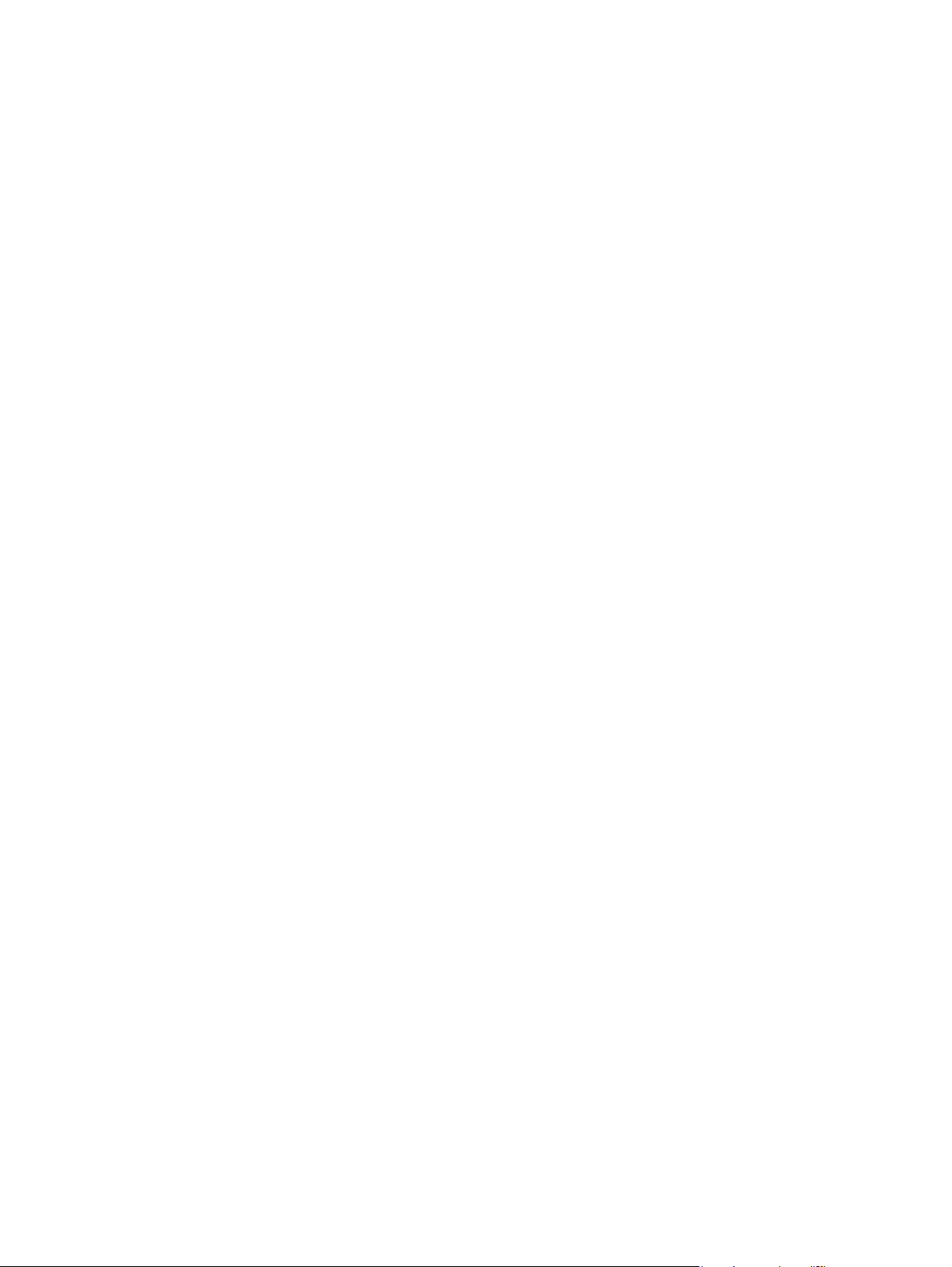
Page 3
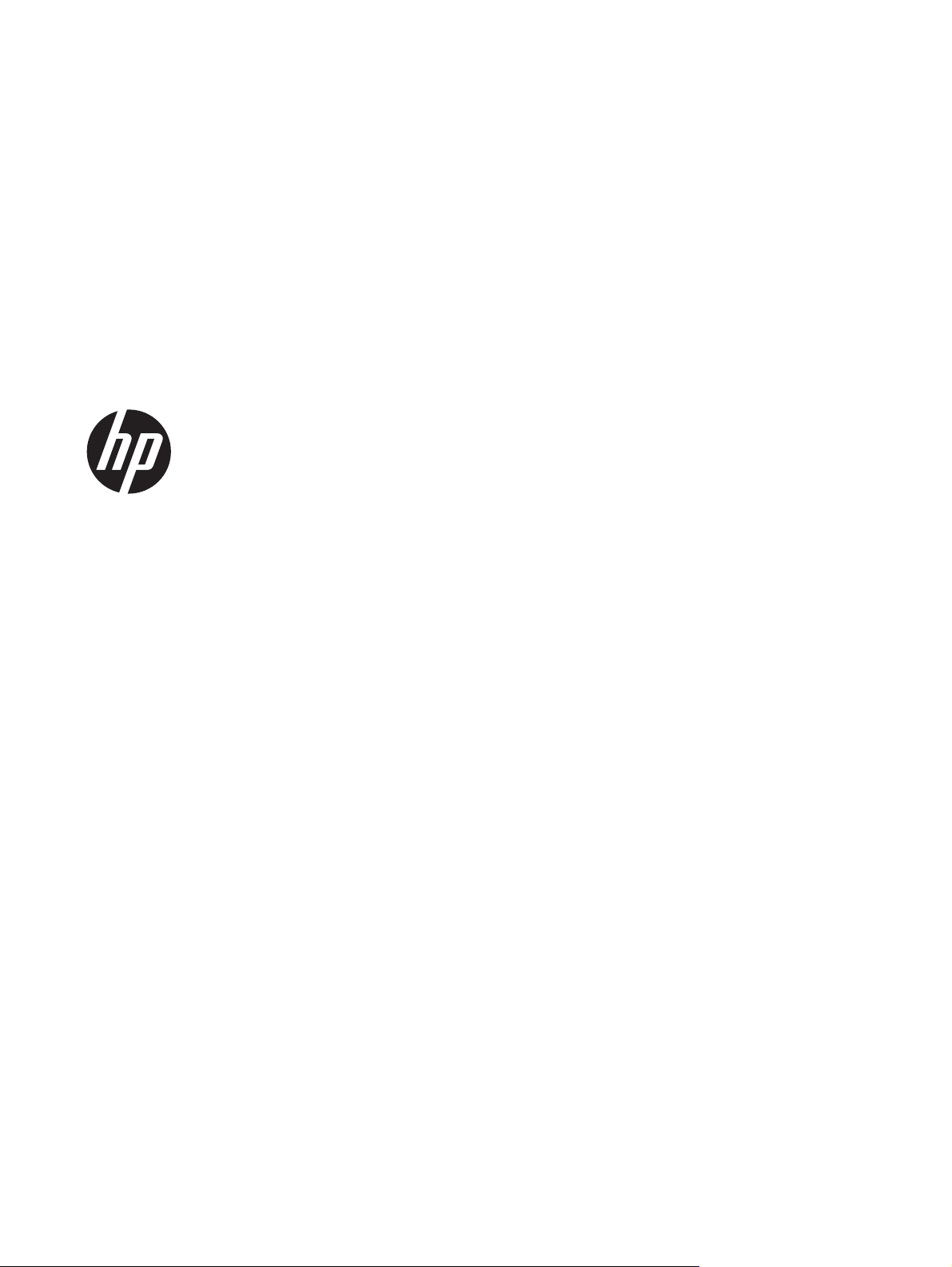
HP TopShot LaserJet Pro M275
Korisnički priručnik
Page 4
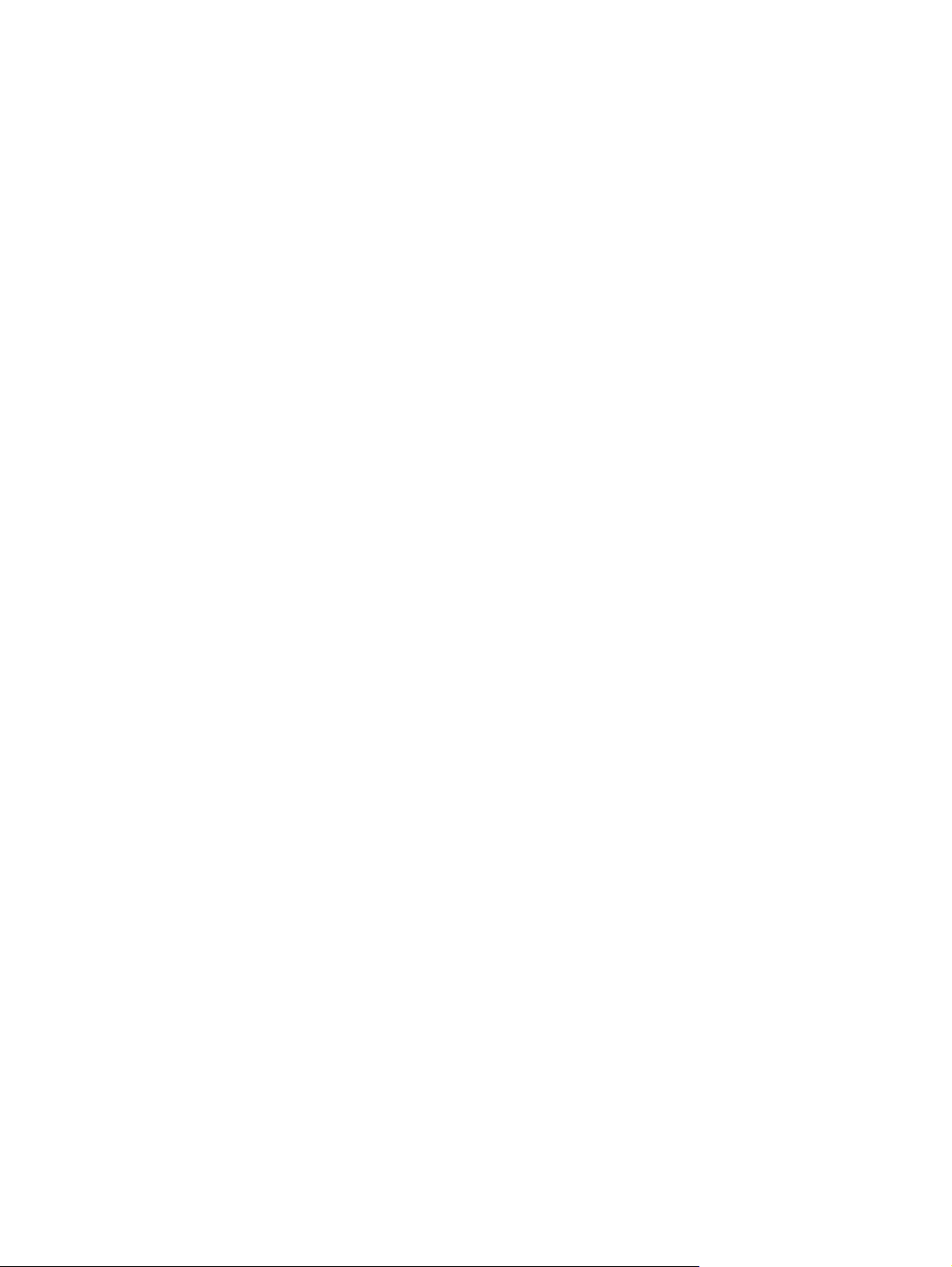
Autorska prava i licenca
© 2011 Copyright Hewlett-Packard
Development Company, L.P.
Svako je reproduciranje, izmjena i
prevođenje zabranjeno bez prethodne
pisane suglasnosti, osim pod uvjetima
određenim u zakonu o autorskom pravu.
Informacije sadržane u ovom dokumentu su
predmet promjene bez prethodne najave.
Jedina jamstva za HP-ove proizvode i usluge
navedena su u izričitim jamstvenim izjavama
koje se isporučuju s takvim proizvodima i
uslugama. Ništa što je ovdje navedeno ne
sadrži dodatno jamstvo. HP nije odgovoran
za eventualne tehničke i uredničke pogreške
te propuste koji se nalaze u tekstu.
Edition 1, 11/2011
Broj publikacije : CF040-90995
Trgovačke marke
®
, Acrobat® te PostScript® trgovačke
Adobe
su marke tvrtke Adobe Systems
Incorporated.
Microsoft®, Windows®, Windows® XP i
Windows Vista® su registrirani zaštitni
znakovi tvrtke Microsoft u Sjedinjenim
Američkim Državama.
Važna sigurnosna obavijest
Upozorenje: Uređaj uključuje i krak
fotoaparata koji se koristi za fotografiranje
dokumenata. Taj krak nije namijenjen
korištenju kao ručka ili dio za nošenje. Za
nošenje koristite ručke koje se nalaze na
njegovoj donjoj desnoj i lijevoj strani.
Page 5
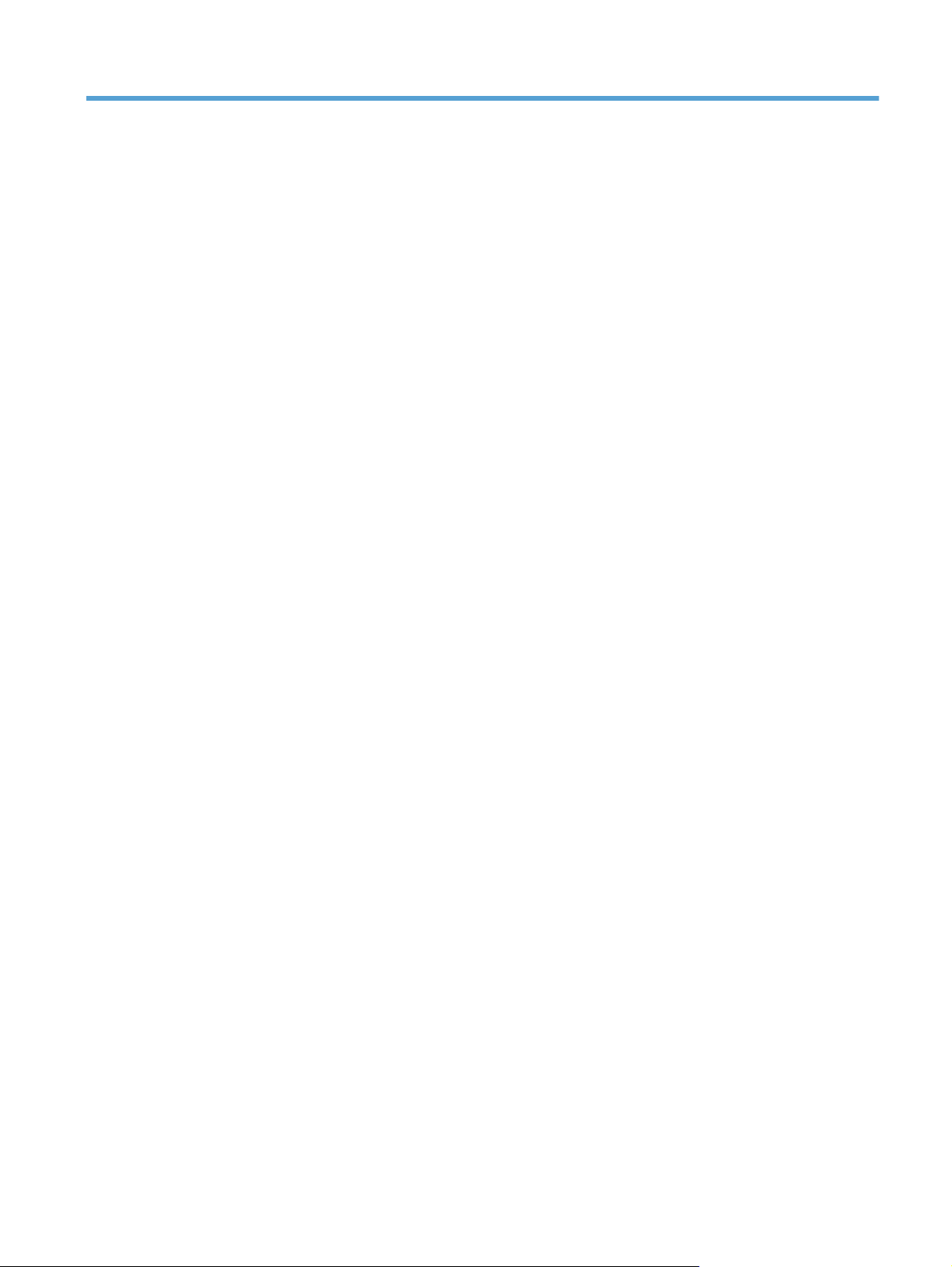
Sadržaj
1 Često korištene teme ........................................................................................................ 1
Brzo traženje ........................................................................................................................... 2
Svakodnevni zadaci (Windows) ................................................................................................ 3
Svakodnevni zadaci (Mac OS X) ............................................................................................... 4
Upravljanje i održavanje .......................................................................................................... 5
Rješavanje problema ................................................................................................................ 6
2 Predstavljanje proizvoda .................................................................................................. 7
Pogled sprijeda ....................................................................................................................... 8
Pogled na proizvod straga ........................................................................................................ 9
Lokacija serijskog broja i broja modela .................................................................................... 10
Izgled upravljačke ploče ......................................................................................................... 11
Početni zaslon na upravljačkoj ploči ......................................................................................... 12
Ispis izvješća uređaja ............................................................................................................. 14
3 Ladica za papir ............................................................................................................... 15
Podržane veličine papira ........................................................................................................ 16
Podržane vrste papira ............................................................................................................ 17
Umetanje papira u ulaznu ladicu ............................................................................................. 19
Kapacitet ladica i usmjerenje papira ........................................................................................ 20
4 Ispis ............................................................................................................................... 21
Podržani upravljački programi pisača (Windows) ...................................................................... 23
Promjena postavki zadatka ispisa (Windows) ............................................................................ 24
Prioritet za promjenu postavki zadatka ispisa ............................................................. 24
Promjena postavki za sve zadatke ispisa dok se program ne zatvori ............................. 24
Promjena zadanih postavki za sve zadatke ispisa ....................................................... 25
Promjena konfiguracijskih postavki uređaja ................................................................ 25
Promjena postavki zadatka ispisa (Mac OS X) ........................................................................... 26
Prioritet za promjenu postavki zadatka ispisa ............................................................. 26
Promjena postavki za sve zadatke ispisa dok se program ne zatvori ............................. 26
HRWW iii
Page 6
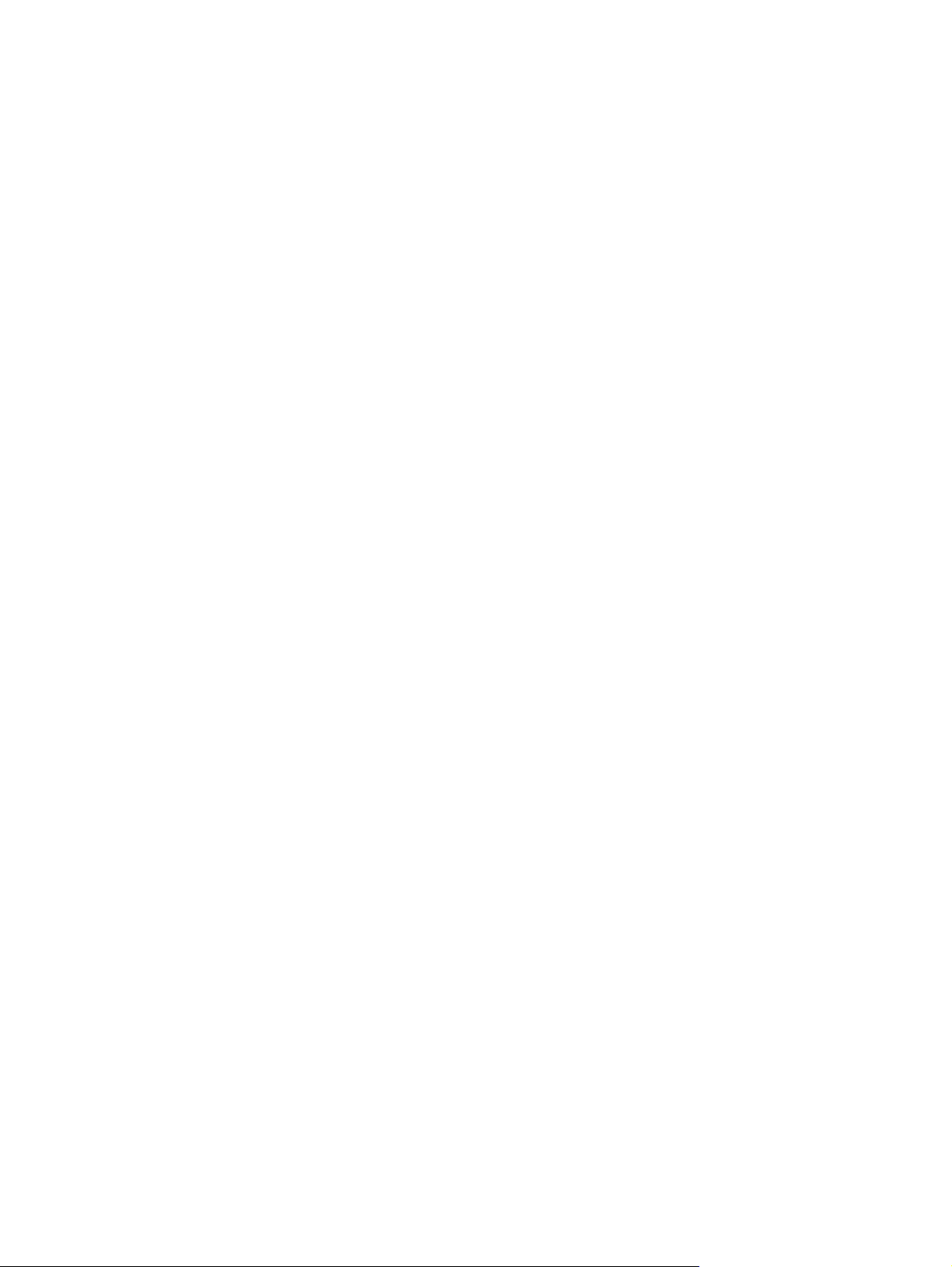
Promjena zadanih postavki za sve zadatke ispisa ....................................................... 26
Promjena konfiguracijskih postavki uređaja ................................................................ 27
Upotreba prečaca za ispis (Windows) ...................................................................................... 28
Stvaranje prečaca za ispis (Windows) ...................................................................................... 29
Korištenje prethodnih postavki za ispis (Mac OS X) .................................................................... 31
Stvaranje prethodnih postavki za ispis (Mac OS X) .................................................................... 32
Ručni obostrani ispis (Windows) .............................................................................................. 33
Ručni ispis na obje strane (Mac OS X) ...................................................................................... 35
Ispis više stranica po listu (Windows) ........................................................................................ 36
Ispis više stranica po listu (Mac OS X) ...................................................................................... 38
Odabir usmjerenja stranice (Windows) ..................................................................................... 39
Odabir usmjerenja stranice (Mac OS X) ................................................................................... 40
Odabir vrste papira (Windows) ............................................................................................... 41
Odabir vrste papira (Mac OS X) .............................................................................................. 43
Ispis prve ili posljednje stranice na drugačijem papiru (Windows) ................................................ 44
Ispis naslovnice (Mac OS X) .................................................................................................... 46
Prilagođavanje veličine dokumenta veličini stranice (Windows) ................................................... 47
Prilagođavanje veličine dokumenta veličini stranice (Mac OS X) .................................................. 49
Stvaranje knjižice (Windows) .................................................................................................. 50
Stvaranje knjižice (Mac OS X) ................................................................................................. 52
Promjena opcija boja (Windows) ............................................................................................. 53
Promjena opcija boja (Mac OS X) ........................................................................................... 54
Korištenje opcije HP EasyColor ................................................................................................ 55
Promjena teme boja za zadatak ispisa (Windows) ..................................................................... 56
Opcije ručnog ispisa u boji ..................................................................................................... 57
Usklađivanje boja .................................................................................................................. 58
Dodatni zadaci ispisa ............................................................................................................. 59
Poništavanje zadatka ispisa (Windows) ..................................................................... 59
Poništavanje zadatka ispisa (Mac OS X) .................................................................... 59
Odabir veličine papira (Windows) ............................................................................ 60
Odabir veličine papira (Mac OS X) ........................................................................... 60
Odabir prilagođene veličine papira (Windows) .......................................................... 60
Odabir prilagođene veličine papira (Mac OS X) ........................................................ 60
Ispis teksta u boji kao crnog (Windows) ..................................................................... 61
Ispis vodenih žigova (Windows) ............................................................................... 61
Ispis vodenih žigova (Mac OS X) .............................................................................. 61
Stvaranje arhivskih ispisa ......................................................................................... 62
Upotreba značajke HP ePrint ................................................................................................... 63
Korištenje značajke AirPrint ..................................................................................................... 64
iv HRWW
Page 7
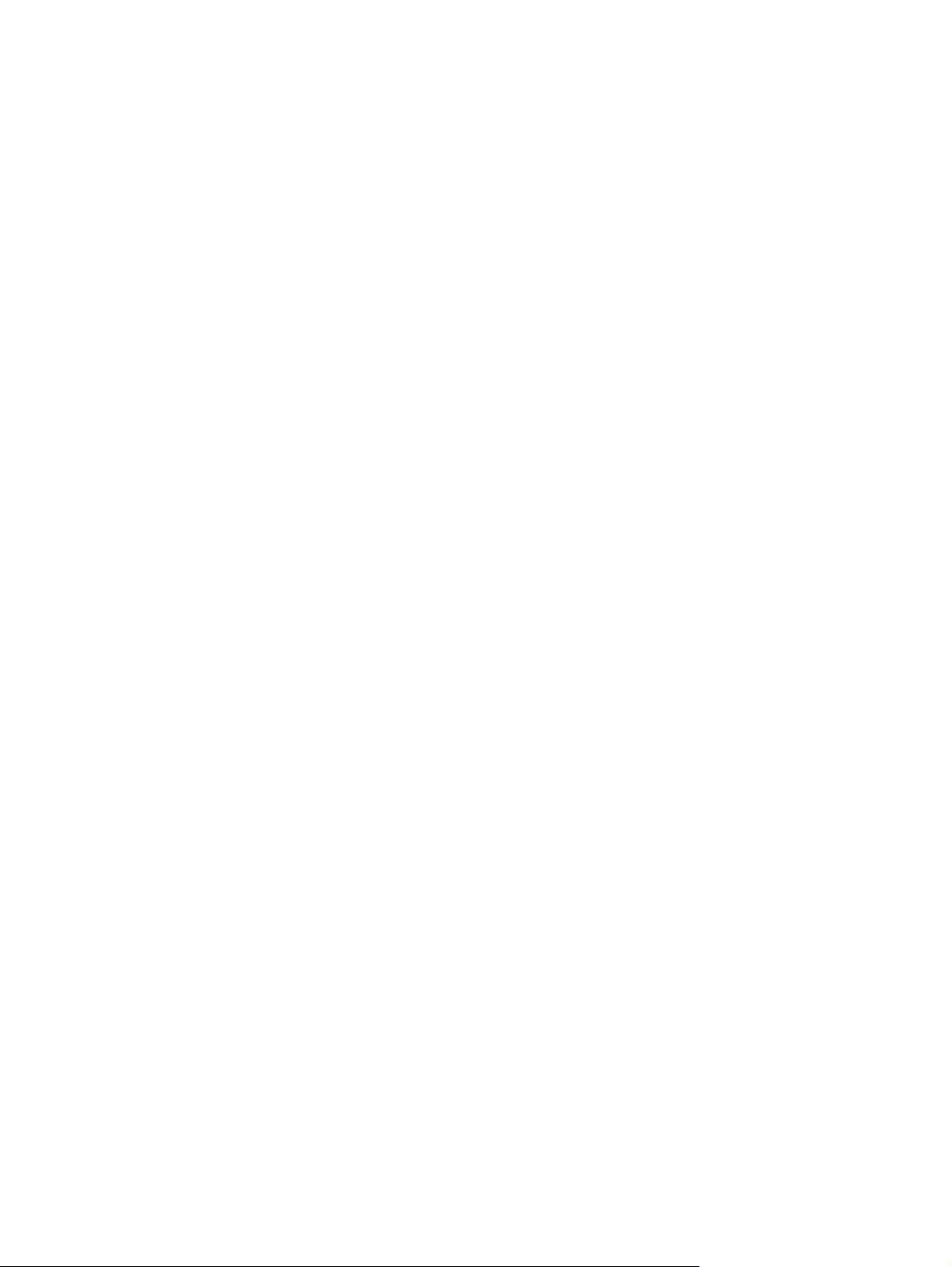
5 Kopiranje ....................................................................................................................... 65
Izrada jedne kopije ................................................................................................................ 66
Izrada većeg broja kopija ....................................................................................................... 68
Kopiranje izvornika od više stranica ......................................................................................... 71
Razvrstavanje zadatka kopiranja ............................................................................................. 75
Kopiranje na obje strane (obostrano) ........................................................................................ 80
Smanjivanje ili povećavanje kopije .......................................................................................... 84
Kopiranje u boji ili u crno-bijelom formatu ................................................................................. 87
Kopiranje identifikacijskih kartica ............................................................................................. 89
Optimizacija kvalitete kopiranja .............................................................................................. 92
Prilagođavanje svjetlina ili tamnoće kopija ................................................................................ 95
Podešavanje kopirane slike ..................................................................................................... 98
Kopiranje u probnom načinu rada ......................................................................................... 102
Postavljanje veličine papira i vrste kopiranja na poseban papir ................................................. 106
Postavljanje novih zadanih postavki kopiranja ......................................................................... 110
Vraćanje zadanih postavki kopije .......................................................................................... 112
6 Skeniranje .................................................................................................................... 115
Skeniranje pomoću softvera HP Scan (Windows) ..................................................................... 116
Skeniranje pomoću softvera HP Scan (Mac OS X) .................................................................... 117
Skeniranje pomoću drugog softvera ....................................................................................... 118
Skeniranje iz programa koji podržava TWAIN ......................................................... 118
Skeniranje iz programa koji podržava WIA ............................................................. 118
Skeniranje pomoću softvera za optičko prepoznavanje teksta (OCR) ........................... 118
Postavljanje značajke za skeniranje u mrežnu mapu i značajke za skeniranje u e-poštu ............... 119
Skeniranje u mrežnu mapu .................................................................................................... 120
Skeniranje u e-poštu ............................................................................................................. 122
7 Upravljanje i održavanje .............................................................................................. 125
Korištenje programa HP Reconfiguration Utility za promjenu veze uređaja .................................. 126
Korištenje aplikacija HP Web Services ................................................................................... 127
Konfiguriranje postavki IP mreže ............................................................................................ 128
Odricanje dijeljenja pisača .................................................................................... 128
Prikaz ili promjena mrežnih postavki ....................................................................... 128
Ručno konfiguriranje IPv4 TCP/IP parametara s upravljačke ploče .............................. 128
Mijenjanje naziva uređaja na mreži ........................................................................ 129
Postavke brzine veze i obostranog ispisa ................................................................. 129
HP Device Toolbox (Windows) .............................................................................................. 131
HP Utility za Mac OS X ........................................................................................................ 133
Otvaranje programa HP Utility ................................................................................ 133
HRWW v
Page 8
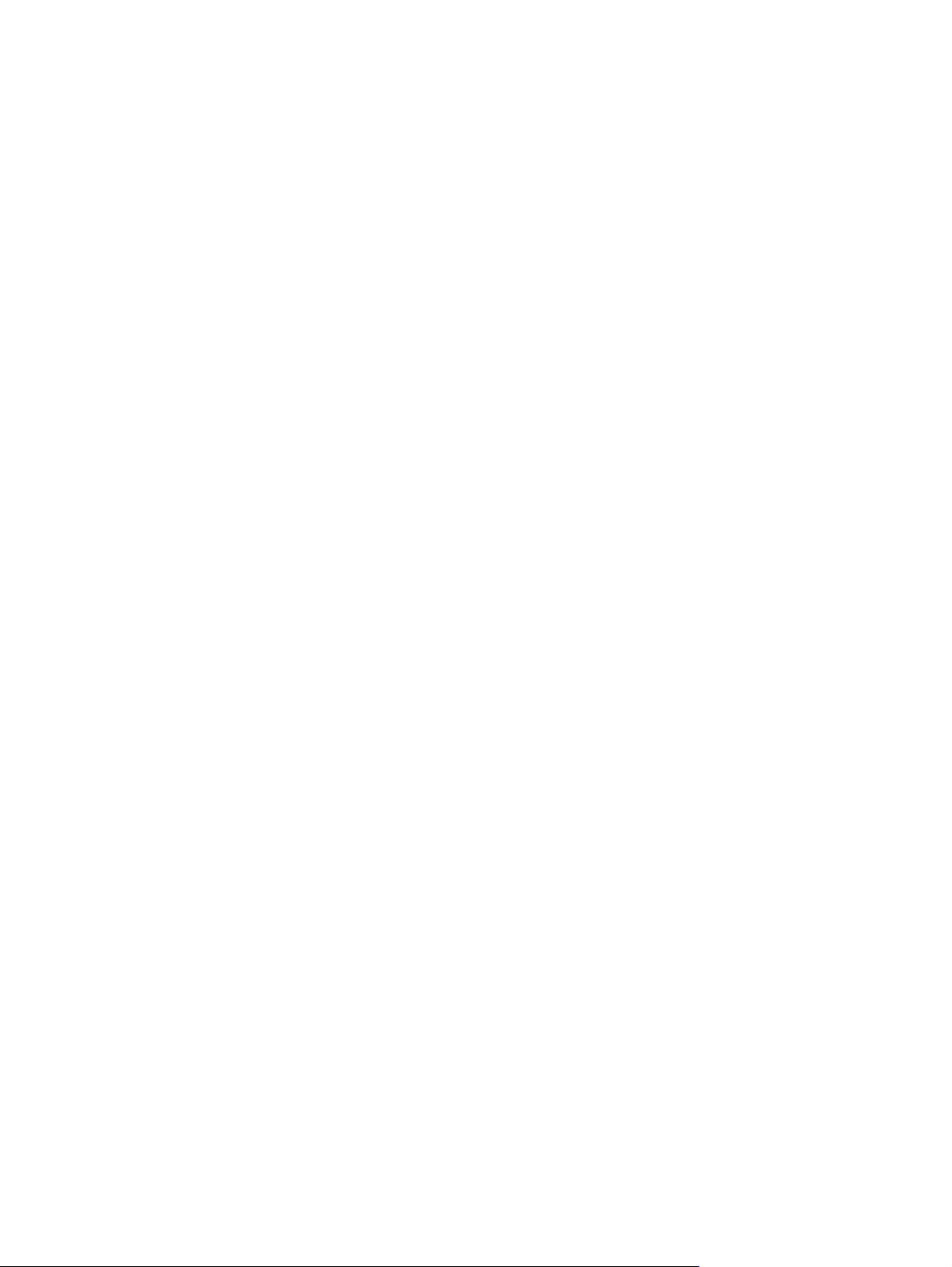
Značajke programa HP Utility ................................................................................. 133
Sigurnosne značajke uređaja ................................................................................................ 134
Zaključavanje uređaja ........................................................................................... 134
Postavljanje ili promjena lozinke uređaja ................................................................. 134
Ekonomične postavke ........................................................................................................... 135
Ispis uz EconoMode .............................................................................................. 135
Postavljanje odgode stanja mirovanja ...................................................................... 135
Postavljanje odgode Automatsko isključenje ............................................................. 135
Ispis kada spremnik s tintom ili bubanj za obradu slike dođu do kraja predviđenog vijeka trajanja 137
Zamjena spremnika za ispis .................................................................................................. 139
Zamjena bubnja za obradu slike ........................................................................................... 144
Ažuriranje firmvera .............................................................................................................. 151
Ručno ažuriranje firmvera ...................................................................................... 151
Postavite uređaj da automatski ažurira firmver .......................................................... 151
8 Rješavanje problema .................................................................................................... 153
Kontrolni popis za rješavanje problema .................................................................................. 154
Korak 1: Provjerite je li proizvod ispravno postavljen ................................................ 154
Korak 2: Provjerite kabelsku ili bežičnu vezu. ........................................................... 154
Korak 3: Na upravljačkoj ploči potražite poruke o pogrešci ....................................... 155
Korak 4: Provjerite papir ........................................................................................ 155
Korak 5: Provjerite softver ...................................................................................... 155
Korak 6: Testirajte funkciju ispisa ............................................................................ 155
Korak 7: Testirajte funkciju kopiranja ....................................................................... 155
Korak 8: Provjerite potrošni materijal ....................................................................... 155
Korak 9: Pokušajte poslati zadatak ispisa s računala ................................................. 156
Vraćanje tvornički zadanih postavki ....................................................................................... 157
Sustav pomoći na upravljačkoj ploči ....................................................................................... 158
Papir se neispravno uvlači ili se zaglavljuje ............................................................................. 159
Uređaj ne uvlači papir ........................................................................................... 159
Uređaj uvlači više listova papira ............................................................................. 159
Sprečavanje zaglavljivanja papira .......................................................................... 159
Uklanjanje zaglavljenog papira ............................................................................................. 160
Mjesta zaglavljenja ............................................................................................... 160
Uklanjanje zaglavljenog papira iz izlazne ladice ..................................................... 160
Uklanjanje papira zaglavljenog u izlaznom spremniku .............................................. 163
Uklanjanje zaglavljenog papira iz stražnjih vrata ..................................................... 164
Poboljšajte kvalitetu ispisa ..................................................................................................... 166
Provjera postavke za vrstu papira (Windows) ........................................................... 166
Provjera postavke za vrstu papira (Mac OS X) .......................................................... 166
Koristite papir koji odgovara specifikacijama tvrtke HP .............................................. 167
vi HRWW
Page 9
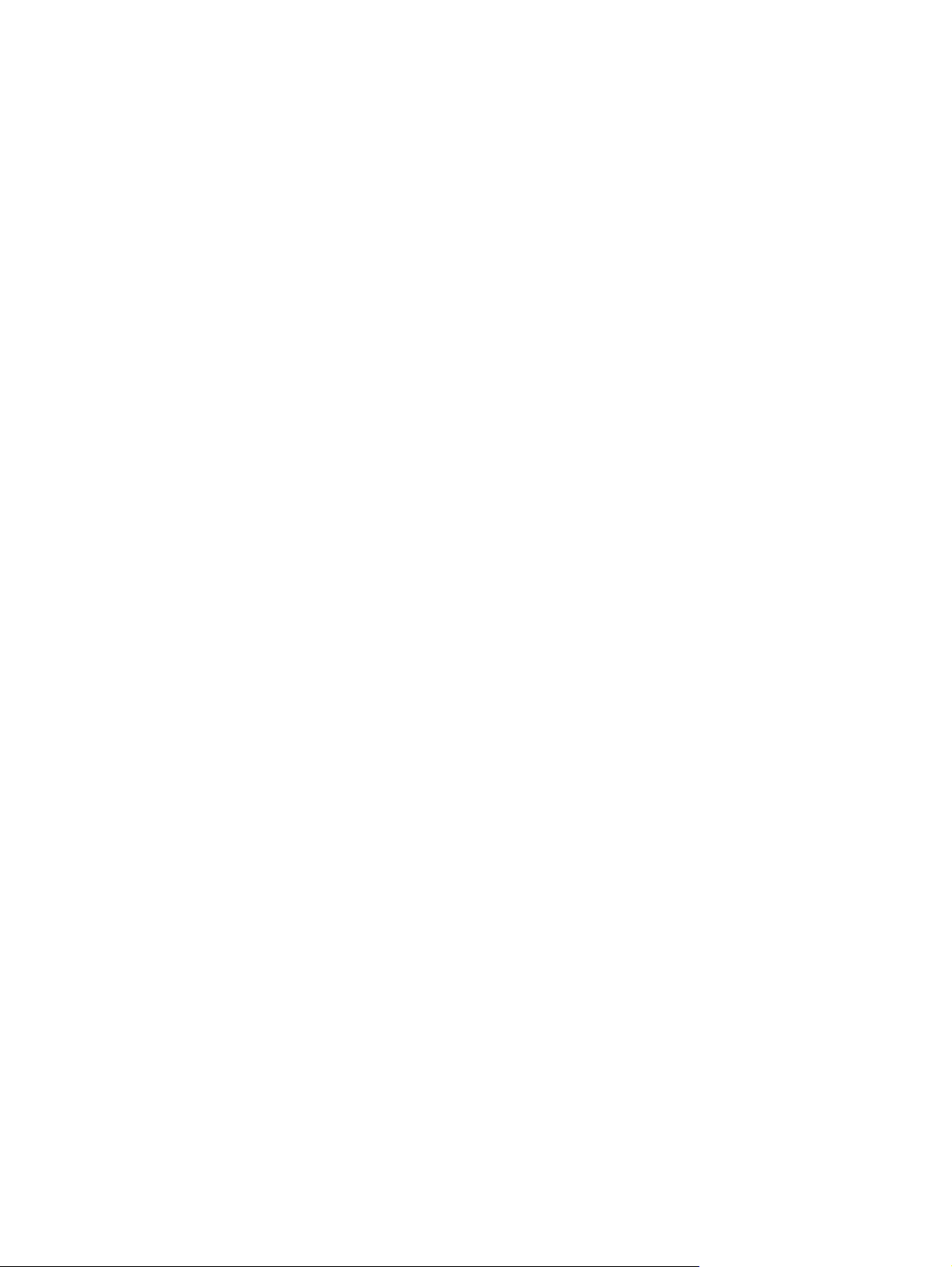
Ispisivanje stranice za čišćenje ............................................................................... 167
Kalibriranje uređaja za poravnavanje boja .............................................................. 168
Provjera procijenjenog preostalog vijeka trajanja za spremnike s tonerom i bubanj za
obradu slike ......................................................................................................... 168
Interpretacija stranice s kvalitetom ispisa .................................................................. 168
Provjera oštećenja spremnika za ispis i slikovnog bubnja ........................................... 169
Ispravljanje pogrešaka koje se ponavljaju na stranici ................................................ 170
Poboljšanje kvalitete kopiranja .............................................................................................. 171
Čišćenje poklopca leće fotoaparata. ....................................................................... 171
Čišćenje postolja za snimanje ................................................................................ 171
Što kad nedostaje dio ispisa ................................................................................... 171
Rješavanje problema s odsjajem na kopijama .......................................................... 171
Rješavanje problema skeniranja u e-poštu ............................................................................... 174
Rješavanje problema skeniranja u mrežnu mapu ...................................................................... 175
Proizvod ispisuje sporo ......................................................................................................... 176
Rješenje problema s USB vezom ............................................................................................ 177
Rješavanje problema s kabelskom mrežom .............................................................................. 178
Loša fizička veza .................................................................................................. 178
Računalo za uređaj koristi neispravnu IP adresu ........................................................ 178
Računalo ne ostvaruje komunikaciju s uređajem ........................................................ 179
Uređaj koristi neispravne postavke veze i obostranog ispisa za mrežu ........................ 179
Novi softverski programi mogu uzrokovati probleme s kompatibilnosti. ........................ 179
Vaše računalo ili radna stanica možda nisu ispravno postavljeni ................................ 179
Uređaj je onemogućen ili su neispravne druge postavke mreže. .................................. 179
Rješavanje problema s bežičnom mrežom ............................................................................... 180
Provjera bežične veze ........................................................................................... 180
Uređaj ne ispisuje nakon dovršetka bežične konfiguracije .......................................... 180
Uređaj ne ispisuje, a na računalu je instaliran vatrozid treće strane ............................. 181
Bežična veza ne radi nakon premještanja bežičnog usmjerivača ili uređaja ................. 181
Na bežični uređaj se ne može priključiti više računala .............................................. 181
Bežični uređaj izgubi vezu kad se priključi na
Mreža se ne prikazuje na popisu bežičnih mreža ..................................................... 181
Bežična mreža ne radi .......................................................................................... 181
Provođenje dijagnostičkog testa bežične mreže ........................................................ 182
Smanjivanje interferencije na bežičnoj mreži ............................................................ 182
Rješavanje problema sa softverom za proizvod u sustavu Windows ........................................... 183
Upravljački program pisača za proizvod ne vidi se u mapi Pisač ................................ 183
Tijekom instaliranja softvera pojavila se poruka o pogrešci ........................................ 183
Pisač je u stanju pripravnosti, ali se ništa ne ispisuje .................................................. 183
Rješavanje problema sa softverom uređaja s Mac OS X ........................................................... 185
Upravljački program uređaja ne nalazi se na popisu Print & Fax (Ispis i faksiranje). ...... 185
VPN ................................................... 181
HRWW vii
Page 10
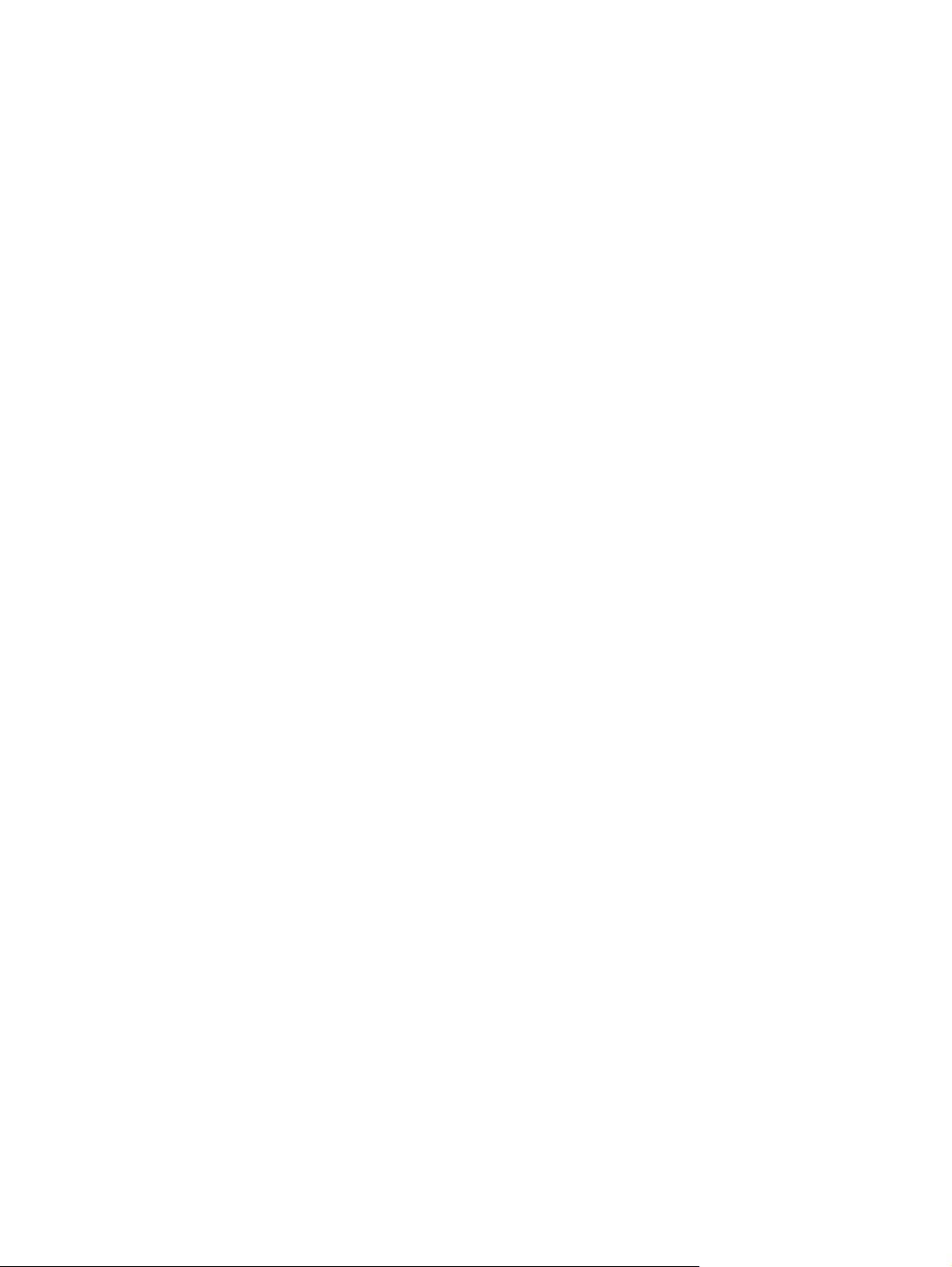
Naziv uređaja se ne pojavljuje u popisu uređaja Print & Fax (Ispis i faksiranje). ........... 185
Upravljački program uređaja automatski ne postavlja uređaj koji ste odabrali u popisu
Print & Fax (Ispis i faksiranje). ................................................................................. 185
Zadatak ispisa nije poslan na željeni uređaj ............................................................. 186
Uređaj se nakon odabira upravljačkog programa, ako je spojen putem USB kabela, ne
pojavljuje u popisu Print & Fax (Ispis i faksiranje). ..................................................... 186
Koristite generički upravljački program pisača uz USB vezu ....................................... 186
Uklanjanje softvera (Windows) .............................................................................................. 187
Uklanjanje softvera (Mac OS X) ............................................................................................. 188
9 Potrošni materijal i dodatna oprema ............................................................................ 189
Naručivanje dijelova, dodatne opreme i potrošnog materijala ................................................... 190
Propisi tvrtke HP u vezi potrošnog materijala drugih proizvođača .............................................. 190
Web-stranice tvrtke HP za zaštitu od krivotvorina ..................................................................... 191
Kazalo ............................................................................................................................. 193
viii HRWW
Page 11
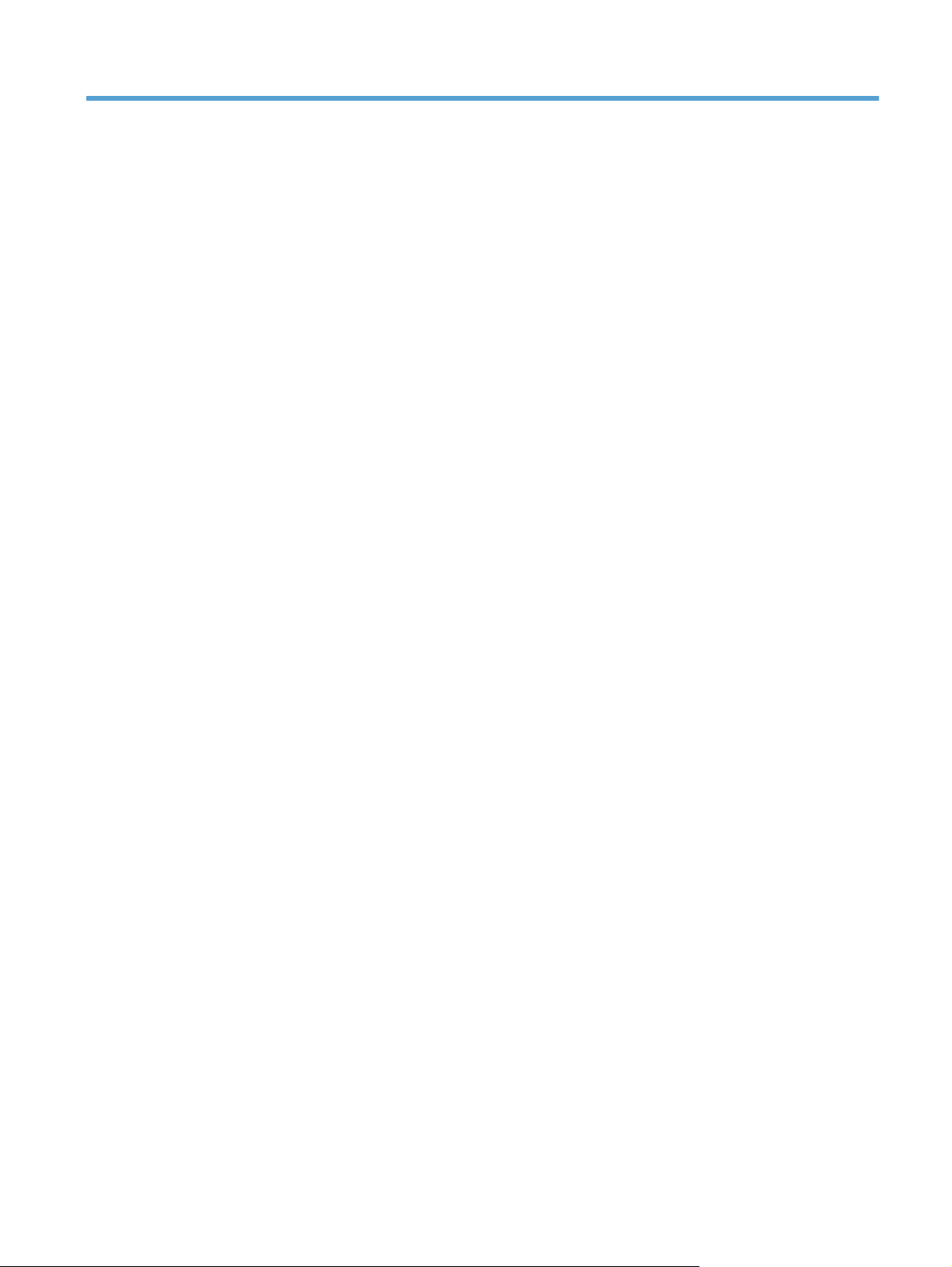
1 Često korištene teme
HRWW 1
Page 12
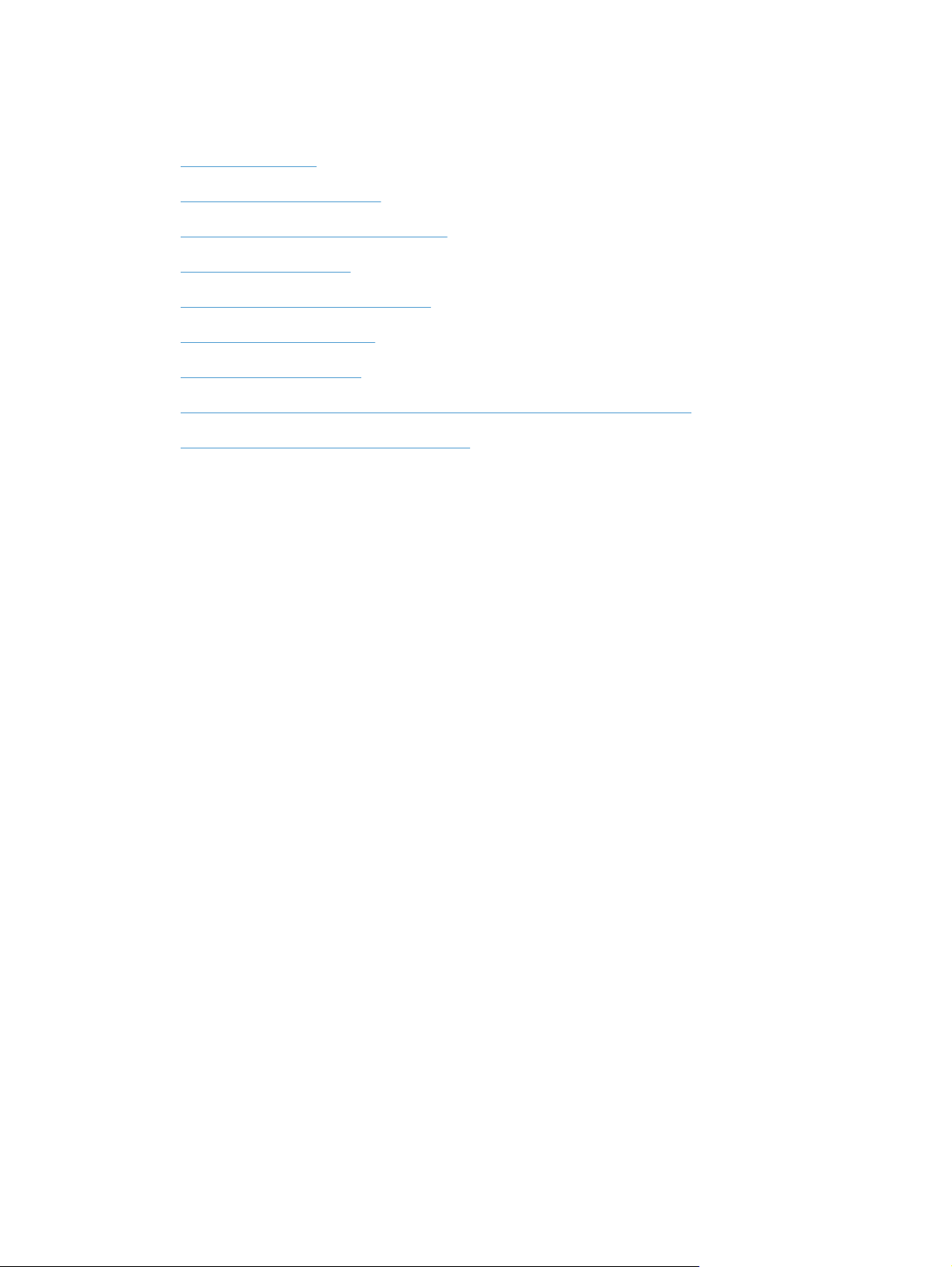
Brzo traženje
Izrada jedne kopije
●
Upotreba značajke HP ePrint
●
Korištenje aplikacija HP Web Services
●
Izgled upravljačke ploče
●
Početni zaslon na upravljačkoj ploči
●
Zamjena spremnika za ispis
●
Poboljšajte kvalitetu ispisa
●
Korištenje programa HP Reconfiguration Utility za promjenu veze uređaja
●
Rješavanje problema s bežičnom mrežom
●
2 Poglavlje 1 Često korištene teme HRWW
Page 13
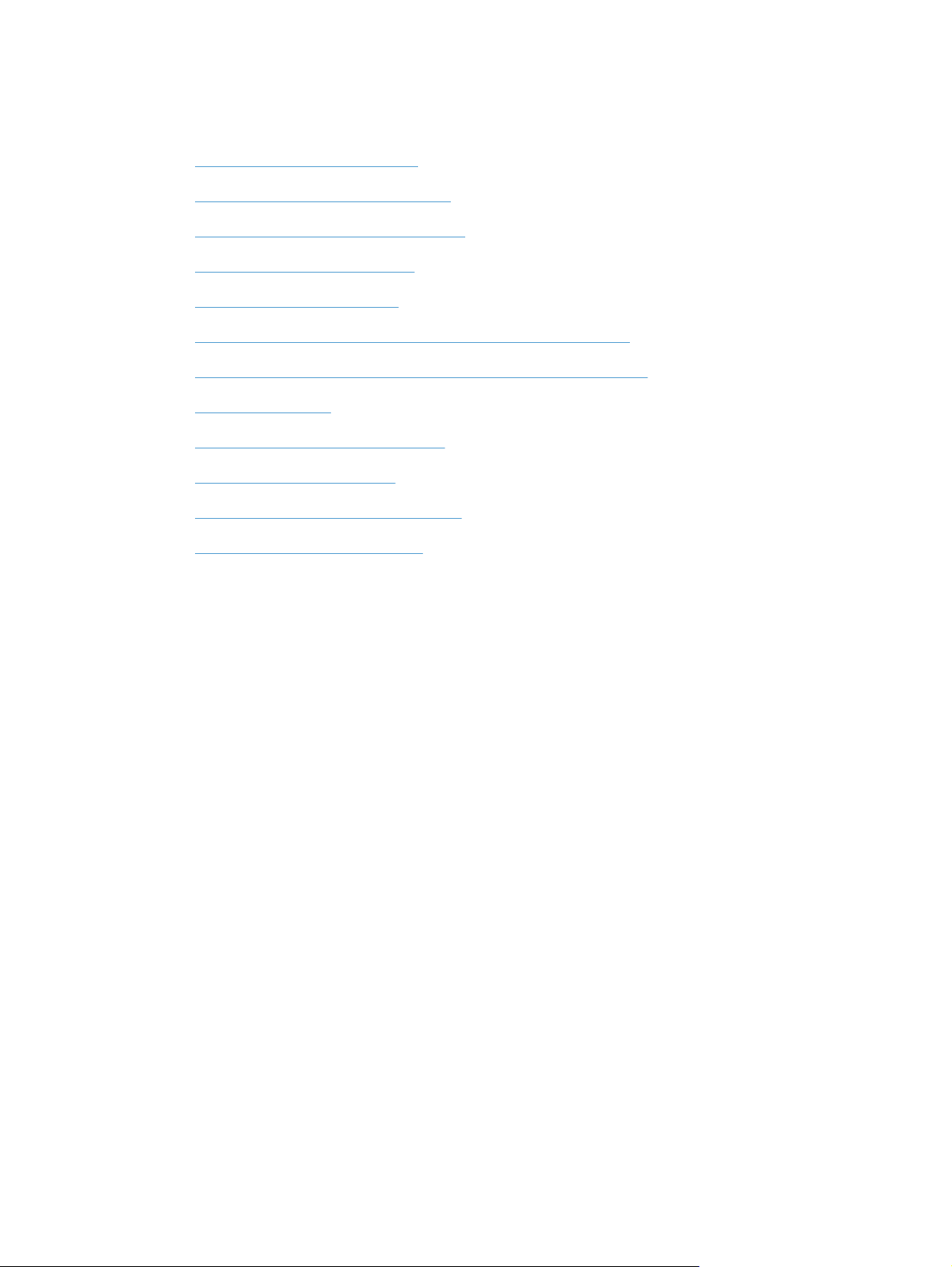
Svakodnevni zadaci (Windows)
Ručni obostrani ispis (Windows)
●
Ispis više stranica po listu (Windows)
●
Odabir usmjerenja stranice (Windows)
●
Odabir vrste papira (Windows)
●
Stvaranje knjižice (Windows)
●
Prilagođavanje veličine dokumenta veličini stranice (Windows)
●
Ispis prve ili posljednje stranice na drugačijem papiru (Windows)
●
Izrada jedne kopije
●
Kopiranje izvornika od više stranica
●
Upotreba značajke HP ePrint
●
Korištenje aplikacija HP Web Services
●
Umetanje papira u ulaznu ladicu
●
HRWW
Svakodnevni zadaci (Windows)
3
Page 14
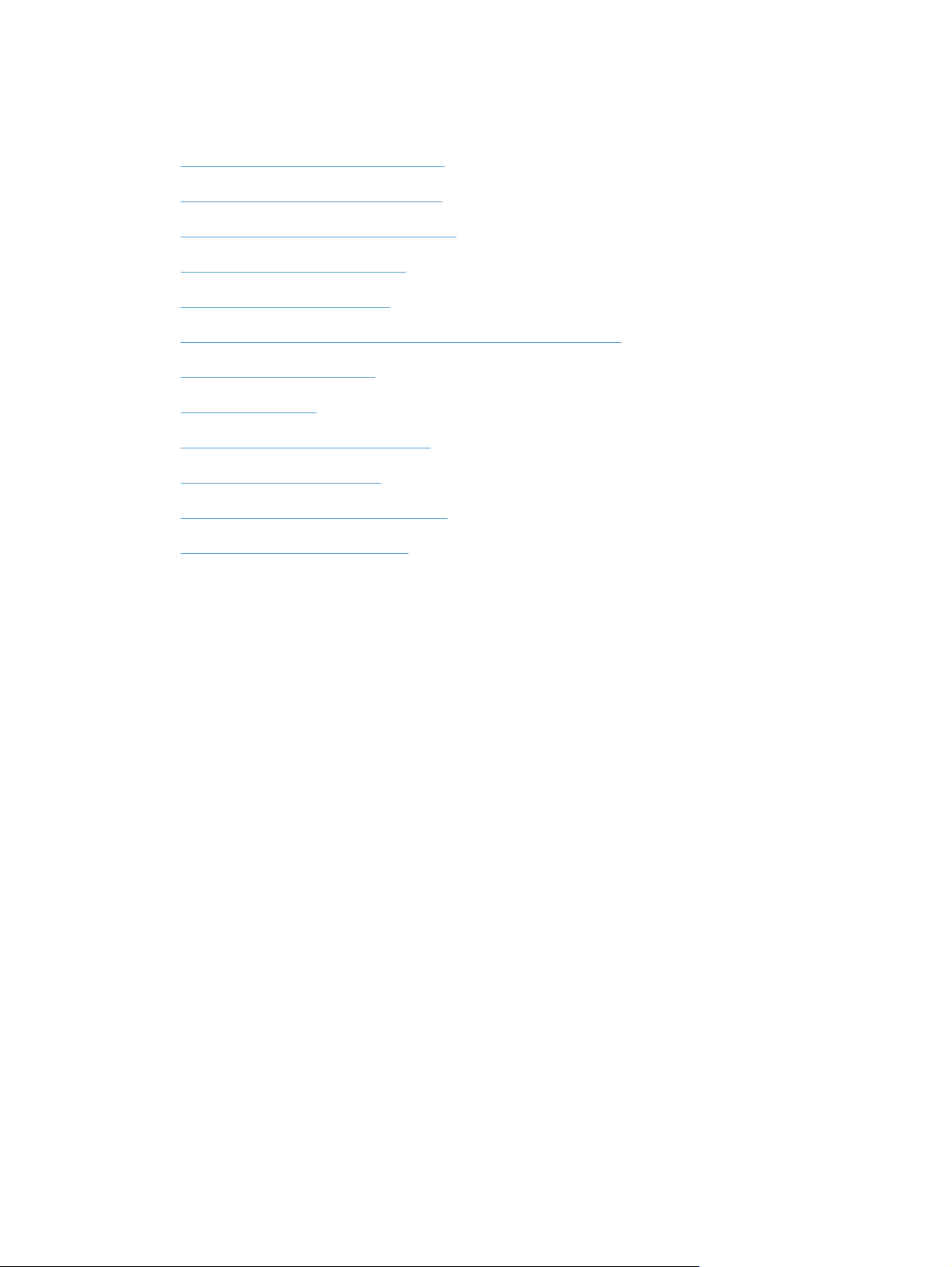
Svakodnevni zadaci (Mac OS X)
Ručni ispis na obje strane (Mac OS X)
●
Ispis više stranica po listu (Mac OS X)
●
Odabir usmjerenja stranice (Mac OS X)
●
Odabir vrste papira (Mac OS X)
●
Stvaranje knjižice (Mac OS X)
●
Prilagođavanje veličine dokumenta veličini stranice (Mac OS X)
●
Ispis naslovnice (Mac OS X)
●
Izrada jedne kopije
●
Kopiranje izvornika od više stranica
●
Upotreba značajke HP ePrint
●
Korištenje aplikacija HP Web Services
●
Umetanje papira u ulaznu ladicu
●
4 Poglavlje 1 Često korištene teme HRWW
Page 15
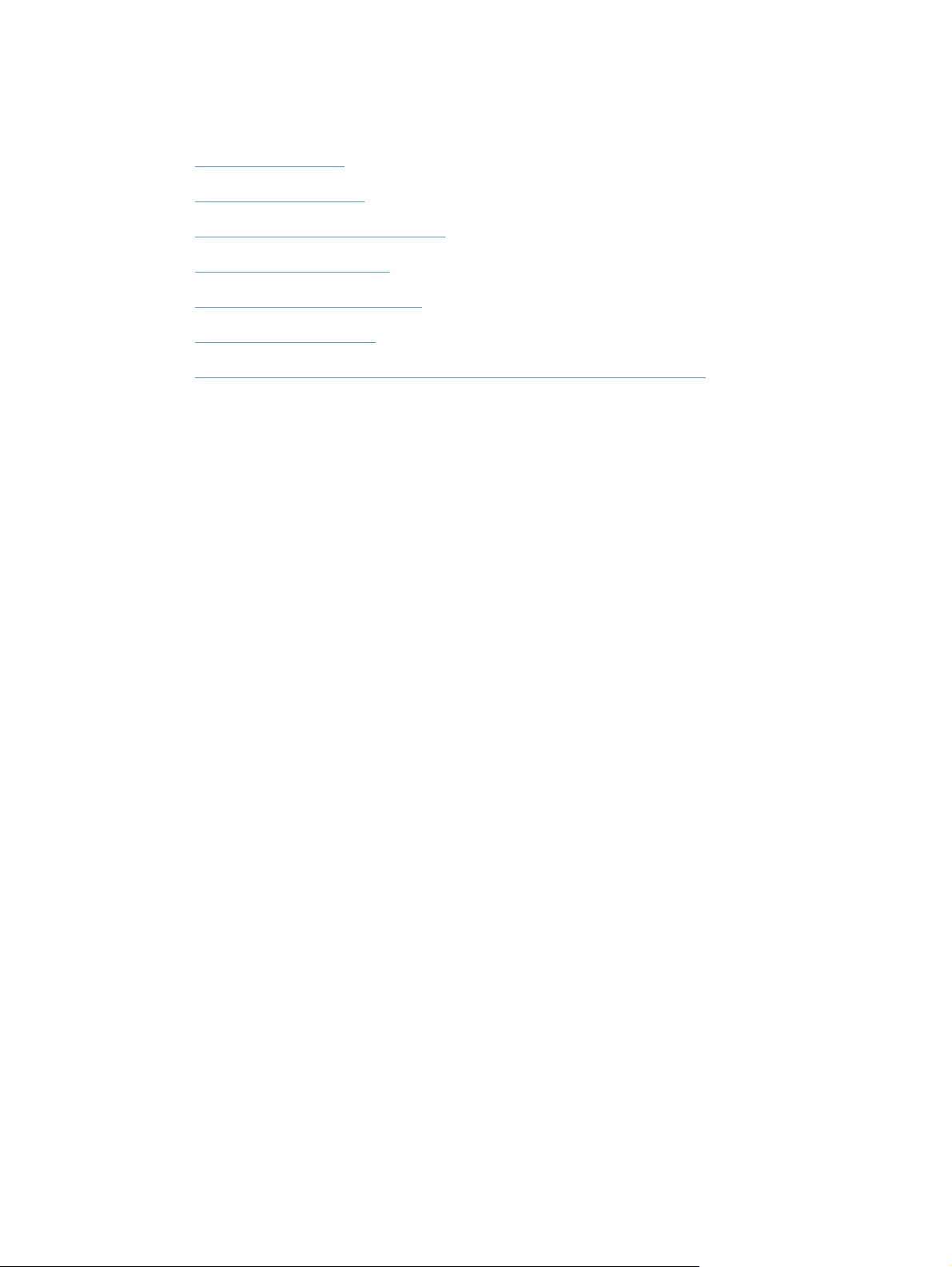
Upravljanje i održavanje
Ispis izvješća uređaja
●
Izgled upravljačke ploče
●
Početni zaslon na upravljačkoj ploči
●
Zamjena spremnika za ispis
●
Zamjena bubnja za obradu slike
●
Poboljšajte kvalitetu ispisa
●
Korištenje programa HP Reconfiguration Utility za promjenu veze uređaja
●
HRWW
Upravljanje i održavanje
5
Page 16
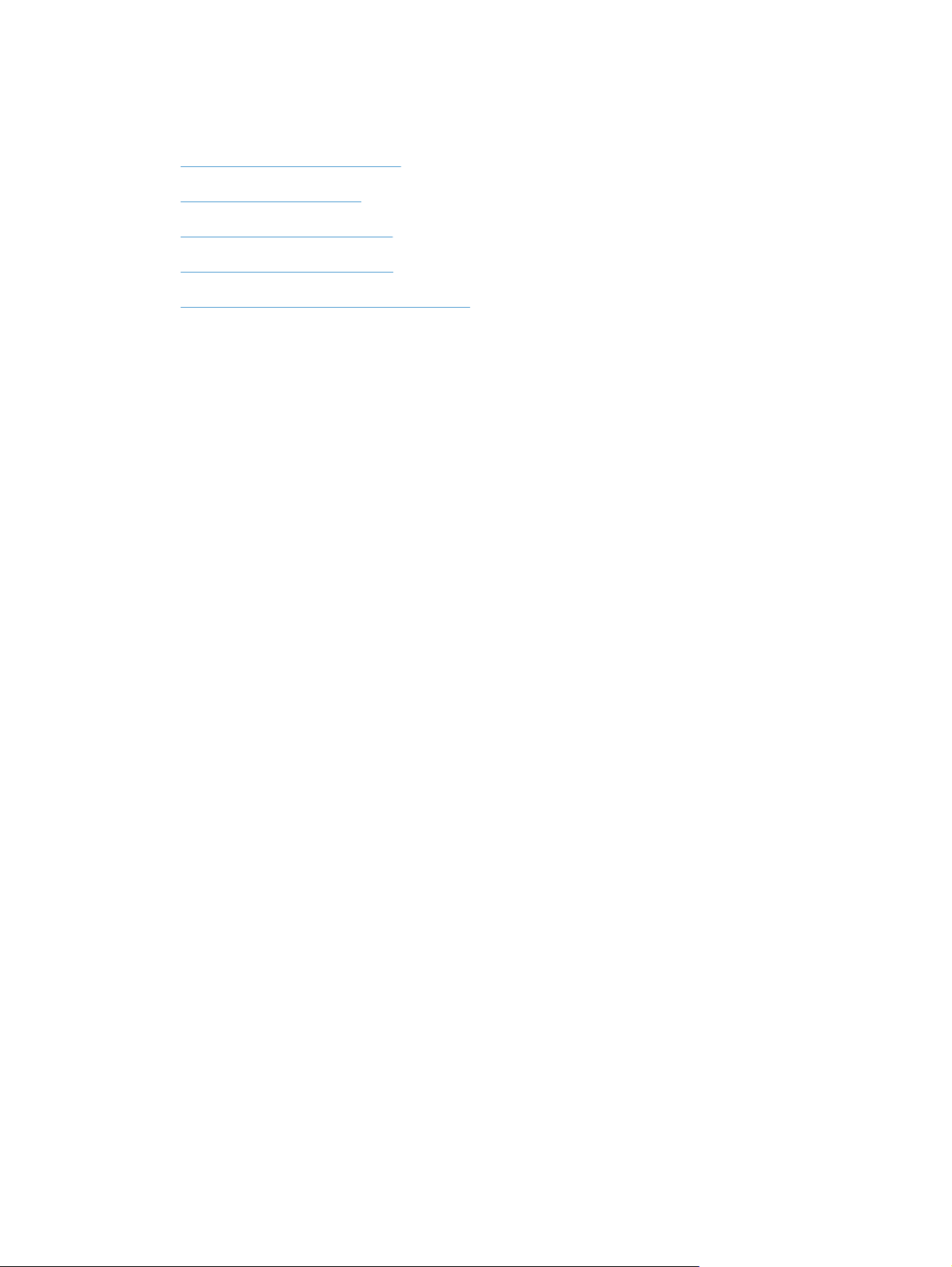
Rješavanje problema
Uklanjanje zaglavljenog papira
●
Poboljšajte kvalitetu ispisa
●
Poboljšanje kvalitete kopiranja
●
Ispisivanje stranice za čišćenje
●
Rješavanje problema s bežičnom mrežom
●
6 Poglavlje 1 Često korištene teme HRWW
Page 17
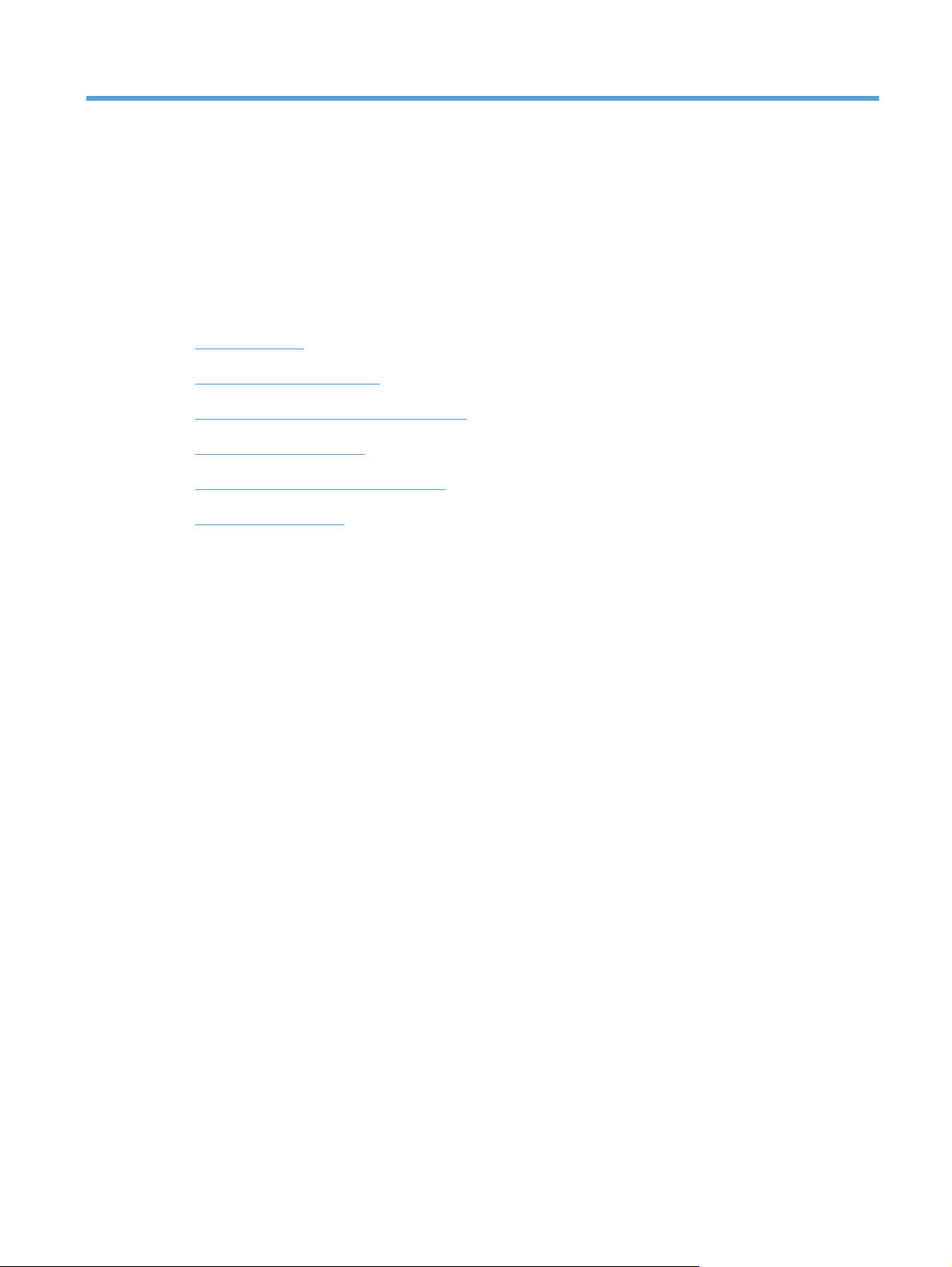
2 Predstavljanje proizvoda
Pogled sprijeda
●
Pogled na proizvod straga
●
Lokacija serijskog broja i broja modela
●
Izgled upravljačke ploče
●
Početni zaslon na upravljačkoj ploči
●
Ispis izvješća uređaja
●
HRWW 7
Page 18
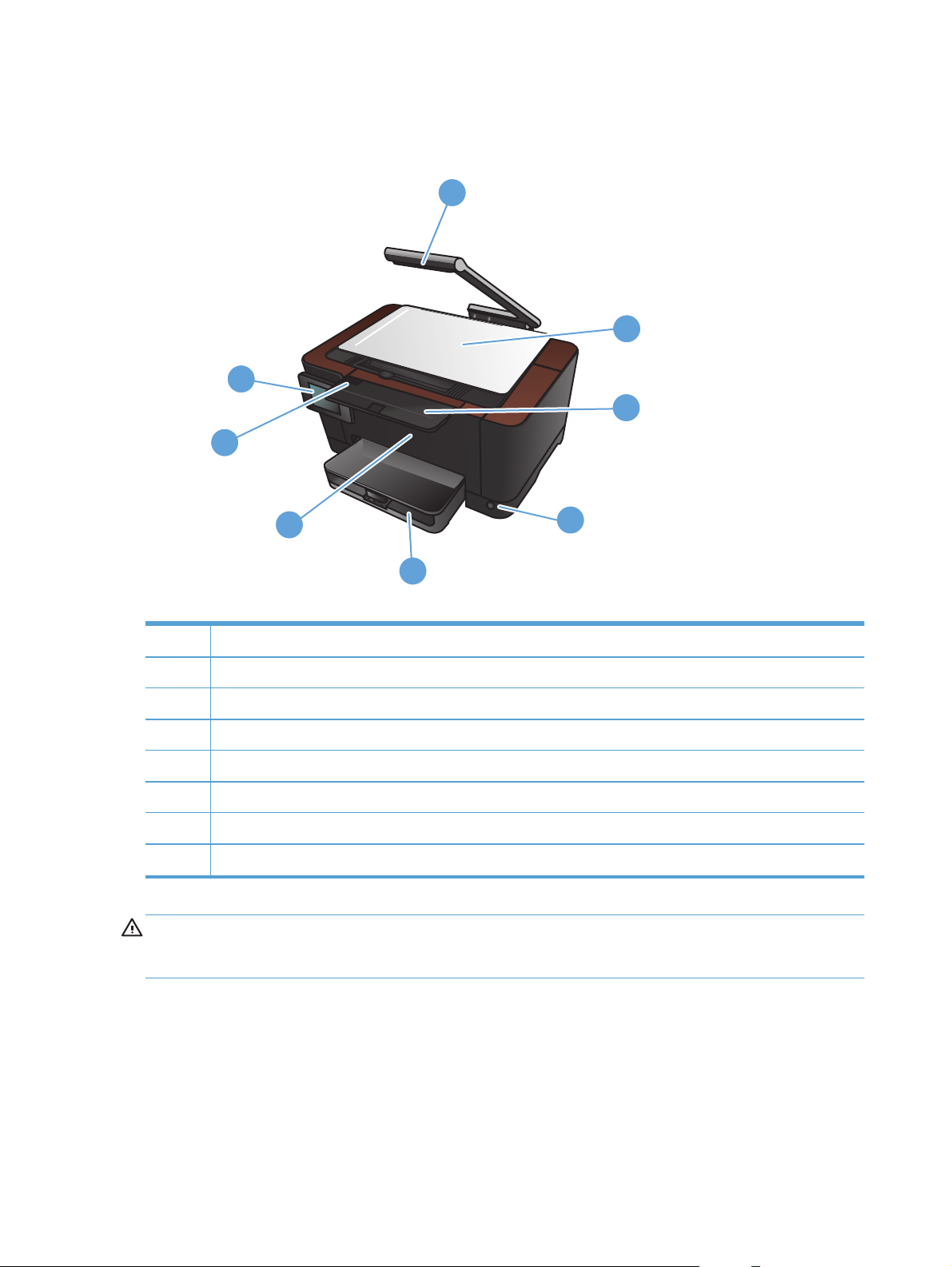
Pogled sprijeda
8
7
1
2
3
6
4
5
1 Fotoaparat
2 Postolje za snimanje
3 Produžetak izlaznog spremnika
4 Gumb za uključivanje/isključivanje
5 Ulazna ladica
6Naslovnica
7 Vrata spremnika s tintom
8 Upravljačka ploča na dodirnom zaslonu u boji
UPOZORENJE! Uređaj uključuje i krak fotoaparata koji se koristi za fotografiranje dokumenata. Taj
krak nije namijenjen korištenju kao ručka ili dio za nošenje. Za nošenje koristite ručke koje se nalaze
na njegovoj donjoj desnoj i lijevoj strani.
8 Poglavlje 2 Predstavljanje proizvoda HRWW
Page 19

Pogled na proizvod straga
2
1
3
4
5
1 Utor za kabelsko sigurnosno zaključavanje
2 Stražnja vrata za pristup zaglavljenom papiru
3Priključak za brzu USB 2.0 vezu
4 Mrežni priključak
5Utičnica za napajanje
UPOZORENJE! Uređaj uključuje i krak fotoaparata koji se koristi za fotografiranje dokumenata. Taj
krak nije namijenjen korištenju kao ručka ili dio za nošenje. Za nošenje koristite ručke koje se nalaze
na njegovoj donjoj desnoj i lijevoj strani.
HRWW
Pogled na proizvod straga
9
Page 20

Lokacija serijskog broja i broja modela
Naljepnica sa serijskim brojem i brojem modela uređaja nalazi se na unutrašnjoj strani vrata
spremnika s tintom.
10 Poglavlje 2 Predstavljanje proizvoda HRWW
Page 21
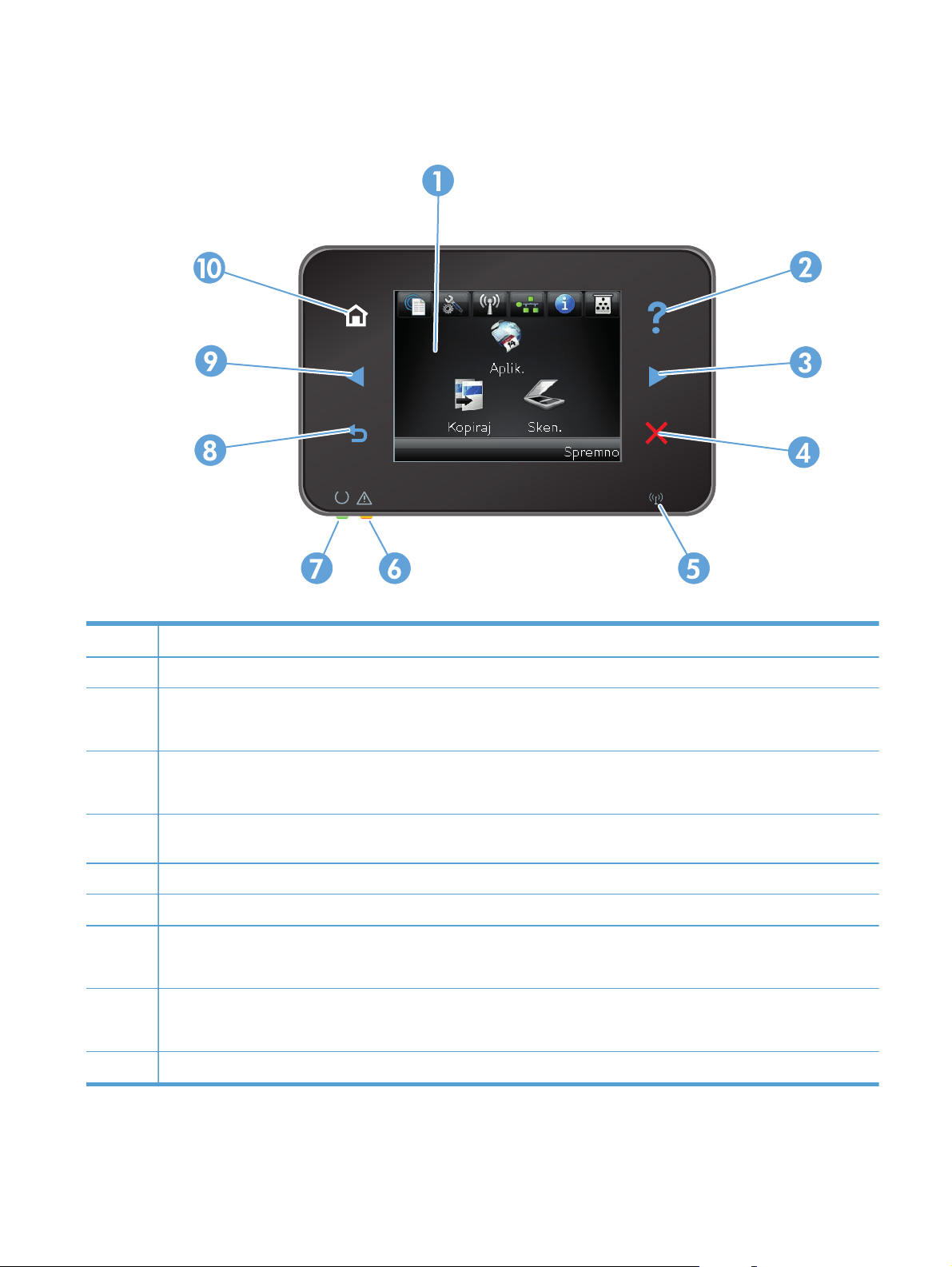
Izgled upravljačke ploče
1 Dodirni zaslon
2 Gumb i indikator pomoći: služi za pristupanje sustavu pomoći na upravljačkoj ploči
3 Gumb i indikator desne strelice: služi za pomicanje pokazivača udesno ili prelazak na sljedeći zaslon
NAPOMENA: Ovaj gumb svijetli samo ako trenutni zaslon može koristiti ovu značajku.
4 Gumb i lampica za otkazivanje: služi za brisanje postavki, otkazivanje trenutnog zadatka ili napuštanje trenutnog zaslona
NAPOMENA: Ovaj gumb svijetli samo ako trenutni zaslon može koristiti ovu značajku.
5Indikator bežične mreže: označava da je bežična mreža omogućena. Indikator treperi tijekom uspostavljanja veze između
uređaja i bežične mreže.
6 Žaruljica pozornosti: ukazuje na problem s uređajem
7 Žaruljica pripravnosti: označava da je uređaj spreman
8 Gumb i lampica za povratak: služi za vraćanje na prethodni zaslon
NAPOMENA: Ovaj gumb svijetli samo ako trenutni zaslon može koristiti ovu značajku.
9 Gumb i indikator lijeve strelice: služi za pomicanje pokazivača ulijevo
NAPOMENA: Ovaj gumb svijetli samo ako trenutni zaslon može koristiti ovu značajku.
10 Gumb i indikator za povratak za početnu stranicu: omogućava pristupanje početnoj stranici
HRWW
Izgled upravljačke ploče
11
Page 22
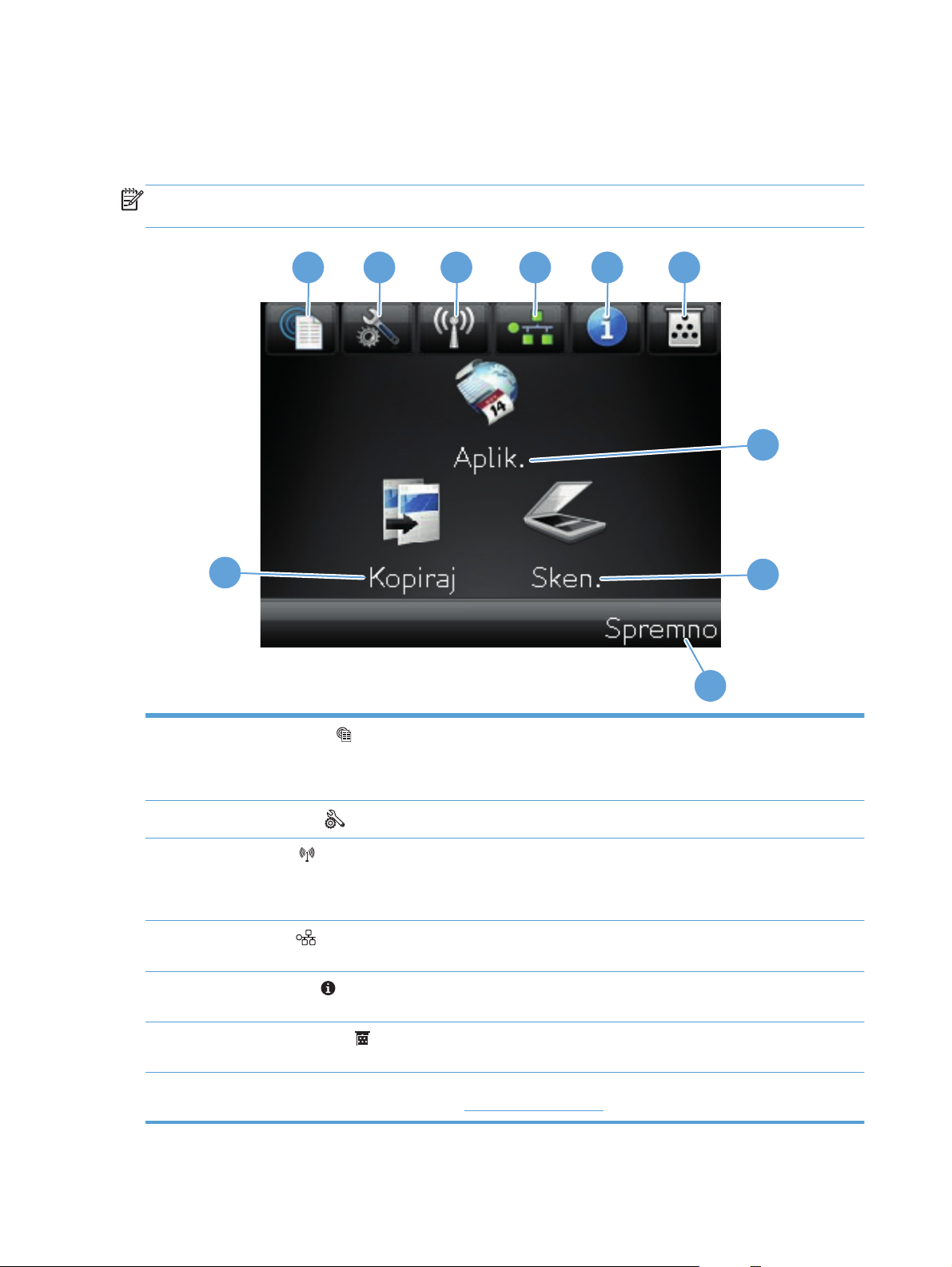
Početni zaslon na upravljačkoj ploči
Početni zaslon omogućava pristup značajkama uređaja i označava njegov trenutni status.
NAPOMENA: Ovisno o konfiguraciji uređaja značajke na početnom zaslonu mogu se razlikovati.
Raspored kod nekih jezika može biti obrnut.
1 2 3 4 5
6
7
10
8
9
1
Gumb Web Services
: omogućava brzi pristup značajkama HP Web Services , uključujući i značajku HP ePrint
HP ePrint je alat koji ispisuje dokumente korištenjem bilo kojeg uređaja na kojem je omogućena e-pošta kako bi
dokumente poslao na adresu e-pošte uređaja.
2
3
4
5
6
7Gumb Aplikacije: omogućava pristup izborniku Aplikacije kako biste mogli ispisivati izravno s web-aplikacija koje
Gumb Postavljanje
Gumb Bežični
NAPOMENA: Kada ste povezani na bežičnu mrežu, ova ikona mijenja oblik u skupinu trakica koje
predstavljaju jačinu signala.
Gumb Mreža
mreže možete ispisati stranicu Sažetak mreže.
Gumb Informacije
ispisati stranicu Konfiguracijski izvještaj.
Gumb Potrošni materijal
sažetkom statusa potrošnog materijala možete ispisati stranicu Status potrošnog materijala.
ste preuzeli s web-stranica HPePrintCenter –
: omogućava pristupanje glavnim izbornicima
: omogućava pristup bežičnom izborniku i informacijama o statusu bežične mreže
: omogućava pristup postavkama mreže i informacijama o mreži. Za zaslona s postavkama
: služi za dobivanje informacije o statusu uređaja. Za zaslona sa sažetkom statusa možete
: služi za dobivanje informacija o statusu potrošnog materijala. Za zaslona sa
www.hpeprintcenter.com
12 Poglavlje 2 Predstavljanje proizvoda HRWW
Page 23
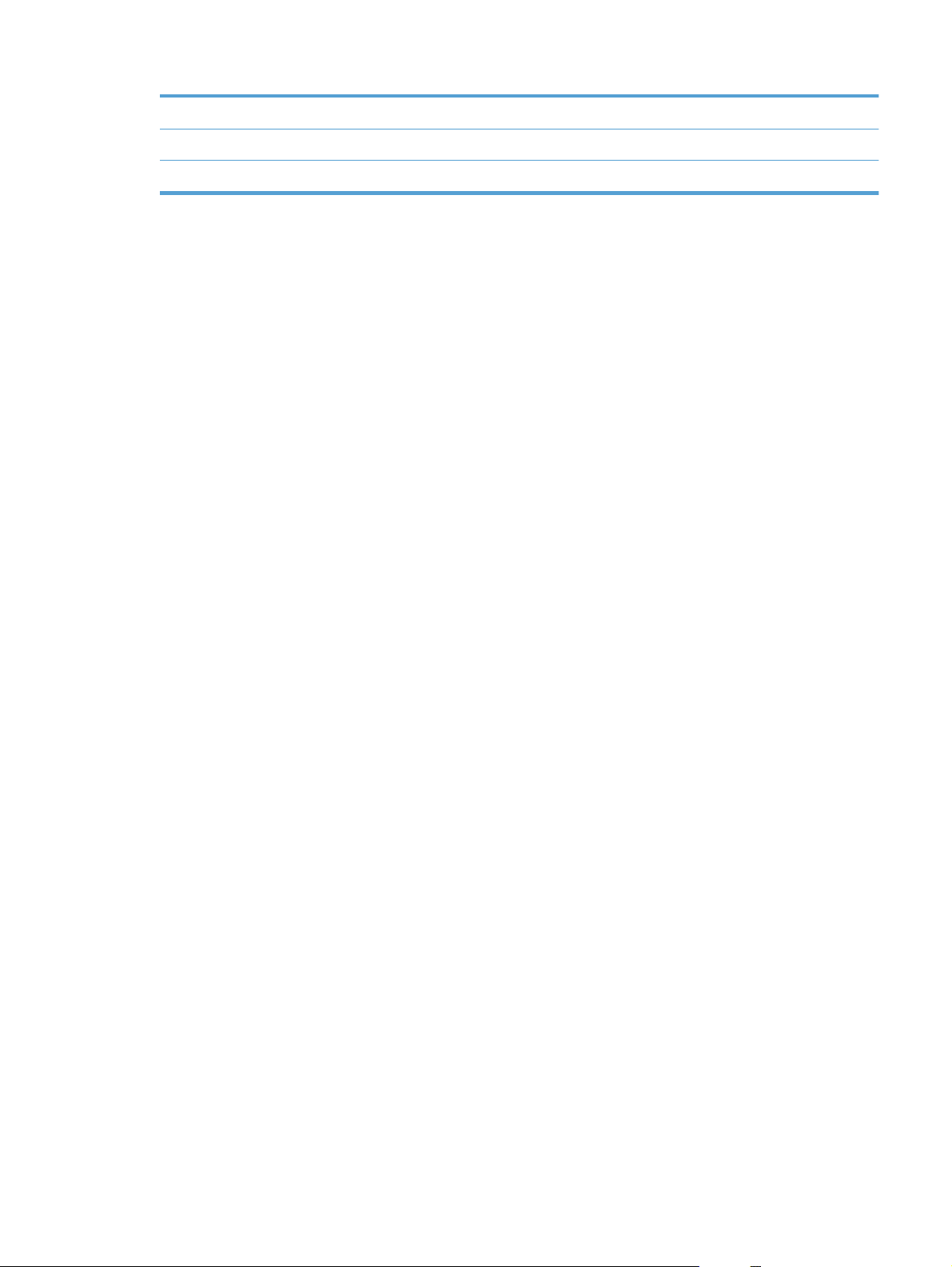
8Gumb Skeniranje: služi za pristupanje značajci skeniranja
9 Stanje uređaja
10 Gumb Kopiraj: služi za pristupanje značajci kopiranja
HRWW
Početni zaslon na upravljačkoj ploči
13
Page 24
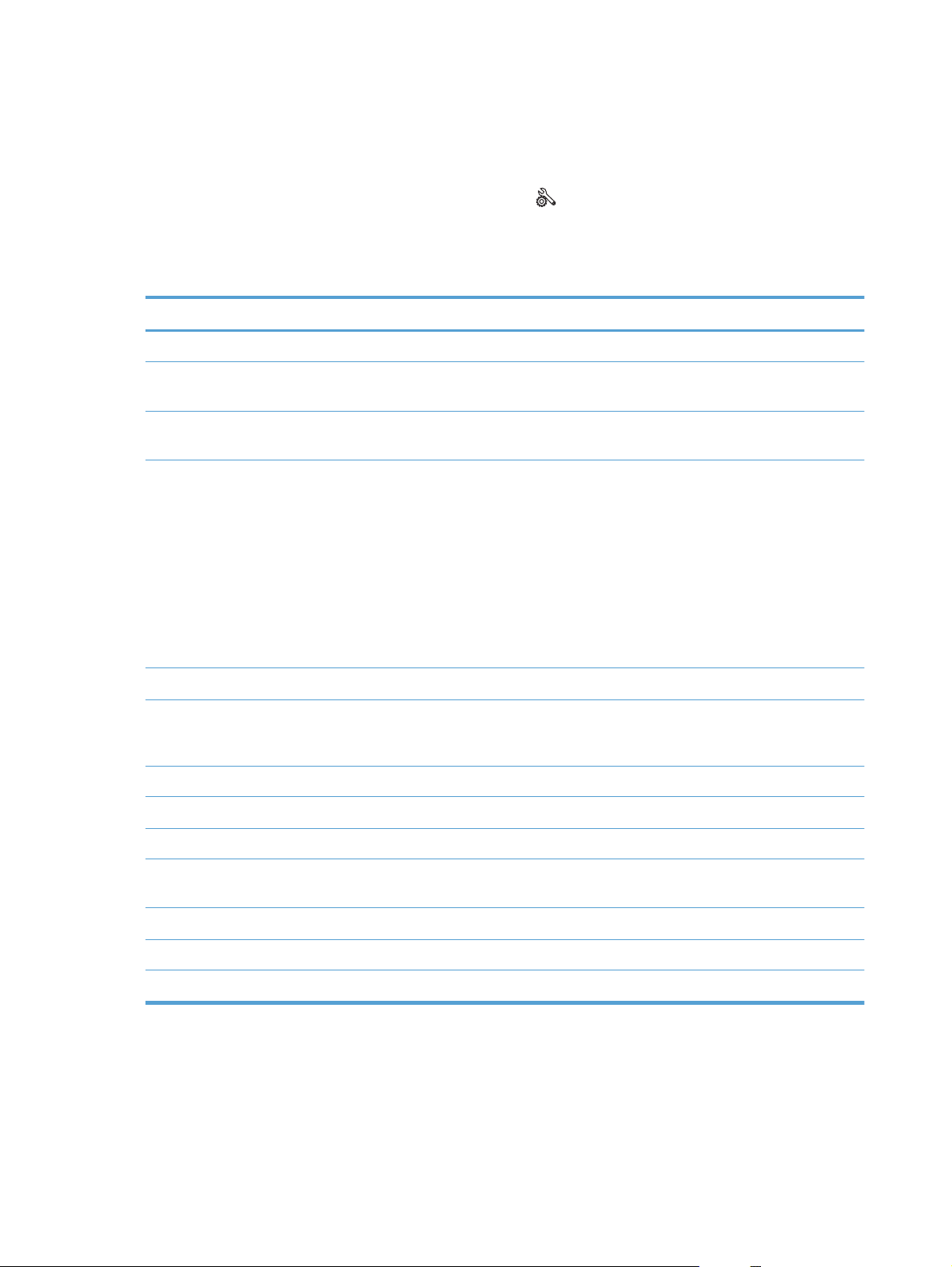
Ispis izvješća uređaja
Iz izbornika Izvješća možete ispisati nekoliko stranica s informacijama o uređaju.
1.
Na početnom zaslonu dodirnite gumb Postavljanje
.
2. Dodirnite gumb Izvješća.
3. Dodirnite naziv izvješća koje želite ispisati.
Stavka izbornika Opis
Pokazna stranica Ispisuje stranicu koja prikazuje kvalitetu ispisa
Struktura izbornika Ispisuje mapu izbornika upravljačke ploče. Navedene su i aktivne postavke svakog
izbornika.
Konfiguracijski izvještaj Ispisuje popis svih postavki uređaja. Uključuje informacije o mreži kada je uređaj
spojen na mrežu.
Status potrošnog materijala Ispisuje status za svaki spremnik s tintom, u što se ubrajaju i sljedeće informacije:
Procijenjeni preostali postotak vijeka trajanja spremnika s tintom
●
Koliko je pribliћno ostalo listova
●
Brojevi dijelova za HP spremnike s tintom
●
Broj ispisanih stranica
●
Informacije o naručivanju novih HP spremnika s tintom i recikliranju potrošenih
●
HP spremnika s tintom
Sažetak mreže Ispisuje popis svih mrežnih postavki uređaja
Stranica upotrebe Ispisuje popis PCL stranica, PCL 6 stranica, PS stranica, stranica koje su se
zaglavile u uređaju ili su pogrešno zahvaćene, jednobojnih (crno-bijelo) ili stranica
u boji te navodi ukupan broj stranica
Popis PCL fontova Ispisuje popis svih instaliranih PCL fontova
Popis PS fontova Ispisuje popis svih instaliranih PostScript (PS) fontova
Popis PCL6 fontova Ispisuje popis svih instaliranih PCL6 fontova
Zapisnik korištenja boje Ispisuje izvješće s korisničkim imenom, nazivom aplikacije i informacijama o
korištenju boje za svaki zadatak ispisa
Stranica usluge Ispisuje izvješće o servisu
Stranica dijagnostike Ispisuje stranice baždarenja i dijagnostike boja
Ispiši stranicu Kvaliteta ispisa Ispisuje stranicu koja pomaže u rješavanju problema u kvaliteti ispisa
14 Poglavlje 2 Predstavljanje proizvoda HRWW
Page 25
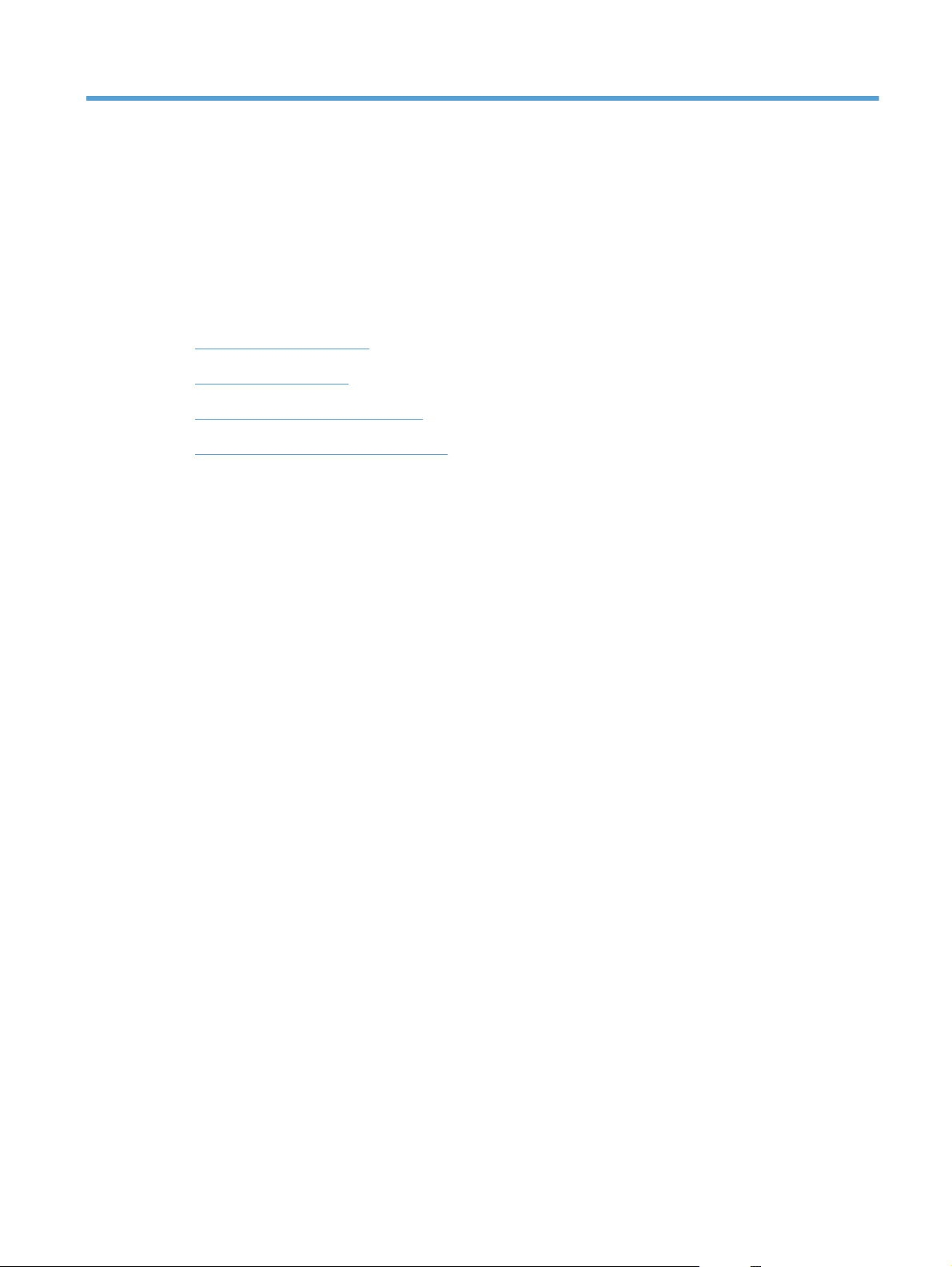
3 Ladica za papir
Podržane veličine papira
●
Podržane vrste papira
●
Umetanje papira u ulaznu ladicu
●
Kapacitet ladica i usmjerenje papira
●
HRWW 15
Page 26
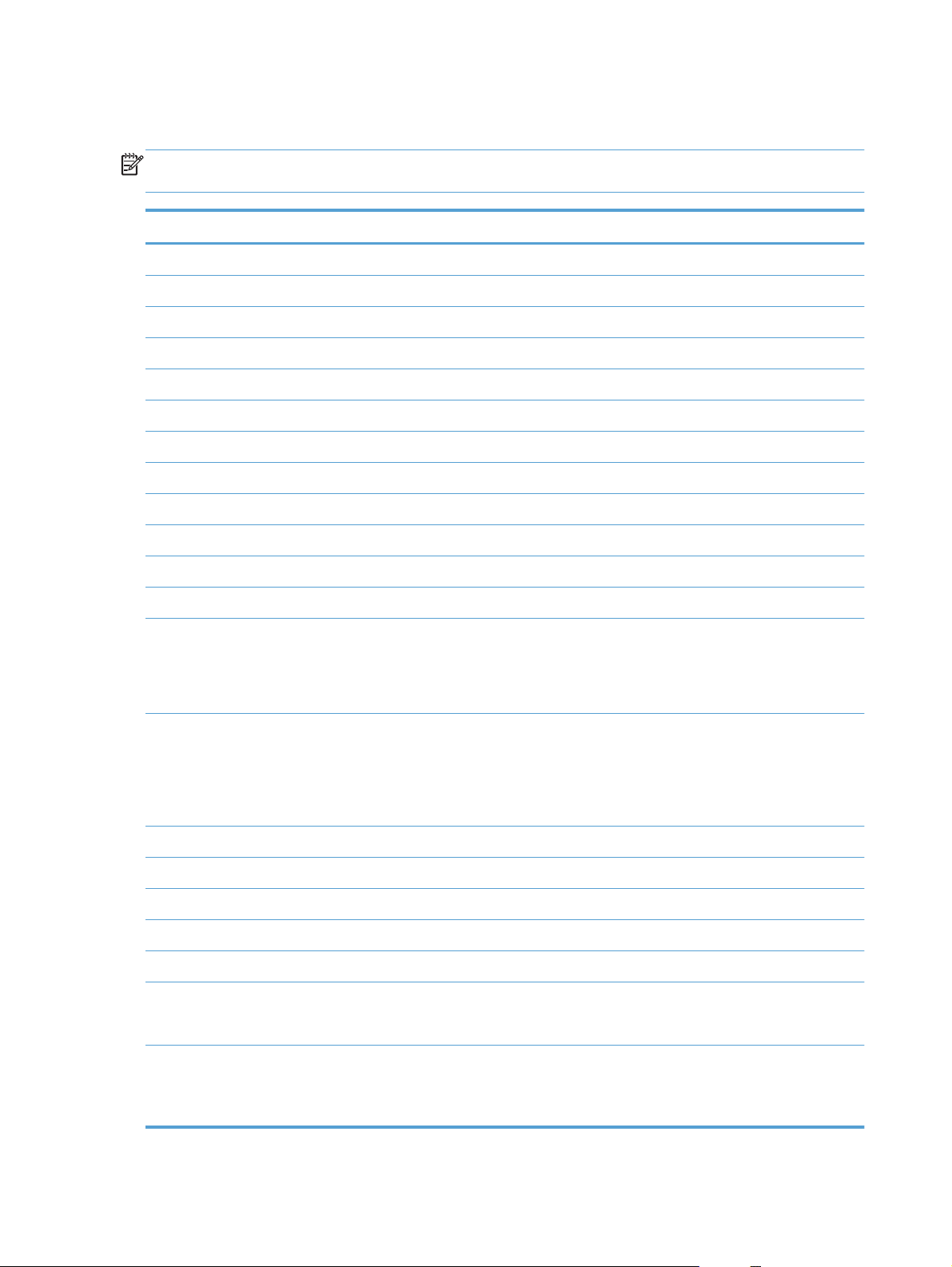
Podržane veličine papira
NAPOMENA: Kako biste dobili najbolje rezultate ispisa, prije ispisa u upravljačkom programu
pisača odaberite odgovarajuću vrstu i veličinu papira.
Veličina Dimenzije
Letter 216 x 279 mm
Legal 216 x 356 mm
A4 210 x 297 mm
Executive 184 x 267 mm
8,5 x 13 216 x 330 mm
4 x 6 101,6 x 152,4 mm
10 x 15 cm 101,6 x 152,4 mm
5 x 8 127 x 203 mm
RA4 215 x 305 mm
A5 148 x 210 mm
A6 105 x 148 mm
B5 (JIS) 182 x 257 mm
16k 184 x 260 mm
195 x 270 mm
197 x 273 mm
Prilagođeno Najmanje: 76 x 127 mm
Najviše: 216 x 356 mm
NAPOMENA: Kad putem upravljačkog programa definirate prilagođene veličine,
uvijek kao širinu navedite kratki rub papira, a kao dužinu dugi rub papira.
Omotnica formata 10 105 x 241 mm
Omotnica formata DL 110 x 220 mm
Omotnica formata C5 162 x 229 mm
Omotnica formata B5 176 x 250 mm
Omotnica formata Monarch 98 x 191 mm
Japanska razglednica
Razglednica (JIS)
Dvostruka japanska rotirana
razglednica
100 x 148 mm
148 x 200 mm
Dvostruka razglednica (JIS)
16 Poglavlje 3 Ladica za papir HRWW
Page 27
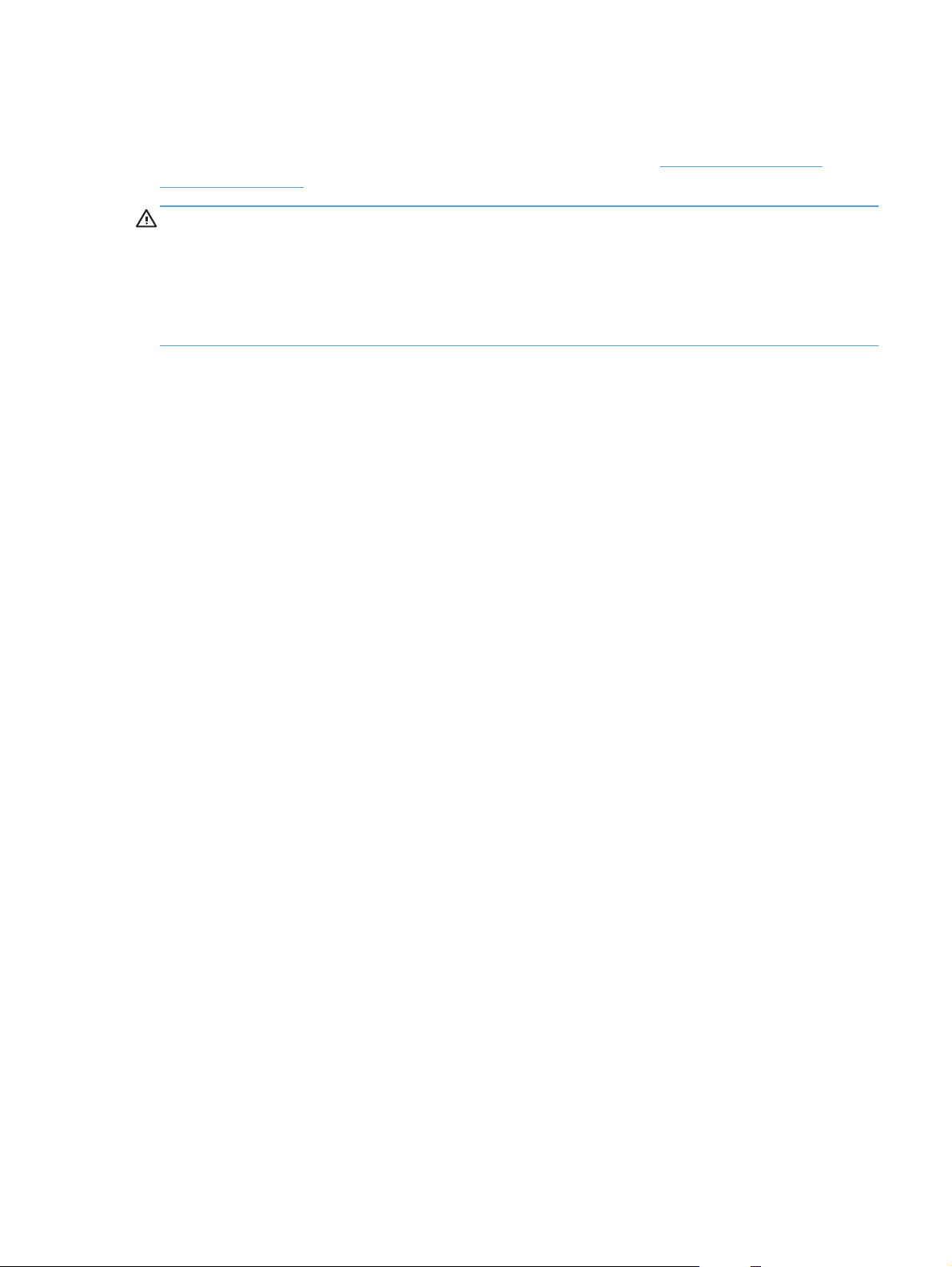
Podržane vrste papira
Potpuni popis HP papira koje ovaj uređaj podržava možete pronaći na www.hp.com/support/
LJColorMFPM275nw.
OPREZ: Korištenje papira ili ispisnih medija koji ne ispunjavaju specifikacije Hewlett-Packarda može
izazvati probleme s proizvodom, za što će biti potreban popravak. Takav popravak nije pokriven
jamstvom niti servisnim ugovorom Hewlett-Packarda.
OPREZ: Uređaji HP LaserJet koriste grijače pomoću kojih na papiru suhe dijelove tonera povezuju u
vrlo precizne točke. Papir za HP laserske pisače može izdržati takve visoke temperature. Koristite li
inkjet papir, moglo bi doći do oštećenja uređaja.
Svakodnevni
●
Obični
◦
Lagani
◦
Čvrsti
◦
Reciklirani
◦
Za prezentacije
●
Mat papir
◦
Sjajni papir
◦
Teški papir
◦
Teški sjajni papir
◦
Brošura
●
Mat papir
◦
Sjajni papir
◦
Papir s trostrukim presavijanjem
◦
Vrlo teški papir
◦
Vrlo teški sjajni papir
◦
Fotopapir/naslovnica
●
Mat papir za naslovnice
◦
Mat fotografski papir
◦
HRWW
Podržane vrste papira
17
Page 28
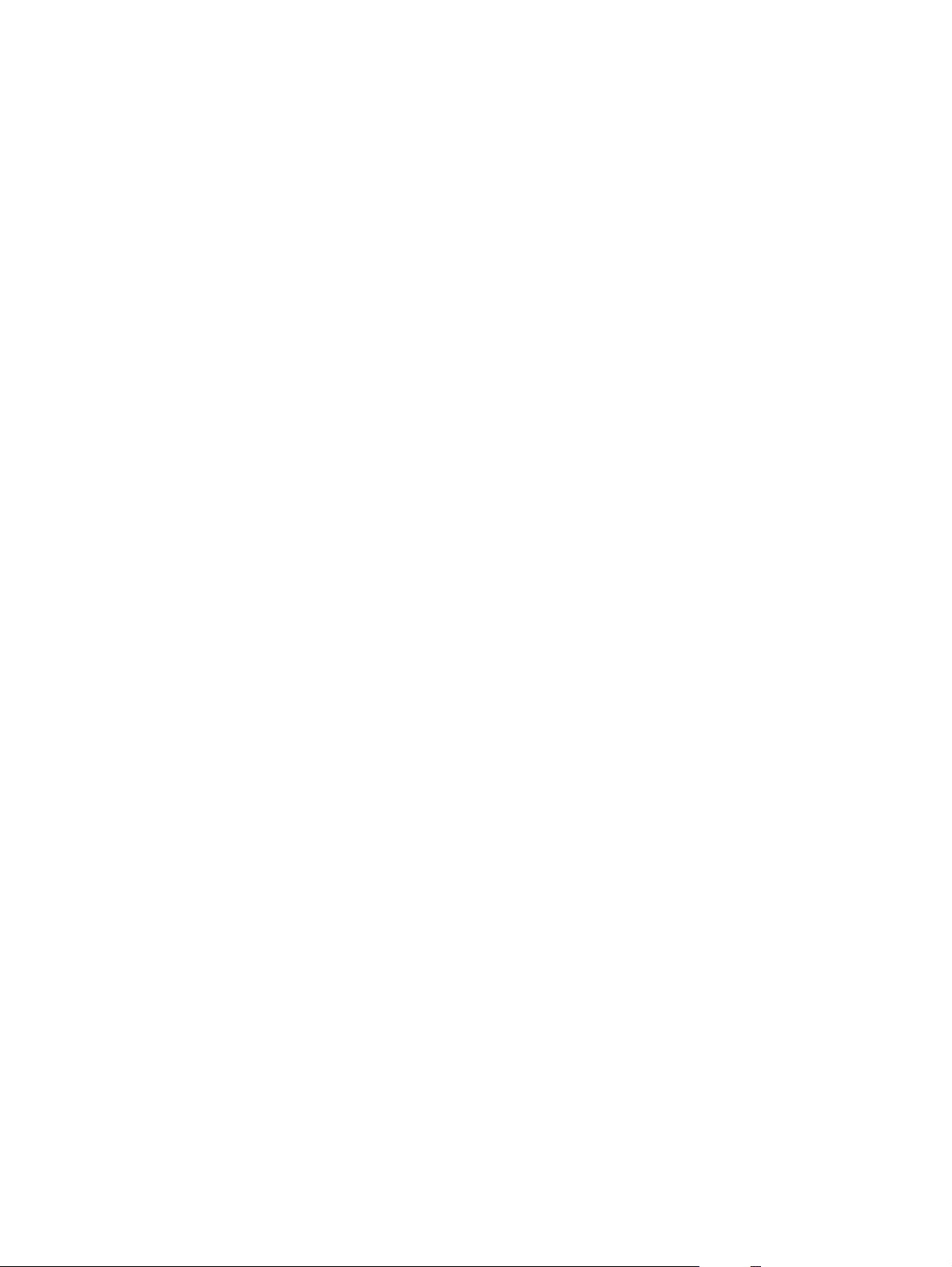
Sjajni fotopapir
◦
Sjajne čestitke
◦
Drugo
●
Folije za laserski ispis u boji
◦
Naljepnice
◦
Papir sa zaglavljem
◦
Omotnica
◦
Teška omotnica
◦
Unaprijed ispisani
◦
Unaprijed perforirani
◦
U boji
◦
Grubi
◦
Teški čvrsti
◦
HP čvrsti papir
◦
18 Poglavlje 3 Ladica za papir HRWW
Page 29

Umetanje papira u ulaznu ladicu
1. Umetnite papir u ulaznu ladicu.
2. Podesite vodilice tako da pristanu uz papir.
HRWW
Umetanje papira u ulaznu ladicu
19
Page 30
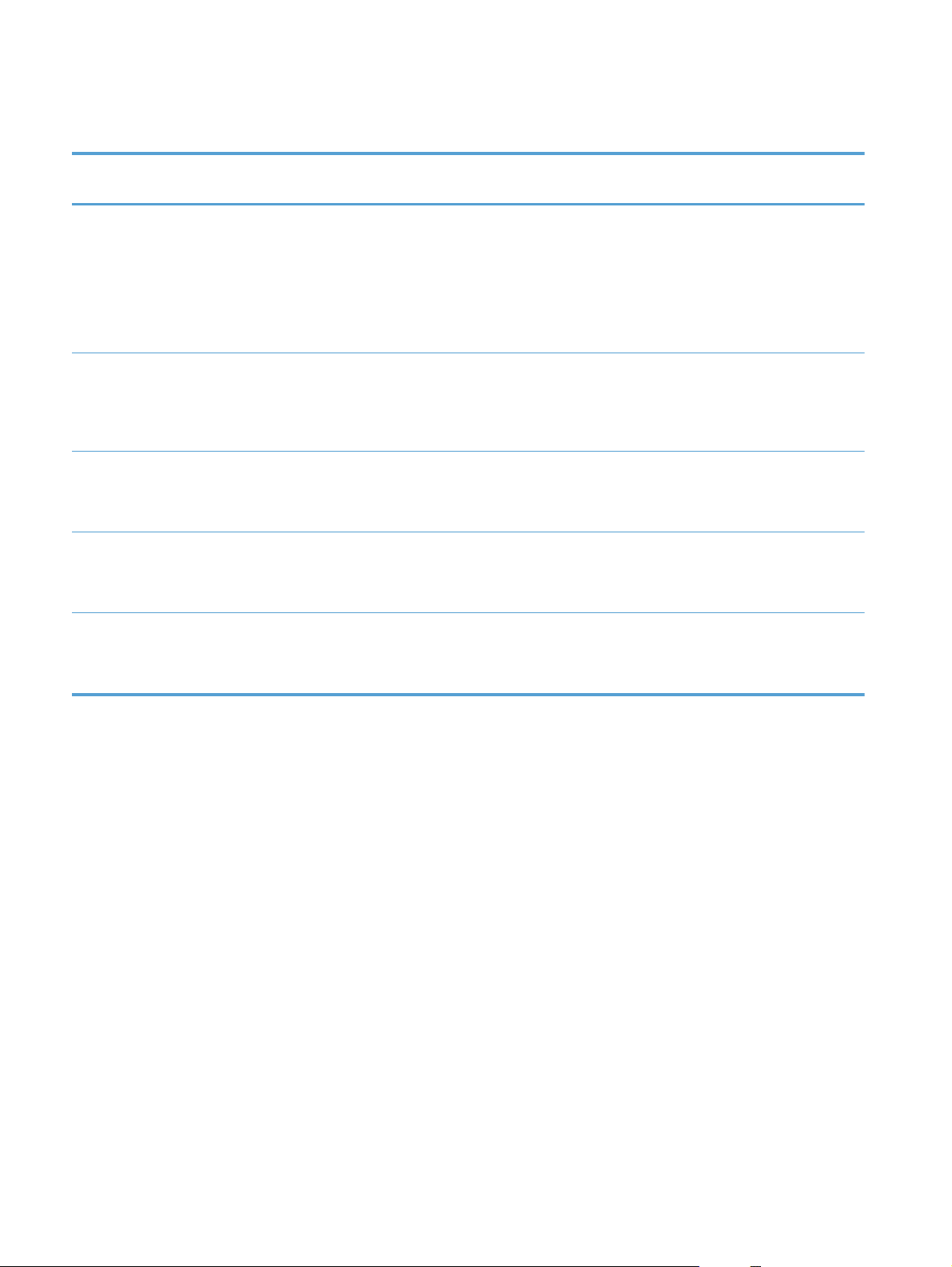
Kapacitet ladica i usmjerenje papira
Vrsta papira Specifikacije Kapacitet Usmjerenje za umetanje
papira
Papir
Omotnice
60-220 g/m
60-90 g/m
2
2
150 listova 75 g/m
Do 10 omotnica
Prozirne folije 0,12-0,13 mm Do 50 folija
Razglednice
Sjajni papir
135-176 g/m
130-220 g/m
2
2
2
Strana za ispis okrenuta
●
prema gore
Kratki rub ulazi u proizvod
●
Ako je riječ o unaprijed
●
perforiranom papiru rupe bi
trebale biti na lijevoj strani
Strana za ispis okrenuta
●
prema gore
Desni kratki rub ulazi u
●
proizvod
Strana za ispis okrenuta
●
prema gore
Kratki rub ulazi u proizvod
●
Strana za ispis okrenuta
●
prema gore
Kratki rub ulazi u proizvod
●
Strana za ispis okrenuta
●
prema gore
Kratki rub ulazi u proizvod
●
20 Poglavlje 3 Ladica za papir HRWW
Page 31

4Ispis
Podržani upravljački programi pisača (Windows)
●
Promjena postavki zadatka ispisa (Windows)
●
Promjena postavki zadatka ispisa (Mac OS X)
●
Upotreba prečaca za ispis (Windows)
●
Stvaranje prečaca za ispis (Windows)
●
Korištenje prethodnih postavki za ispis (Mac OS X)
●
Stvaranje prethodnih postavki za ispis (Mac OS X)
●
Ručni obostrani ispis (Windows)
●
Ručni ispis na obje strane (Mac OS X)
●
Ispis više stranica po listu (Windows)
●
Ispis više stranica po listu (Mac OS X)
●
Odabir usmjerenja stranice (Windows)
●
Odabir usmjerenja stranice (Mac OS X)
●
Odabir vrste papira (Windows)
●
Odabir vrste papira (Mac OS X)
●
Ispis prve ili posljednje stranice na drugačijem papiru (Windows)
●
Ispis naslovnice (Mac OS X)
●
Prilagođavanje veličine dokumenta veličini stranice (Windows)
●
Prilagođavanje veličine dokumenta veličini stranice (Mac OS X)
●
Stvaranje knjižice (Windows)
●
Stvaranje knjižice (Mac OS X)
●
Promjena opcija boja (Windows)
●
Promjena opcija boja (Mac OS X)
●
HRWW 21
Page 32

Korištenje opcije HP EasyColor
●
Promjena teme boja za zadatak ispisa (Windows)
●
Opcije ručnog ispisa u boji
●
Usklađivanje boja
●
Dodatni zadaci ispisa
●
Upotreba značajke HP ePrint
●
Korištenje značajke AirPrint
●
22 Poglavlje 4 Ispis HRWW
Page 33
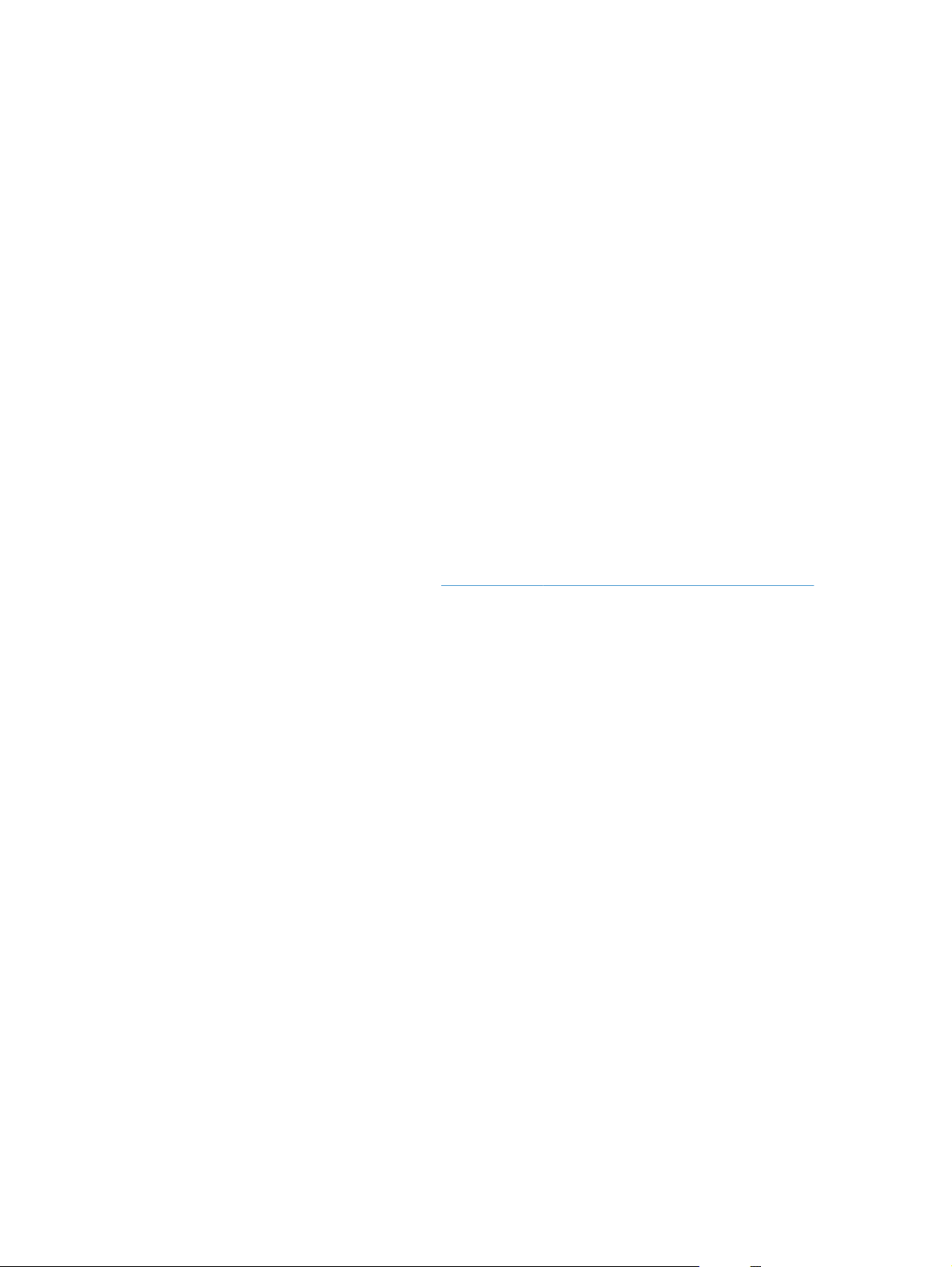
Podržani upravljački programi pisača (Windows)
Upravljački programi pisača pružaju pristup značajkama uređaja i omogućuju računalu komunikaciju s
uređajem (pomoću jezika pisača). Na CD-u uređaja pročitajte napomene o instalaciji i readme
datoteke te potražite dodatni softver i jezike.
Opis HP PCL 6 upravljačkog programa
Instalira se pomoću čarobnjaka Add Printer (Dodavanje pisača)
●
Postavljeno kao zadani upravljački program
●
Preporučeno za ispis u svim podržanim Windows okruženjima
●
Pruža najbolju brzinu, kvalitetu ispisa i podršku za značajke uređaja za većinu korisnika
●
Razvijen kako bi bio usklađen s grafičkim sučeljem Windows Graphic Device Interface (GDI) -
●
pruža najveću brzinu u Windows okruženjima
Možda nije potpuno kompatibilan sa prilagođenim softverom i softverom drugih proizvođača koji
●
se zasniva na upravljačkom programu PCL 5
Opis HP UPD PS upravljačkog programa
Dostupno za preuzimanje s adrese
●
●
Preporučeno za ispis s Adobe
grafikom
Sadrži podršku za ispisivanje u svrhu postscript emulacije ili za postscript flash fontove.
●
www.hp.com/support/LJColorMFPM275nw_software
®
programima ili drugim programima koji intenzivno rade s
HRWW
Podržani upravljački programi pisača (Windows)
23
Page 34

Promjena postavki zadatka ispisa (Windows)
Prioritet za promjenu postavki zadatka ispisa
Mijenja postavke ispisa koje su prioritetne ovisno o tome gdje su napravljene promjene:
NAPOMENA: Nazivi naredbi i dijaloških okvira mogu varirati ovisno o vašem programu.
Dijaloški okvir Page Setup (Postavke stranice): Pritisnite Page Setup (Postavke stranice)
●
ili sličnu naredbu u izborniku File (Datoteka) u programu u kojem radite kako biste otvorili ovaj
dijaloški okvir. Ovdje promijenjene postavke mijenjaju postavke promijenjene bilo gdje drugdje.
Dijaloški okvir Print (Ispis): Pritisnite Print (Ispis), Print Setup (Postavke stranice) ili sličnu
●
naredbu u izborniku File (Datoteka) u programu u kojem radite kako biste otvorili ovaj dijaloški
okvir. Postavke promijenjene u dijaloškom okviru (Ispis) Printimaju nižu razinu prioriteta i neće
poništiti promjene napravljene u dijaloškom okviru Page Setup (Postavke stranice).
Dijaloški okvir Printer Properties (Svojstva pisača) (upravljački program pisača):
●
Pritisnite Properties (Svojstva) u dijaloškom okviru Print (Ispis) kako biste otvorili upravljački
program pisača. Postavke promijenjene u dijaloškom okviru Printer Properties (Svojstva
pisača) ne poništavaju postavke ni u jednom drugom dijelu softvera za ispis. Većinu postavki
ispisa možete promijeniti ovdje.
Zadane postavke upravljačkog programa pisača: Zadane postavke upravljačkog
●
programa pisača određuju postavke korištene u svim zadacima ispisa, osim ako su postavke
promijenjene u dijaloškim okvirima Page Setup (Postavke stranice), Print (Ispis) ili Printer
Properties (Svojstva pisača).
Postavke upravljačke ploče pisača: Postavke promijenjene na upravljačkoj ploči pisača
●
imaju nižu razinu prioriteta od promjena naprav
bilo gdje drugdje.
ljenih
Promjena postavki za sve zadatke ispisa dok se program ne zatvori
1. U softverskom programu odaberite opciju Ispis.
2. Odaberite upravljački program, a zatim pritisnite Properties (Svojstva) ili Preferences
(Preference).
24 Poglavlje 4 Ispis HRWW
Page 35

Promjena zadanih postavki za sve zadatke ispisa
1. Windows XP, Windows Server 2003 i Windows Server 2008 (na zadanom
prikazu izbornika Start): Pritisnite Start, a zatim pritisnite Printers and Faxes (Pisači i
faksovi).
Windows XP, Windows Server 2003 i Windows Server 2008 (na klasičnom
prikazu izbornika Start): Pritisnite Start, zatim Settings (Postavke), a zatim Printers
(Pisači).
Windows Vista: Pritisnite Start, zatim Control Panel (Upravljačka ploča), te u kategoriji za
Hardware and Sound (Hardver i zvuk) pritisnite Printer (Pisač).
Windows 7: Pritisnite Start, a zatim pritisnite Devices and Printers (Uređaji i pisači).
2. Desnom tipkom miša pritisnite ikonu upravljačkog programa, a zatim odaberite Printing
Preferences (Preference ispisa).
Promjena konfiguracijskih postavki uređaja
1. Windows XP, Windows Server 2003 i Windows Server 2008 (na zadanom
prikazu izbornika Start): Pritisnite Start, a zatim pritisnite Printers and Faxes (Pisači i
faksovi).
Windows XP, Windows Server 2003 i Windows Server 2008 (na klasičnom
prikazu izbornika Start): Pritisnite Start, zatim Settings (Postavke), a zatim Printers
(Pisači).
Windows Vista: Pritisnite Start, zatim Control Panel (Upravljačka ploča), te u kategoriji za
Hardware and Sound (Hardver i zvuk) pritisnite Printer (Pisač).
Windows 7: Pritisnite Start, a zatim pritisnite Devices and Printers (Uređaji i pisači).
2. Desnom tipkom miša pritisnite ikonu upravljačkog programa, a zatim odaberite Properties
(Svojstva) ili Printer properties (Svojstva pisača).
3. Pritisnite karticu Device Settings (Postavke uređaja).
HRWW
Promjena postavki zadatka ispisa (Windows)
25
Page 36

Promjena postavki zadatka ispisa (Mac OS X)
Prioritet za promjenu postavki zadatka ispisa
Mijenja postavke ispisa koje su prioritetne ovisno o tome gdje su napravljene promjene:
NAPOMENA: Nazivi naredbi i dijaloških okvira mogu varirati ovisno o vašem programu.
Page Setup dialog box (Dijaloški okvir za postavljanje stranice): Odaberite Page Setup
●
(Postavljanje stranice) ili sličnu naredbu iz izbornika File (Datoteka) programa u kojemu radite
kako biste otvorili ovaj dijaloški okvir. Postavke koje ovdje promijenite mogle bi isključiti postavke
koje ste promijenili negdje drugdje.
Dijaloški okvir Print (Ispis): Pritisnite Print (Ispis), Print Setup (Postavke stranice) ili sličnu
●
naredbu u izborniku File (Datoteka) u programu u kojem radite kako biste otvorili ovaj dijaloški
okvir. Postavke promijenjene u dijaloškom okviru Print (Ispis) imaju nižu razinu prioriteta i neće
poništiti promjene napravljene u dijaloškom okviru Page Setup (Postavke stranice).
Zadane postavke upravljačkog programa pisača: Zadane postavke upravljačkog
●
programa pisača određuju postavke korištene u svim zadacima ispisa, osim ako su postavke
promijenjene u dijaloškim okvirima Page Setup (Postavke stranice), Print (Ispis) ili Printer
Properties (Svojstva pisača).
Postavke upravljačke ploče pisača: Postavke promijenjene na upravljačkoj ploči pisača
●
imaju nižu razinu prioriteta od promjena napravljenih bilo gdje drugdje.
Promjena postavki za sve zadatke ispisa dok se program ne zatvori
1. U izborniku Datoteka pritisnite gumb Ispis.
2. Promijenite željene postavke iz raznih izbornika.
Promjena zadanih postavki za sve zadatke ispisa
1. U izborniku Datoteka pritisnite gumb Ispis.
2. Promijenite željene postavke iz raznih izbornika.
3. U izborniku Presets (Unaprijed definirano) pritisnite opciju Spremi kao… i upišite naziv
za prethodnu postavku.
Ove postavke se spremaju u izborniku Presets (Unaprijed definirano). Za korištenje novih
postavki morate odabrati spremljenu prethodnu postavku svaki put kad otvorite program i ispisujete.
26 Poglavlje 4 Ispis HRWW
Page 37
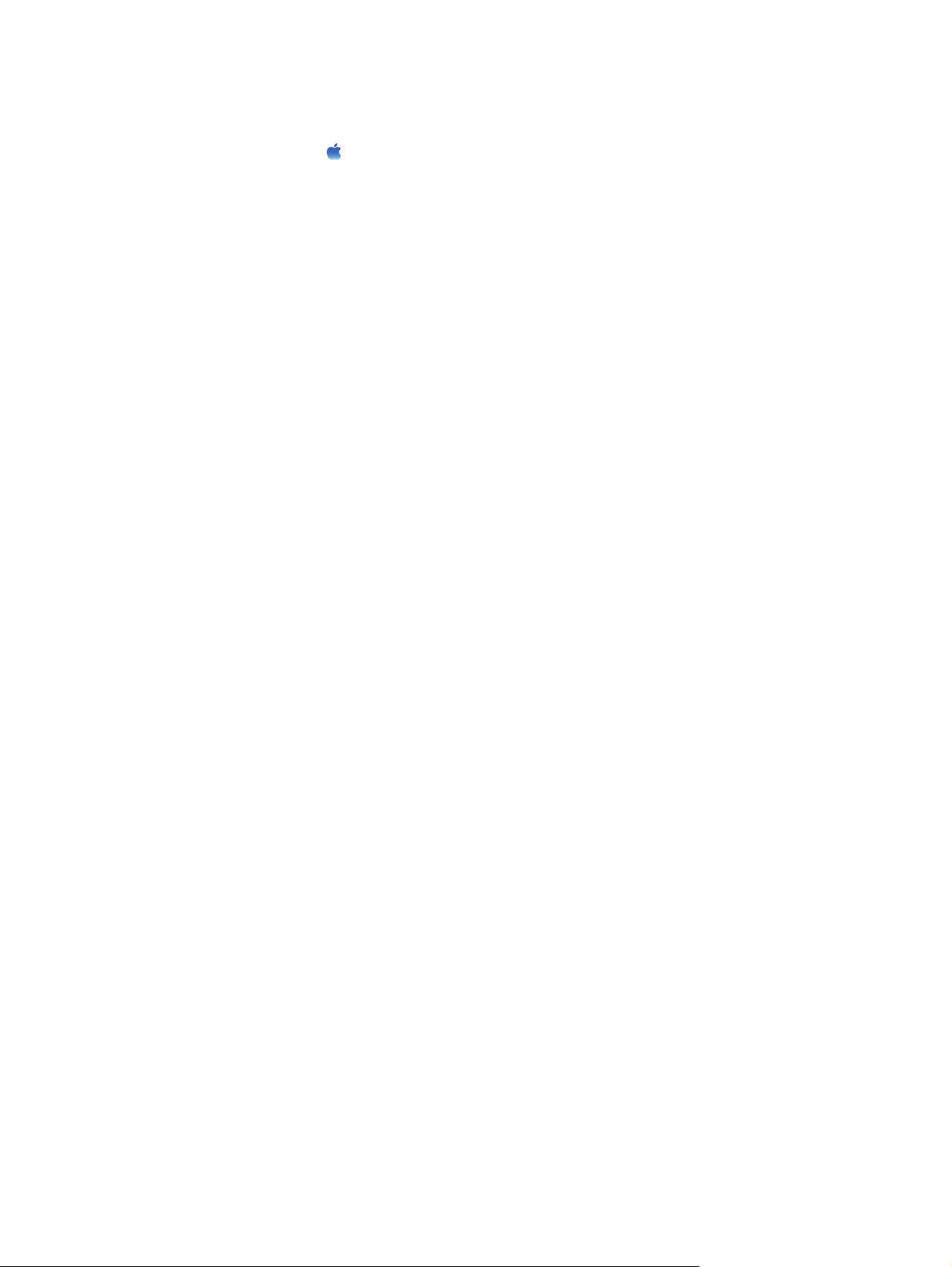
Promjena konfiguracijskih postavki uređaja
1.
U izborniku Apple
pritisnite ikonu Print & Fax (Ispis i faksiranje).
2. Odaberite uređaj iz lijeve strane prozora.
3. Pritisnite gumb Options & Supplies (Opcije i potrošni materijal).
4. Pritisnite karticu Driver (Upravljački program).
5. Konfigurirajte instalirane opcije.
pritisnite izbornik System Preferences (Preference sustava), a zatim
HRWW
Promjena postavki zadatka ispisa (Mac OS X)
27
Page 38
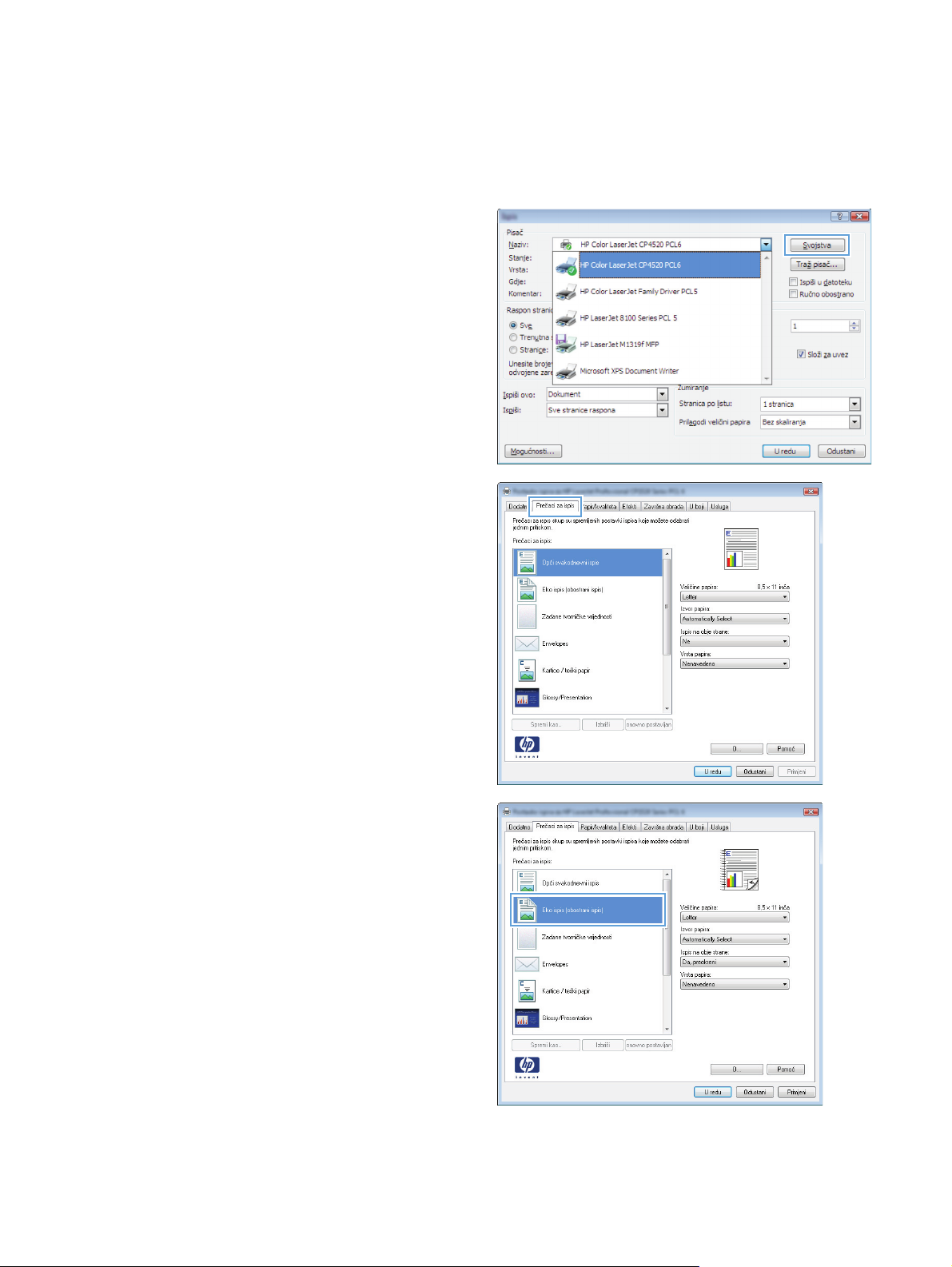
Upotreba prečaca za ispis (Windows)
1. U softverskom programu odaberite opciju
Ispis.
2. Odaberite uređaj, a zatim pritisnite gumb
Svojstva ili Preference.
3. Pritisnite karticu Prečaci za ispisivanje.
4. Odaberite jedan od prečaca, a zatim pritisnite
gumb U redu.
NAPOMENA: Nakon što odaberete
prečac, odgovarajuće postavke promijenit će
se u drugim karticama upravljačkog programa
pisača.
28 Poglavlje 4 Ispis HRWW
Page 39

Stvaranje prečaca za ispis (Windows)
1. U softverskom programu odaberite opciju
Ispis.
2. Odaberite uređaj, a zatim pritisnite gumb
Svojstva ili Preference.
3. Pritisnite karticu Prečaci za ispisivanje.
4. Odaberite postojeći prečac kao osnovni.
NAPOMENA: Uvijek odaberite prečac prije
podešavanja postavki s desne strane zaslona.
Ako podesite postavke, a zatim odaberete
prečac ili ako odaberete drugi prečac, sve što
ste podesili će se izgubiti.
HRWW
Stvaranje prečaca za ispis (Windows)
29
Page 40

5. Odaberite opcije za ispis za novi prečac.
NAPOMENA: Opcije ispisa možete
odabrati na ovoj kartici ili na bilo kojoj drugoj
kartici u upravljačkom programu pisača.
Nakon odabira opcija na drugim karticama,
prije prelaska na sljedeći korak vratite se na
karticu Prečaci za ispisivanje.
6. Pritisnite gumb Spremi kao.
7. Upišite naziv prečaca i pritisnite gumb U
redu.
30 Poglavlje 4 Ispis HRWW
Page 41

Korištenje prethodnih postavki za ispis (Mac OS X)
1. U izborniku Datoteka pritisnite opciju Ispis.
2. U izborniku Pisač odaberite uređaj.
3. U izborniku Presets (Unaprijed definirano) odaberite prethodnu postavku za ispis.
NAPOMENA: Za korištenje zadanih postavki upravljačkog programa pisača odaberite opciju
Standardno.
HRWW
Korištenje prethodnih postavki za ispis (Mac OS X)
31
Page 42

Stvaranje prethodnih postavki za ispis (Mac OS X)
Koristite prethodne postavke za ispis kako biste spremili trenutne postavke upravljačkog programa
pisača za ponovno korištenje.
1. U izborniku Datoteka pritisnite opciju Ispis.
2. U izborniku Pisač odaberite uređaj.
3. Odaberite postavke ispisa koje želite spremiti za ponovno korištenje.
4. U izborniku Presets (Unaprijed definirano) pritisnite opciju Spremi kao… i upišite naziv
za prethodnu postavku.
5. Pritisnite gumb OK (U redu).
32 Poglavlje 4 Ispis HRWW
Page 43

Ručni obostrani ispis (Windows)
1. U softverskom programu odaberite opciju
Ispis.
2. U izborniku File (Datoteka) u programu
odaberite Print (Ispis).
3. Odaberite uređaj, a zatim pritisnite gumb
Svojstva ili Preference.
4. Pritisnite karticu Završavanje.
HRWW
Ručni obostrani ispis (Windows)
33
Page 44
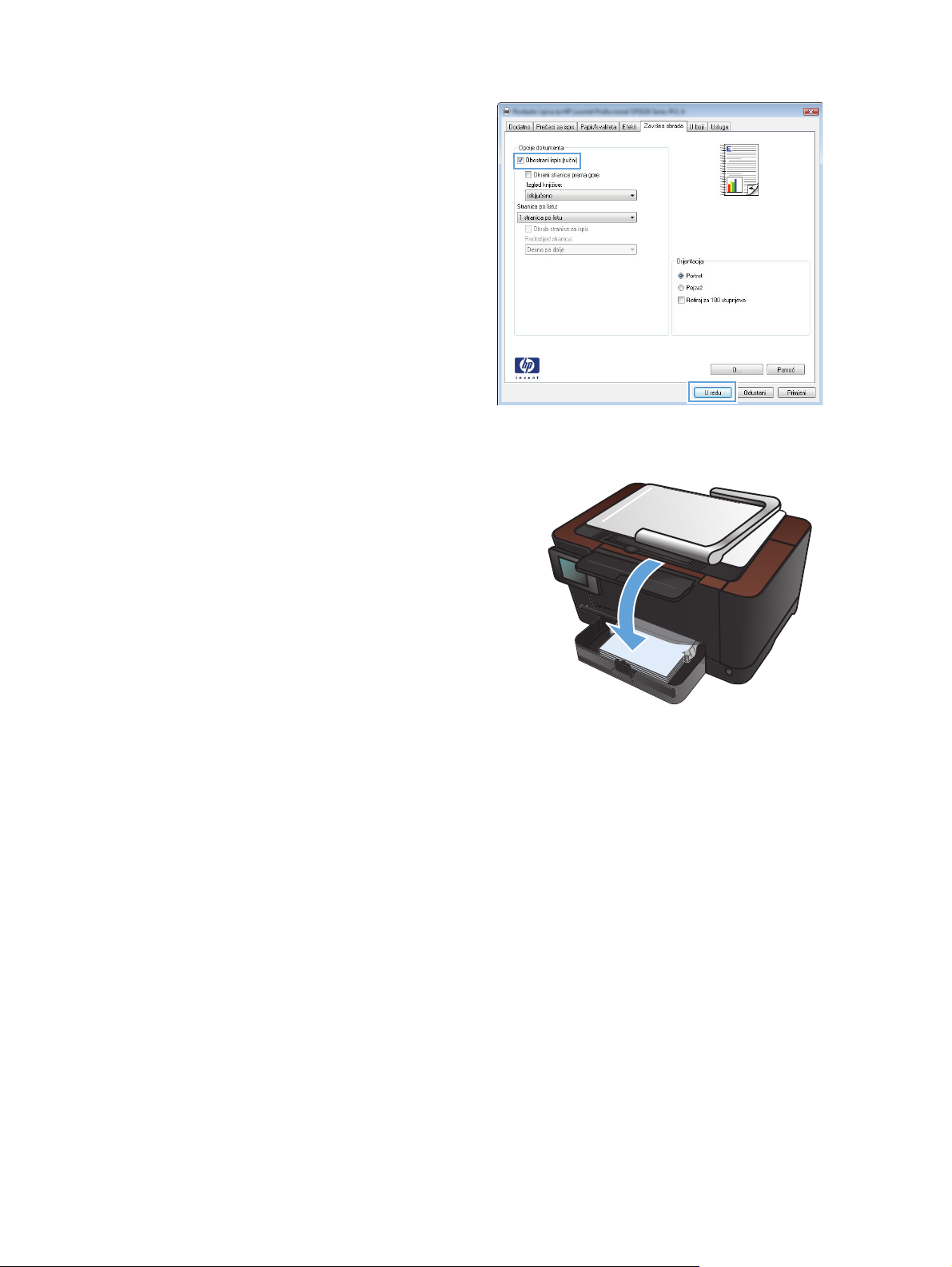
5. Označite potvrdni okvir Ispis na obje
strane (ručno). Pritisnite gumb U redu za
ispis prve strane zadatka.
6. Izvadite snop papira iz izlaznog pretinca i ne
mijenjajući mu usmjerenje umetnite ga u
ulaznu ladicu s ispisanom stranom okrenutom
prema dolje.
7. Na upravljačkoj ploči uređaja dodirnite gumb
OK.
34 Poglavlje 4 Ispis HRWW
Page 45
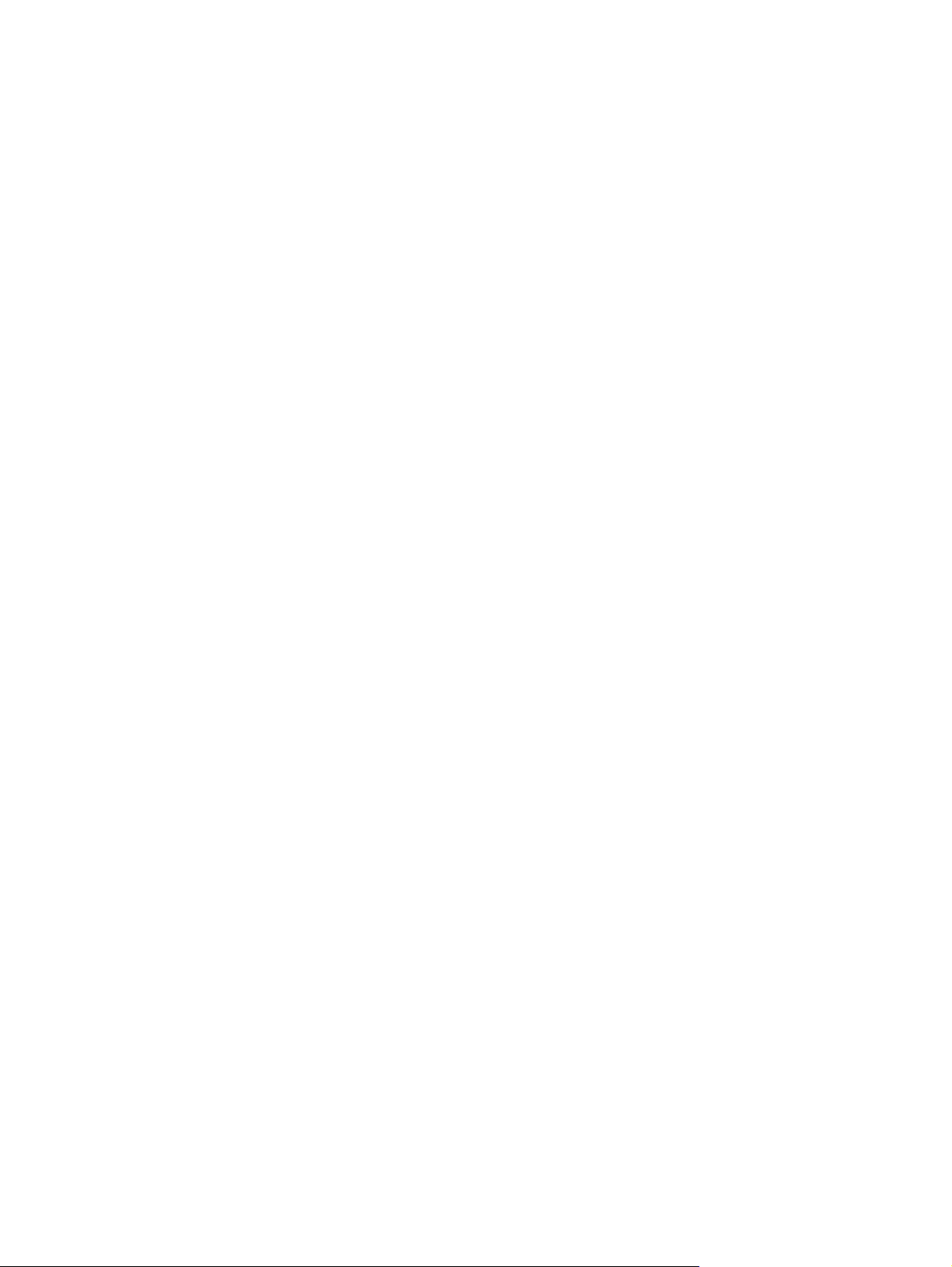
Ručni ispis na obje strane (Mac OS X)
1. U izborniku Datoteka pritisnite opciju Ispis.
2. U izborniku Pisač odaberite uređaj.
3. Otvorite izbornik Manual duplex (Ručni obostrani ispis).
4. Pritisnite okvir Manual duplex (Ručni obostrani ispis) i odaberite opciju uvezivanja.
5. Pritisnite gumb Ispis.
6. Izvadite prazni papir iz uređaja koji se nalazi u ladici 1.
7. Izvadite snop ispisanog papira iz izlaznog spremnika, okrenite snop za 180 stupnjeva i stavite ga
u ulaznu ladicu ispisanom stranom okrenutom prema dolje.
8. Ako sustav to zatraži, dodirnite odgovarajući gumb na upravljačkoj ploči za nastavak.
HRWW
Ručni ispis na obje strane (Mac OS X)
35
Page 46
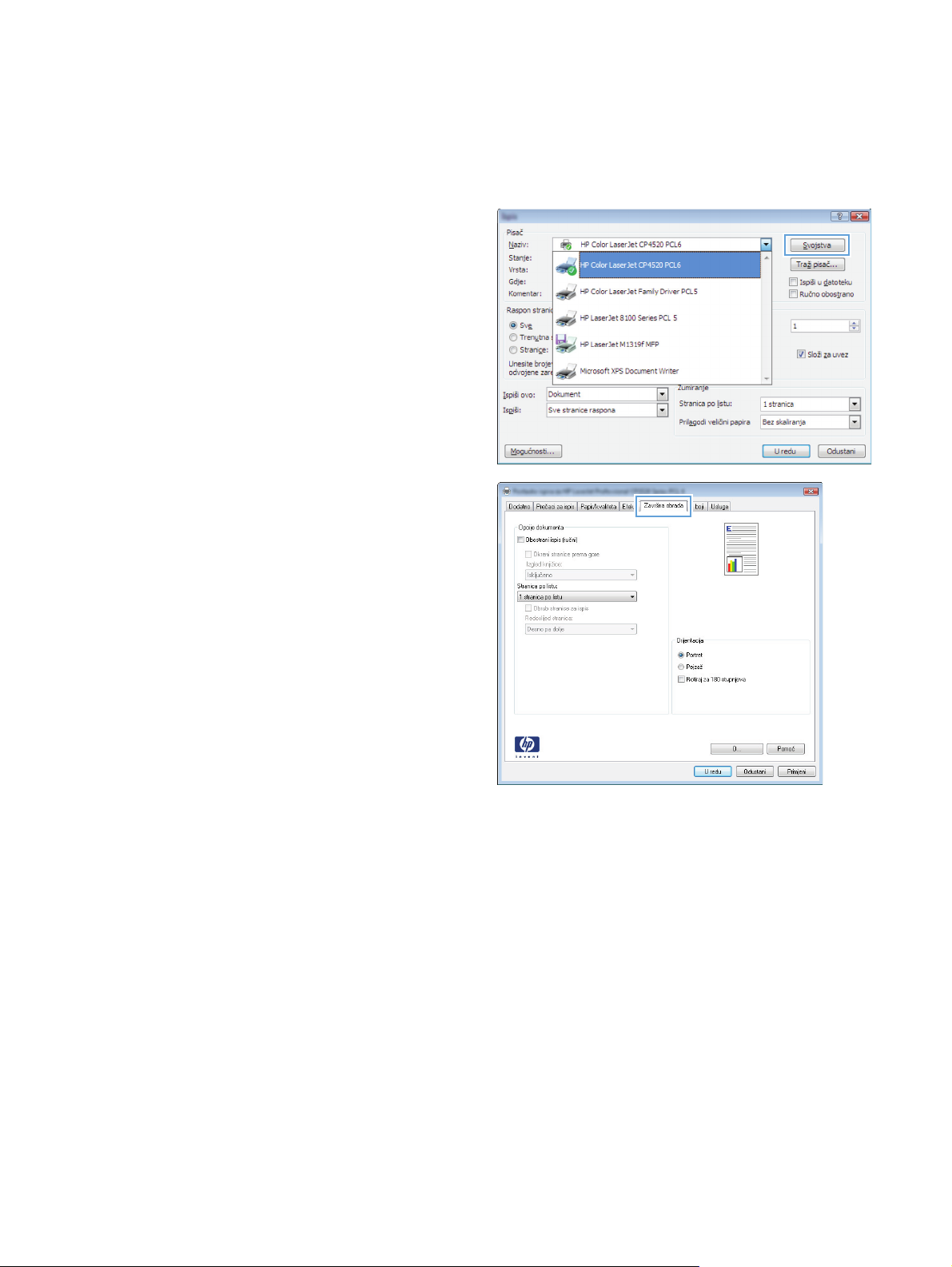
Ispis više stranica po listu (Windows)
1. U softverskom programu odaberite opciju
Ispis.
2. Odaberite uređaj, a zatim pritisnite gumb
Svojstva ili Preference.
3. Pritisnite karticu Završavanje.
36 Poglavlje 4 Ispis HRWW
Page 47

4. Iz padajućeg popisa Stranica na list
odaberite broj stranica po listu.
5. Odaberite odgovarajuće opcije Ispis okvira
stranice, Poredak stranica i
Orijentacija.
HRWW
Ispis više stranica po listu (Windows)
37
Page 48
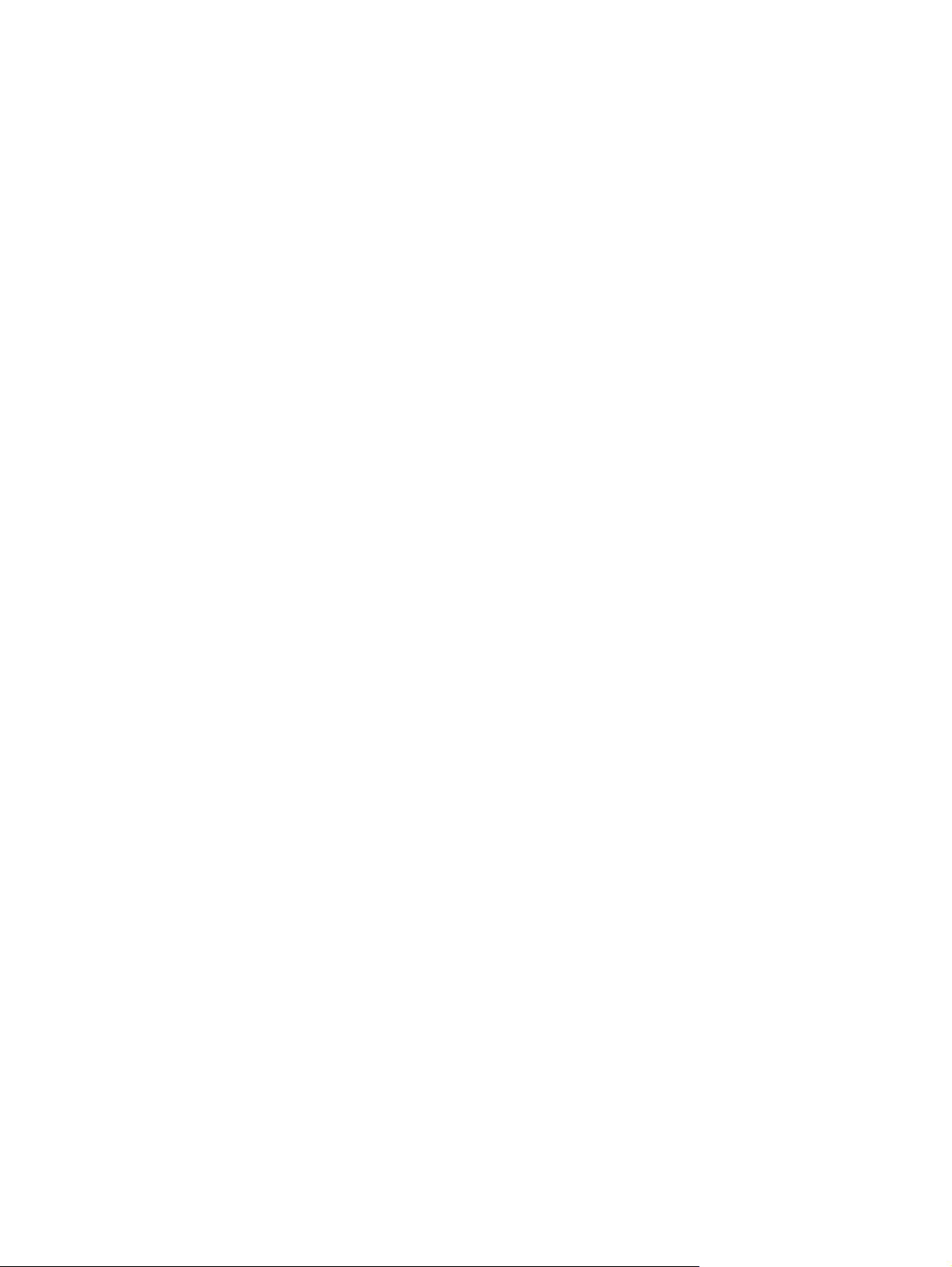
Ispis više stranica po listu (Mac OS X)
1. U izborniku Datoteka pritisnite opciju Ispis.
2. U izborniku Pisač odaberite uređaj.
3. Otvorite izbornik Layout (Izgled).
4. U izborniku Pages per Sheet (Stranica po listu): odaberite broj stranica koje želite ispisati
na svaki list (1, 2, 4, 6, 9 ili 16).
5. U području Layout Direction odaberite redoslijed i položaj stranica na listu.
6. U izborniku Obrubi odaberite vrstu obruba koju želite ispisati oko svake stranice na listu.
38 Poglavlje 4 Ispis HRWW
Page 49

Odabir usmjerenja stranice (Windows)
1. U softverskom programu odaberite opciju
Ispis.
2. Odaberite uređaj, a zatim pritisnite gumb
Svojstva ili Preference.
3. Pritisnite karticu Završavanje.
4. U području Orijentacija odaberite opciju
Portret ili Pejzaž.
Želite li ispisati sliku stranice naopako,
odaberite opciju Zakrenuto.
HRWW
Odabir usmjerenja stranice (Windows)
39
Page 50
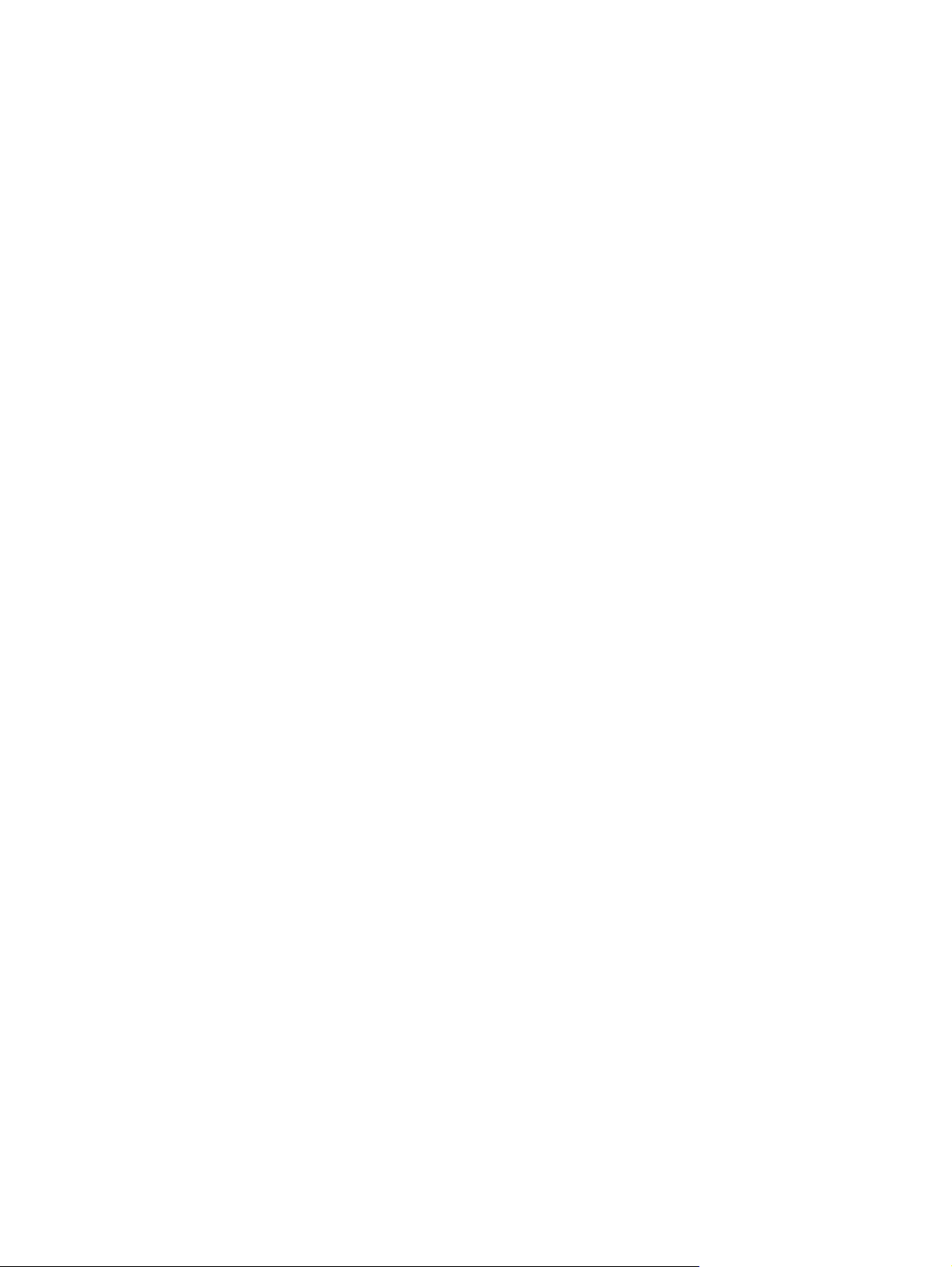
Odabir usmjerenja stranice (Mac OS X)
1. U izborniku Datoteka pritisnite opciju Ispis.
2. U izborniku Pisač odaberite uređaj.
3. U izborniku Copies & Pages (Primjerci i stranice) pritisnite gumb Page Setup
(Postavljanje stranice).
4. Pritisnite ikonu koja predstavlja usmjerenje koje želite odabrati, a zatim pritisnite gumb OK.
40 Poglavlje 4 Ispis HRWW
Page 51
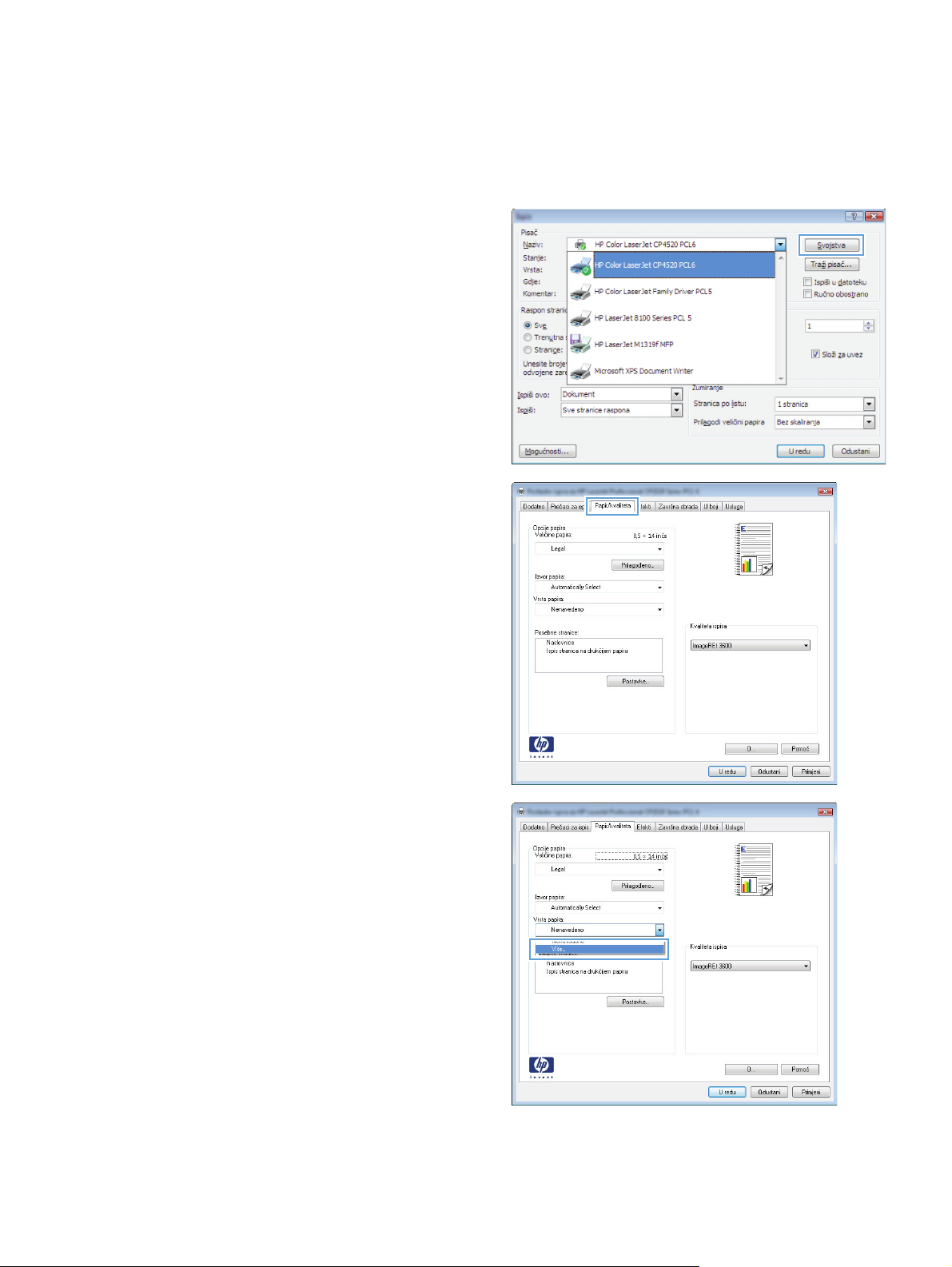
Odabir vrste papira (Windows)
1. U softverskom programu odaberite opciju
Ispis.
2. Odaberite uređaj, a zatim pritisnite gumb
Svojstva ili Preference.
3. Pritisnite karticu Papir/Kvaliteta.
4. U padajućem popisu Vrsta je pritisnite opciju
Dodatno....
HRWW
Odabir vrste papira (Windows)
41
Page 52

5. Odaberite kategoriju vrste papira koja
najbolje opisuje vaš papir.
6. Odaberite opciju za vrstu papira koji koristite i
pritisnite gumb U redu.
42 Poglavlje 4 Ispis HRWW
Page 53
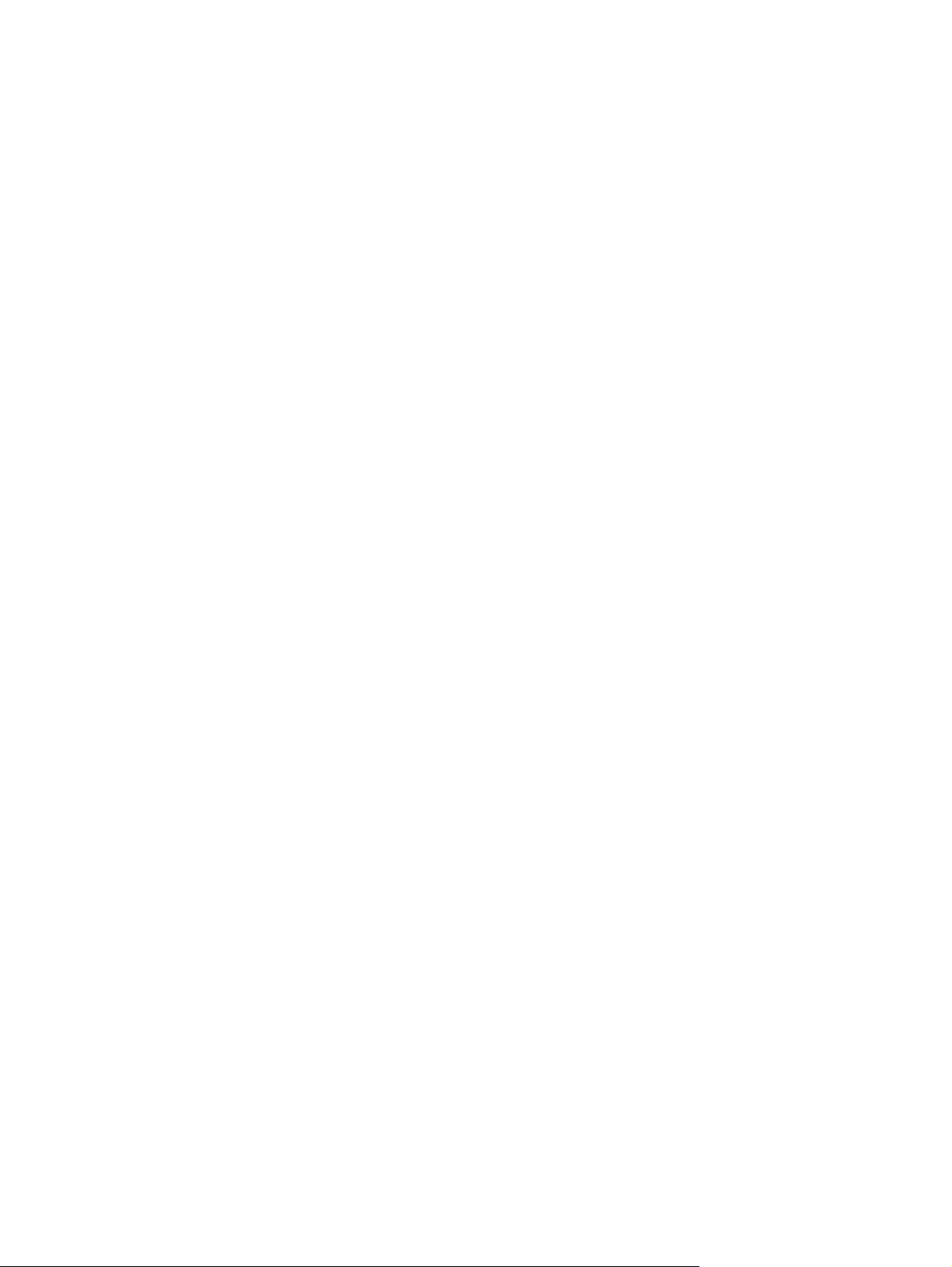
Odabir vrste papira (Mac OS X)
1. U izborniku Datoteka pritisnite opciju Ispis.
2. U izborniku Pisač odaberite uređaj.
3. Otvorite izbornik Finishing (Završna obrada).
4. Iz padajućeg popisa Media-type (Vrsta medija) odaberite vrstu.
5. Pritisnite gumb Ispis.
HRWW
Odabir vrste papira (Mac OS X)
43
Page 54
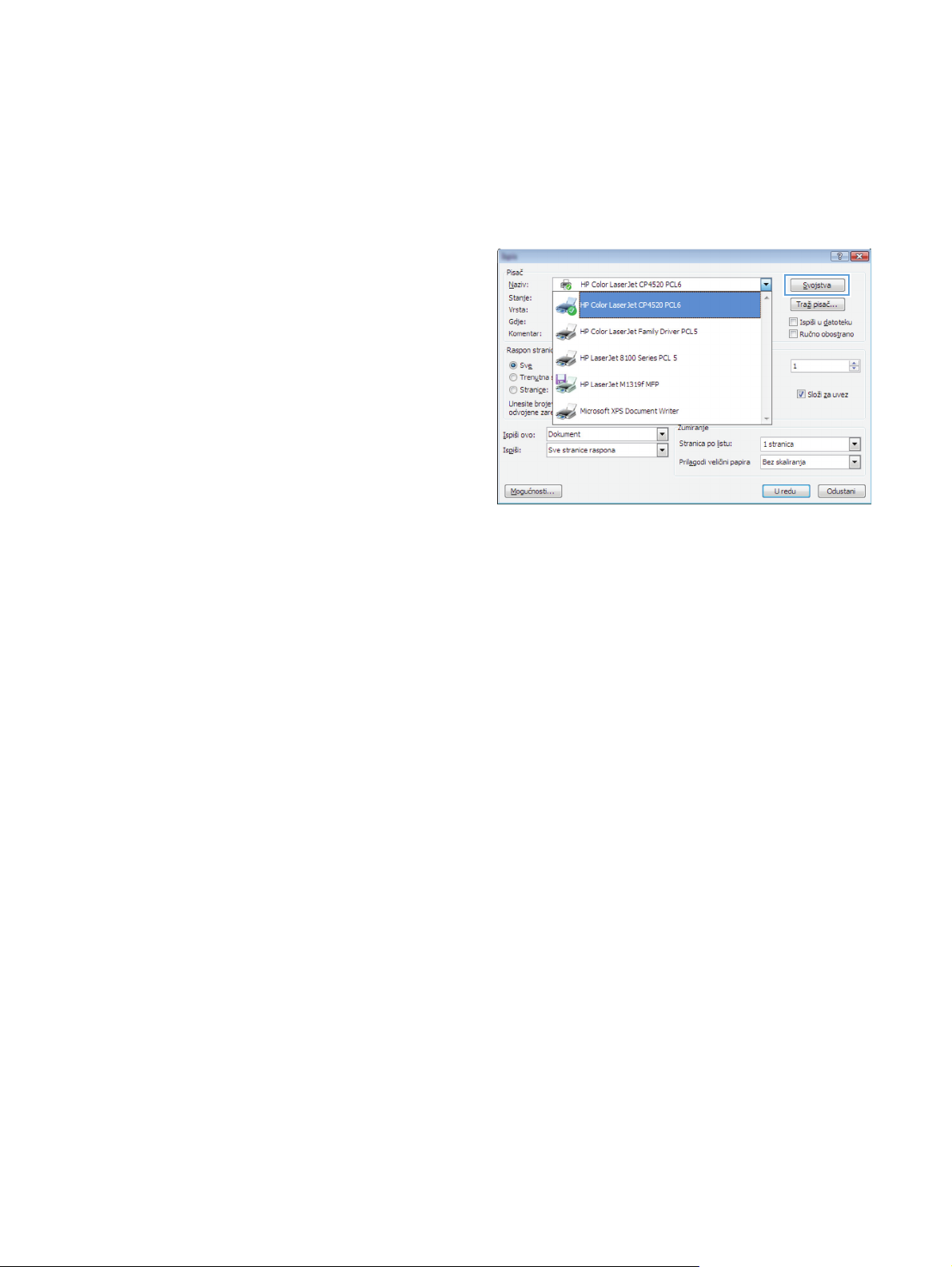
Ispis prve ili posljednje stranice na drugačijem papiru (Windows)
1. U softverskom programu odaberite opciju
Ispis.
2. Odaberite uređaj, a zatim pritisnite gumb
Svojstva ili Preference.
44 Poglavlje 4 Ispis HRWW
Page 55
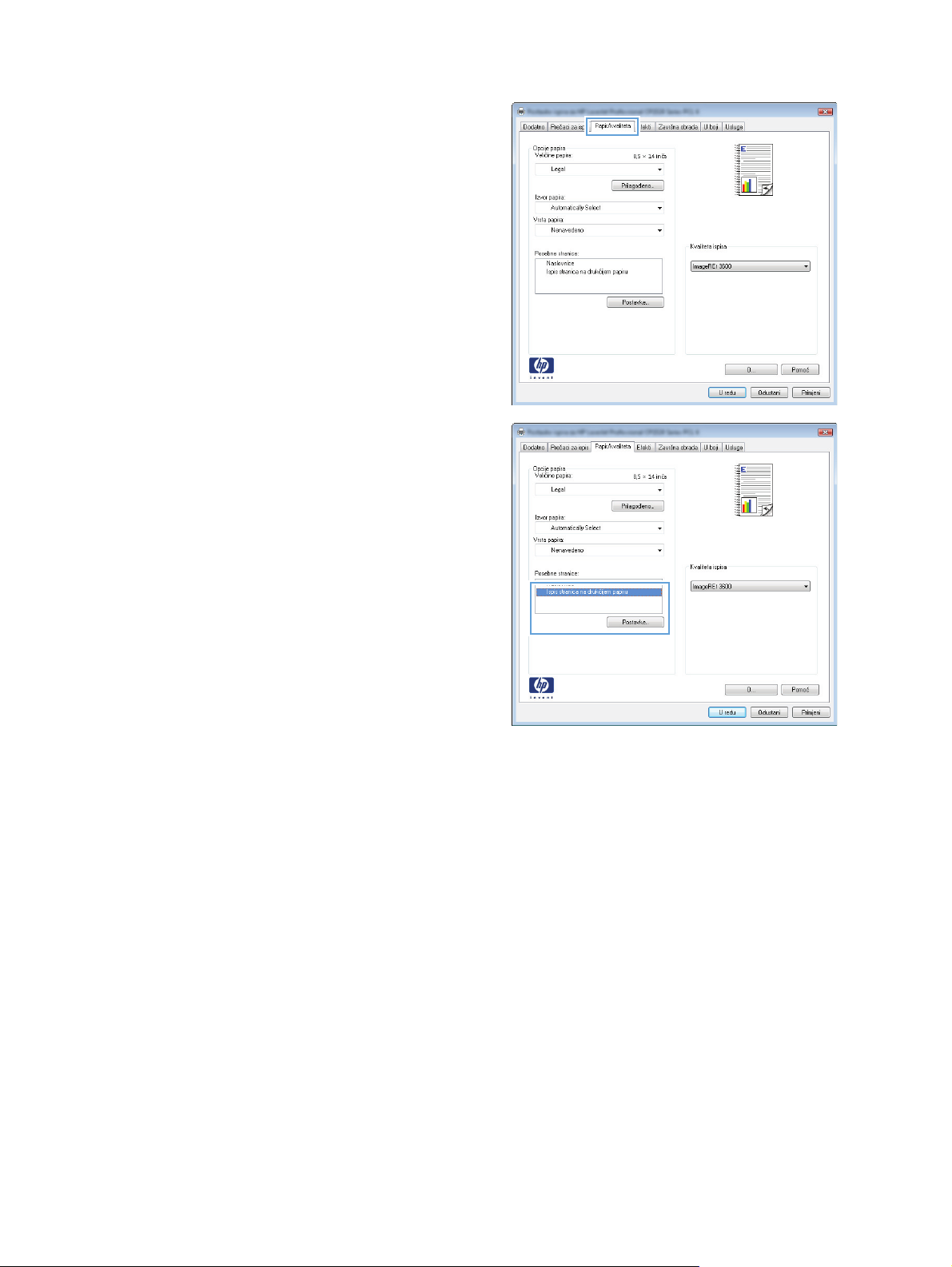
3. Pritisnite karticu Papir/Kvaliteta.
4. Pritisnite potvrdni okvir Koristi drugačiji
papir, a zatim odaberite odgovarajuće
postavke za prvu stranicu, ostale stranice i
stražnju stranicu.
HRWW
Ispis prve ili posljednje stranice na drugačijem papiru (Windows)
45
Page 56

Ispis naslovnice (Mac OS X)
1. U izborniku Datoteka pritisnite opciju Ispis.
2. U izborniku Pisač odaberite uređaj.
3. Otvorite izbornik Cover Page (Naslovnica), a zatim odaberite kamo želite ispisati naslovnicu.
Pritisnite ili gumbBefore Document (Prije dokumenta) ili gumb After Document (Nakon
dokumenta).
4. U izborniku Cover Page Type (Vrsta naslovnice) odaberite poruku koju želite ispisati na
naslovnici.
NAPOMENA: Za ispis prazne naslovnice odaberite opciju Standardno u izborniku Cover
Page Type (Vrsta naslovnice).
46 Poglavlje 4 Ispis HRWW
Page 57
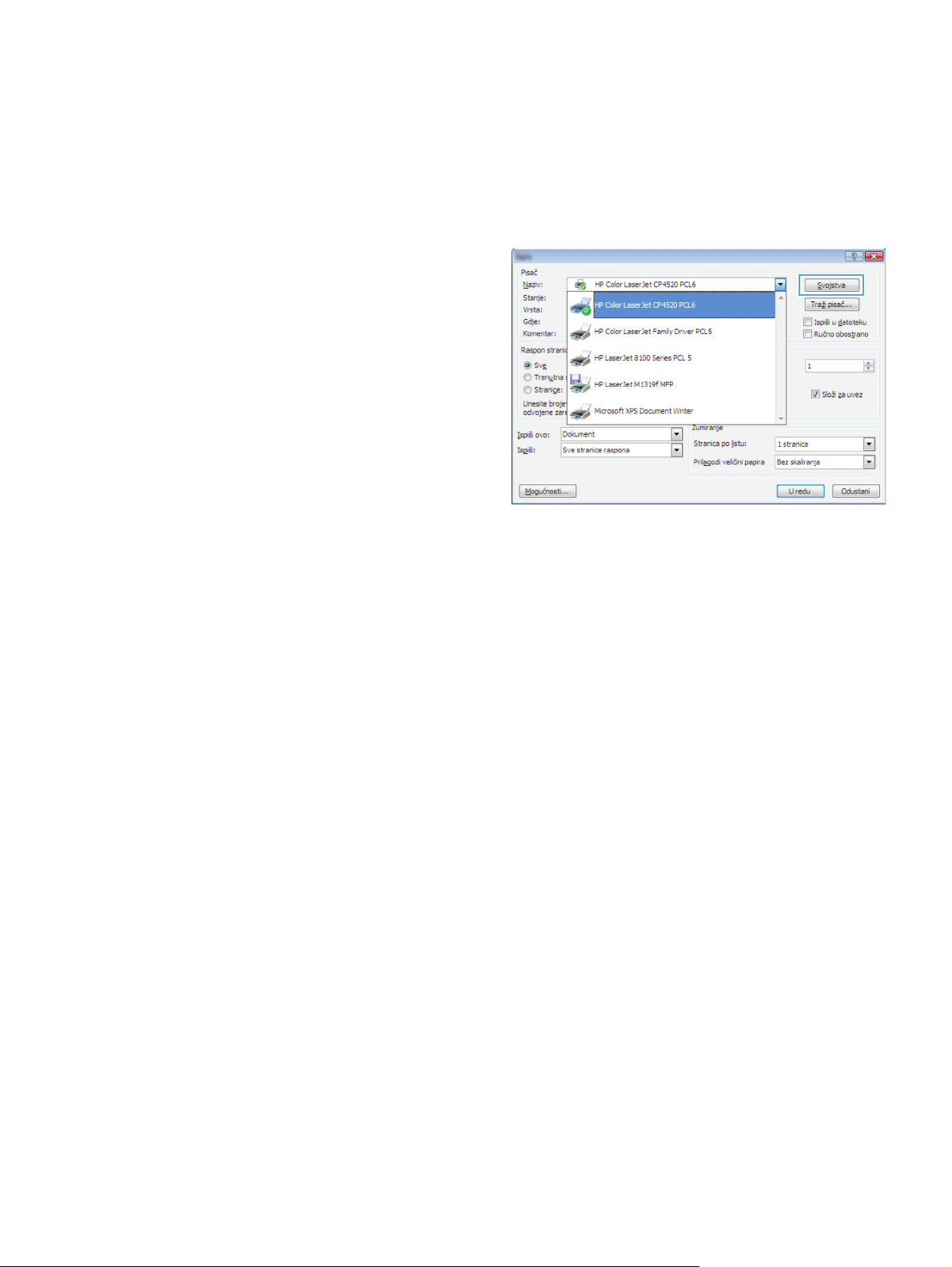
Prilagođavanje veličine dokumenta veličini stranice (Windows)
1. U softverskom programu odaberite opciju
Ispis.
2. Odaberite uređaj, a zatim pritisnite gumb
Svojstva ili Preference.
HRWW
Prilagođavanje veličine dokumenta veličini stranice (Windows)
47
Page 58

3. Pritisnite karticu Efekti.
4. Odaberite opciju Ispis dokumenta na, a
zatim odaberite veličinu s padajućeg popisa.
48 Poglavlje 4 Ispis HRWW
Page 59

Prilagođavanje veličine dokumenta veličini stranice (Mac OS X)
1. U izborniku Datoteka pritisnite opciju Ispis.
2. U izborniku Pisač odaberite uređaj.
3. Otvorite izbornik Rukovanje papirom.
4. U području Destination Paper Size (Ciljna veličina papira) pritisnite okvir Skaliranje
radi prilagodbe veličini papira i zatim iz padajućeg popisa odaberite veličinu.
HRWW
Prilagođavanje veličine dokumenta veličini stranice (Mac OS X)
49
Page 60
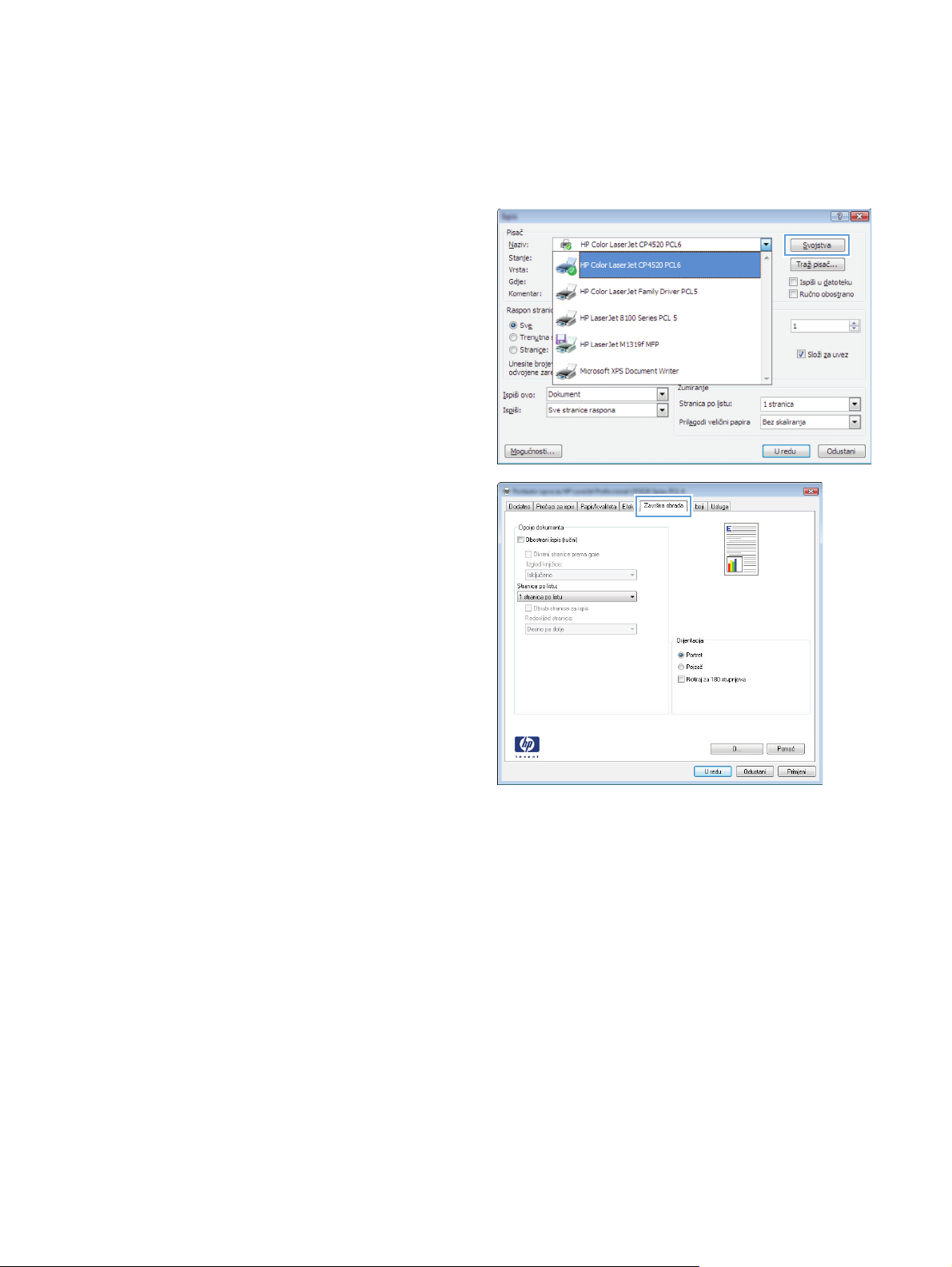
Stvaranje knjižice (Windows)
1. U softverskom programu odaberite opciju
Ispis.
2. Odaberite uređaj, a zatim pritisnite gumb
Svojstva ili Preference.
3. Pritisnite karticu Završavanje.
50 Poglavlje 4 Ispis HRWW
Page 61
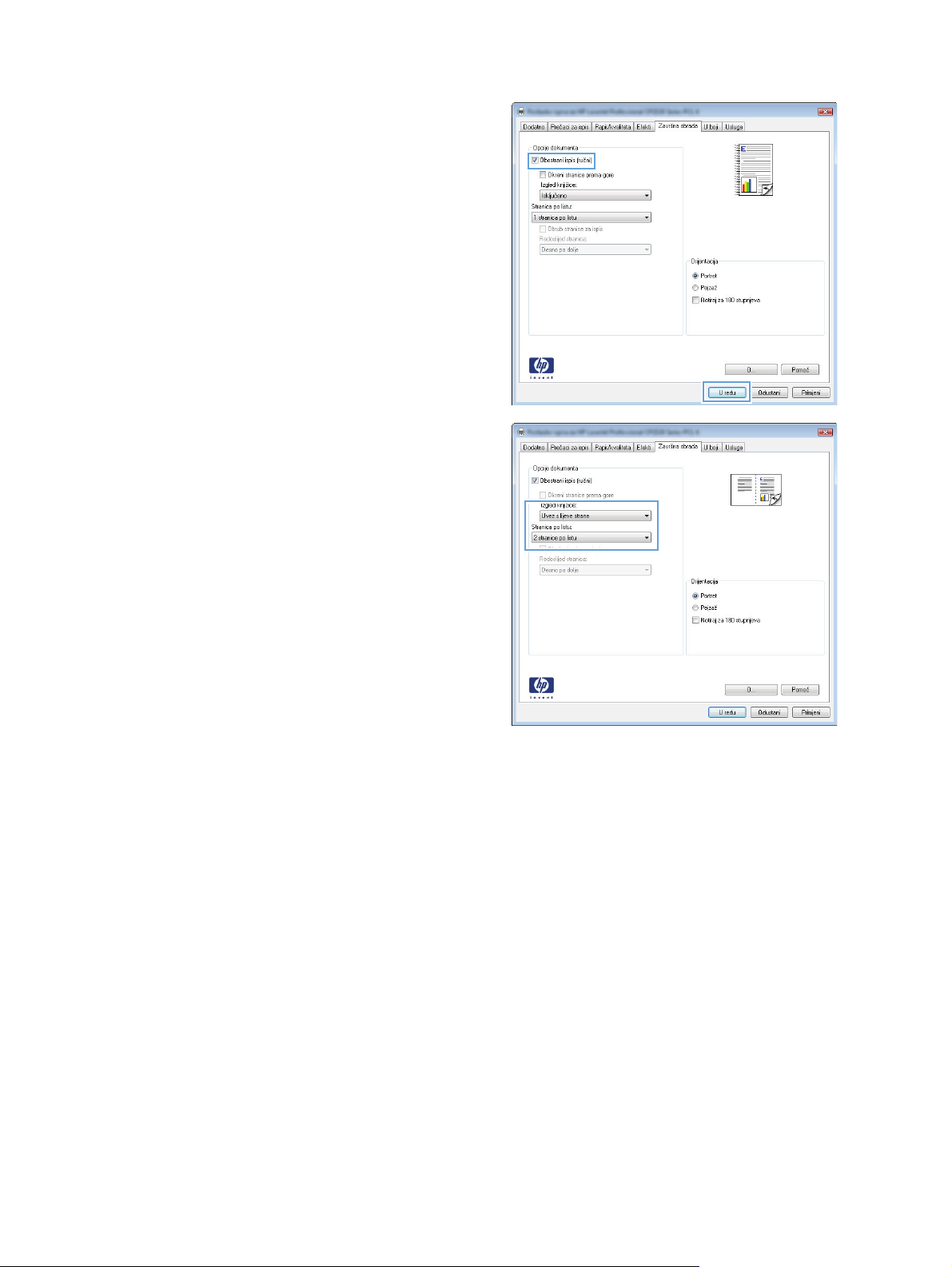
4. Pritisnite potvrdni okvir Ispis na obje strane
(ručno).
5. S padajućeg popisa Ispisivanje brošura
odaberite opciju uvezivanja. Opcija Stranica
na list će se automatski promijeniti u 2
Stranica na list.
HRWW
Stvaranje knjižice (Windows)
51
Page 62

Stvaranje knjižice (Mac OS X)
1. U izborniku Datoteka pritisnite opciju Ispis.
2. U izborniku Pisač odaberite uređaj.
3. Otvorite izbornik Manual duplex (Ručni obostrani ispis).
4. Pritisnite okvir Manual duplex (Ručni obostrani ispis).
5. Otvorite izbornik Ispis knjižica.
6. Pritisnite okvir Oblikovanje ispisa u obliku knjižice i odaberite opciju uvezivanja.
7. Odaberite veličinu papira.
52 Poglavlje 4 Ispis HRWW
Page 63

Promjena opcija boja (Windows)
1. U softverskom programu odaberite opciju
Ispis.
2. Odaberite uređaj, a zatim pritisnite gumb
Svojstva ili Preference.
3. Pritisnite karticu U boji.
4. Pritisnite postavku Automatski ili Ručno.
Postavka Automatski: Odaberite ovu
●
postavku za većinu zadataka ispisa u boji.
Postavka Ručno: Odaberite ovu postavku
●
kako biste podesili postavke boje neovisno
o drugim postavkama.
NAPOMENA: Ručno mijenjanje
postavki boje može utjecati na ispis. HP
preporuča da ove postavke mijenjaju
samo stručnjaci za grafičke boje.
5. Pritisnite opciju Ispis u nijansama sive
kako biste dokument u boji ispisali crno-bijelo
ili u nijansama sive boje. Koristite ovu opciju
kako biste dokumente u boji ispisali za
fotokopiranje ili faksiranje. Ovu opciju također
možete koristiti za ispis probnih kopija ili za
uštedu tonera.
6. Pritisnite gumb U redu.
HRWW
Promjena opcija boja (Windows)
53
Page 64
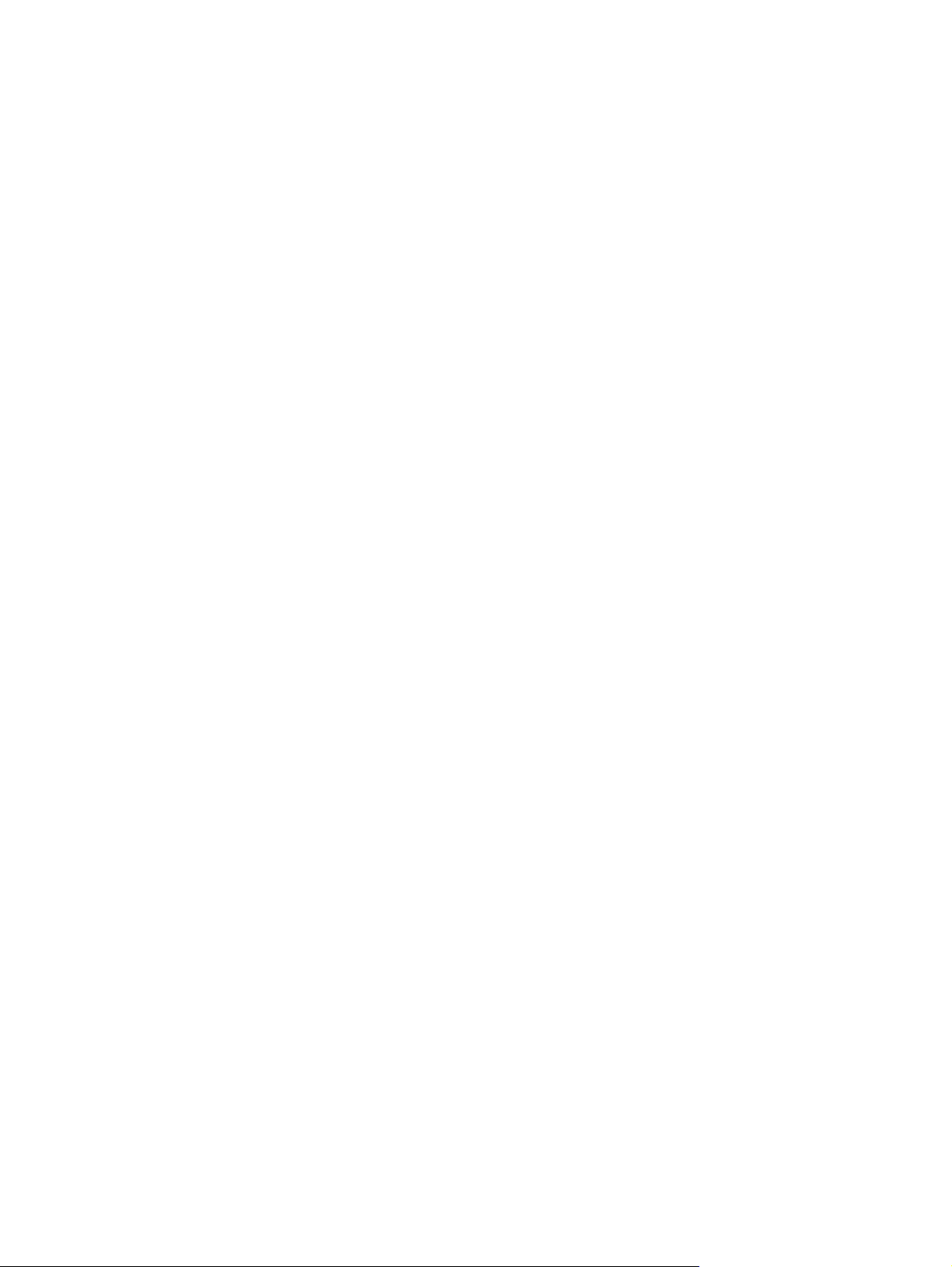
Promjena opcija boja (Mac OS X)
1. U izborniku Datoteka pritisnite opciju Ispis.
2. U izborniku Pisač odaberite uređaj.
3. Otvorite izbornik Color/Quality Options (Opcije boje/kvalitete).
4. Otvorite izbornik Advanced (Napredno).
5. Podesite individualne postavke za tekst, grafiku i fotografije.
54 Poglavlje 4 Ispis HRWW
Page 65
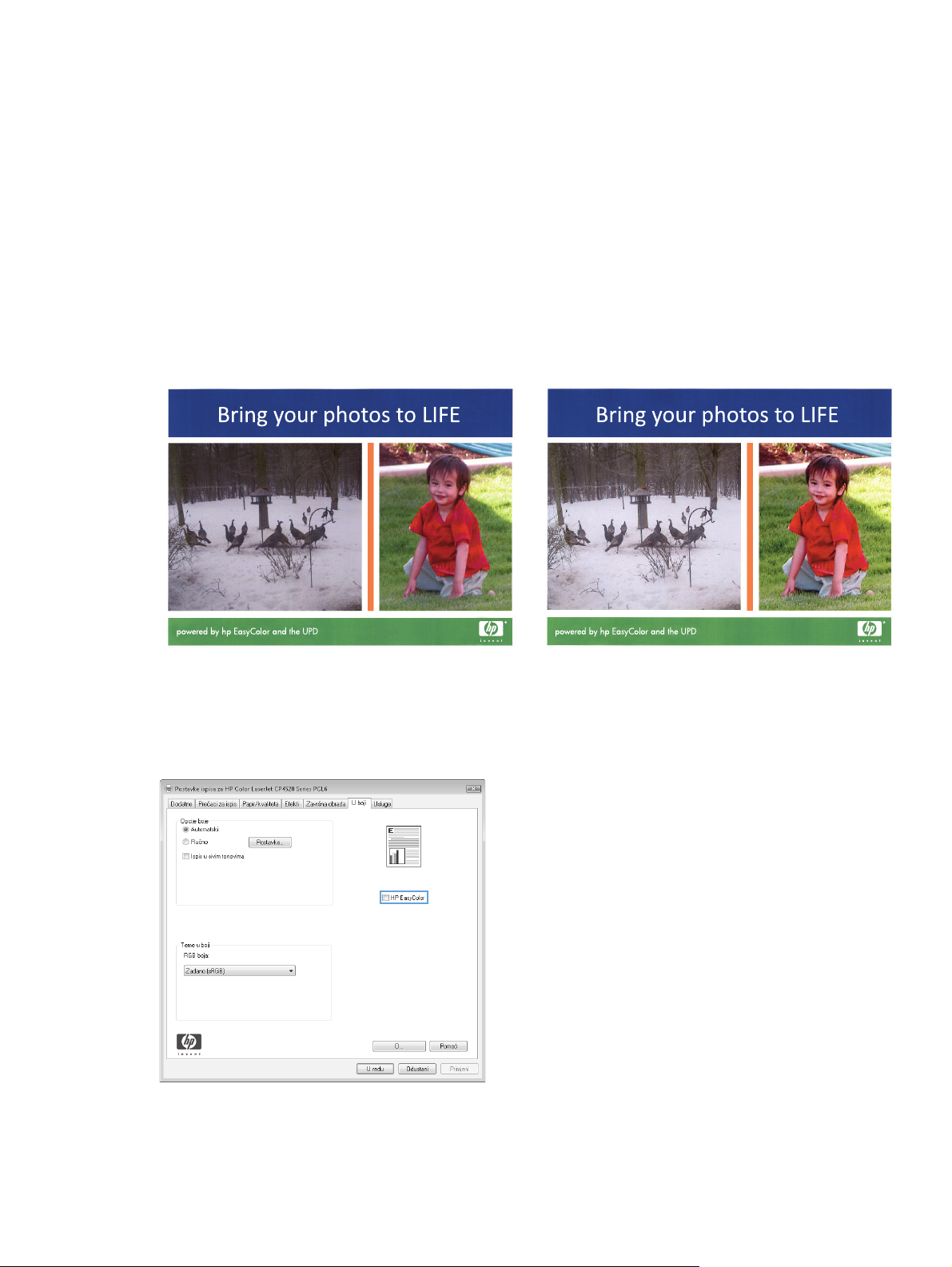
Korištenje opcije HP EasyColor
Ako koristite upravljački program pisača HP PCL 6 za operacijski sustav Windows, tehnologija
HP EasyColor automatski poboljšava dokumente s kombiniranim sadržajem ispisane iz programa
paketa Microsoft Office. Ova tehnologija skenira dokumente i automatski podešava fotografije u
formatu .JPEG ili .PNG. HP EasyColor tehnologija odjednom poboljšava cijelu sliku, ne dijeleći je u
nekoliko komada, čime se ostvaruje poboljšana konzistentnost boje, oštrina detalja i brži ispis.
Ako koristite upravljački program pisača HP Postscript za Mac, HP EasyColor tehnologija skenira sve
dokumente te automatski podešava sve fotografije s istim poboljšanim rezultatima.
Na sljedećem primjeru, slike na lijevoj strani stvorene su bez korištenja opcije HP EasyColor. Slike
na desnoj strani prikazuju poboljšanja koja su rezultat korištenja opcije HP EasyColor.
Opcija HP EasyColor omogućena je prema zadanim postavkama u upravljačkim programima pisača
HP PCL 6 i HP Mac Postscript pa nećete morati ručno podešavati boje. Kako biste onemogućili opciju
radi ručnog podešavanja boje, otvorite karticu U boji u upravljačkom programu sustava Windows ili
karticu Color/Quality Options (Opcije boje/kvalitete) u upravljačkom programu za Mac, a
zatim kliknite potvrdni okvir HP EasyColor da biste poništili odabir.
HRWW
Korištenje opcije HP EasyColor
55
Page 66

Promjena teme boja za zadatak ispisa (Windows)
1. U softverskom programu odaberite opciju
Ispis.
2. Odaberite uređaj, a zatim pritisnite gumb
Svojstva ili Preference.
3. Pritisnite karticu U boji.
4. S padajućeg popisa Teme u boji odaberite
temu boja.
Zadano (sRGB): Ova tema postavlja
●
uređaj na ispis RGB podataka onako kako
ih prikazuje uređaj. Kad koristite ovu temu
za ispravno renderiranje prilagodite boju
u softverskom programu ili u operacijskom
sustavu.
Vivid (Jarke boje): Uređaj povećava
●
zasićenost srednjih tonova boje. Koristite
ovu temu kad ispisujete poslovne grafike.
Fotografski: Uređaj tumači RGB boju
●
kao da je ispisana kao fotografija putem
digitalnog minilaba. Uređaj dublje,
zasićenije boje renderira drukčije nego u
zadanom (sRBG) načinu rada. Koristite
ovu temu kad ispisujete fotografije.
Fotografija (Adobe RGB 1998):
●
Koristite ovu temu kad ispisujete digitalne
fotografije koje koriste prostor boje
AdobeRGB umjesto standarda sRGB. Kad
koristite ovu postavku, isključite upravljanje
bojom u softverskom programu.
Prazno: Ne koristi se niti jedna tema
●
boja.
56 Poglavlje 4 Ispis HRWW
Page 67

Opcije ručnog ispisa u boji
Opcije ručnog ispisa u boji koristite za podešavanje opcija Neutralni sivi tonovi, Polutonovi i
Kontrola rubova za tekst, grafike i fotografije.
Tablica 4-1 Opcije ručnog ispisa u boji
Opis postavki Opcije postavki
Kontrola rubova
Postavka Kontrola rubova određuje renderiranje
rubova. Kontrola rubova ima dvije komponente:
prilagodljivi polutonovi i preklapanje boja.
Prilagodljivi polutonovi poboljšavaju oštrinu rubova.
Preklapanje boja smanjuje učinak pogrešaka u
registraciji obojanih ploha neznatnim preklapanjem
rubova susjednih objekata.
Polutonovi
Opcije Polutonovi utječu na rezoluciju i jasnoću
ispisanih boja.
Neutralni sivi tonovi
Postavka Neutralni sivi tonovi određuje metodu
za stvaranje tonova sive boje za tekst, grafiku i
fotografije.
Isključeno isključuje i preklapanje boja i prilagodljive
●
polutonove.
Postavka Svijetlo pruža najnižu razinu preklapanja. Prilagodljivi
●
polutonovi su uključeni.
Normalno postavlja preklapanje boja na srednju razinu.
●
Prilagodljivi polutonovi su uključeni.
Najviše je postavka pri kojoj dolazi do najvećeg preklapanja
●
boja. Prilagodljivi polutonovi su uključeni.
Glatko nudi bolje rezultate za velika ispunjena područja i
●
poboljšava izgled fotografija čineći prijelaze između nijansi boja
manje primjetnima. Odaberite ovu opciju kad je potrebno dati
prednost jednoliko i ujednačeno popunjenim područjima.
Mogućnost Detalji korisna je za tekst i grafiku za koje je
●
potrebno jasno razlikovanje između linija ili boja, ili pak za slike
s uzorkom ili s mnogo detalja. Odaberite ovu opciju kad su važni
oštri rubovi i sitni detalji.
Postavka Samo crno stvara neutralne boje (nijanse sive i crne)
●
upotrebom samo crnog tonera. Time se jamči stvaranje neutralnih
boja bez prelijevanja drugih boja. Ova je postavka najbolja za
dokumente i grafikone u nijansama sive boje.
Četverobojno generira neutralne boje (sive i crnu) koristeći
●
t
o
nere u sve četiri boje. Ovom se metodom dobiva neprimjetan
prijelaz između nijansi i boja te najtamnija crna.
HRWW
Opcije ručnog ispisa u boji
57
Page 68

Usklađivanje boja
Za većinu je korisnika najbolji način za usklađivanje boja ispis pomoću sRGB boja.
Postupak usklađivanja boje ispisa s bojom na računalnom zaslonu je složen, jer pisači i monitori na
različite načine stvaraju boje. Monitori prikazuju boje pomoću osvijetljenih piksela koji koriste RGB
(crvena, zelena, plava) obradu boje, a pisači ispisuju boju pomoću CMYK (cijan, grimizna, žuta i
crna) obrade boje.
Na mogućnost usklađivanja ispisanih boja s bojama prikazanim na monitoru utječe više čimbenika:
Mediji za ispis
●
Tvar koju pisač koristi za ispis (tinta ili toner, na primjer)
●
Postupak ispisa (inkjet, tisak ili laserska tehnologija, na primjer)
●
Osvjetljenje u prostoriji
●
Osobne razlike u percepciji boje
●
Softverski programi
●
Upravljački programi pisača
●
Operativni sustav računala
●
Monitori
●
Videokartice i upravljački programi
●
Radna okolina (vlažnost, na primjer)
●
Imajte te čimbenike na umu kada boje na zaslonu ne odgovaraju savršeno ispisanim bojama.
58 Poglavlje 4 Ispis HRWW
Page 69
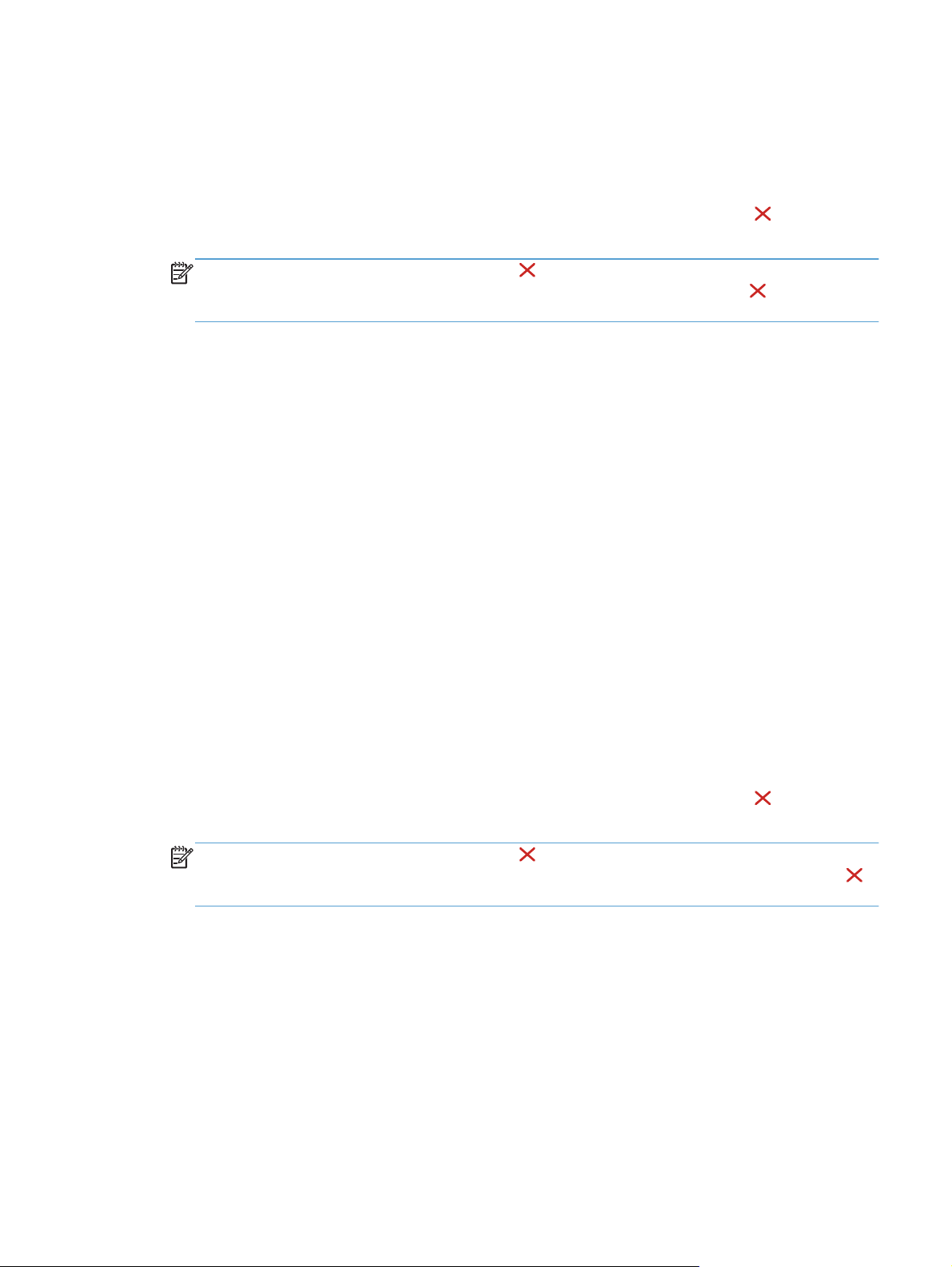
Dodatni zadaci ispisa
Poništavanje zadatka ispisa (Windows)
1. Ako se zadatak ispisa upravo ispisuje, poništite ga pritiskom na gumb Odustani na
upravljačkoj ploči uređaja.
NAPOMENA: Pritiskom na gumb Odustani izbrisat ćete zadatak koji uređaj upravo
obrađuje. Ako se odvija više od jednog postupka, pritiskom na gumb Odustani
postupak koji se trenutno nalazi na upravljačkoj ploči uređaja.
2. Zadatak možete poništiti i iz programa ili iz reda čekanja na ispis.
Program: Na računalnom zaslonu će se prikazati dijaloški okvir koji omogućuje prekid
●
ispisa.
Windows print queue(Redoslijed ispisa u sustavu Windows): Ako ispis čeka u
●
redoslijedu ispisa (tj. u memoriji računala) ili u međuspremniku ispisa, tamo ga izbrišite.
Windows XP, Server 2003 ili Server 2008: kliknite Start, zatim Postavke i
◦
potom Pisači i faksovi. Za otvaranje prozora dvaput pritisnite ikonu uređaja, desnom
tipkom miša pritisnite zadatak ispisa koji želite poništiti, a zatim Cancel (Odustani).
Windows Vista: Pritisnite Start, Control Panel (Upravljačka ploča), a zatim, pod
◦
Hardware and Sound (Hardver i zvuk) pritisnite Printer (Pisač). Za otvaranje
prozora dvaput pritisnite ikonu uređaja, desnom tipkom miša pritisnite zadatak ispisa
koji želite poništiti, a zatim Cancel (Odustani).
briše se
Windows 7: Pritisnite Start, a zatim pritisnite Devices and Printers (Uređaji i
◦
pisači). Za otvaranje prozora dvaput pritisnite ikonu uređaja, desnom tipkom miša
pritisnite zadatak ispisa koji želite poništiti, a zatim Cancel (Odustani).
Poništavanje zadatka ispisa (Mac OS X)
1. Ako se zadatak ispisa upravo ispisuje, poništite ga pritiskom na gumb Odustani na
upravljačkoj ploči uređaja.
NAPOMENA: Pritiskom na gumb Odustani izbrisat ćete zadatak koji uređaj upravo
obrađuje. Ako više od jednog zadatka ispisa čeka na izvršenje, pritiskom na gumb Odustani
briše se zadatak ispisa koji se trenutno nalazi na upravljačkoj ploči uređaja.
2. Zadatak možete poništiti i iz programa ili iz reda čekanja na ispis.
Program: Na računalnom zaslonu će se prikazati dijaloški okvir koji omogućuje prekid
●
ispisa.
Redoslijed ispisa u sustavu Mac: Otvorite red čekanja na ispis dvostrukim pritiskom na
●
ikonu uređaja u opciji dock. Označite zadatak ispisa, a zatim pritisnite Delete (Izbriši).
HRWW
Dodatni zadaci ispisa
59
Page 70
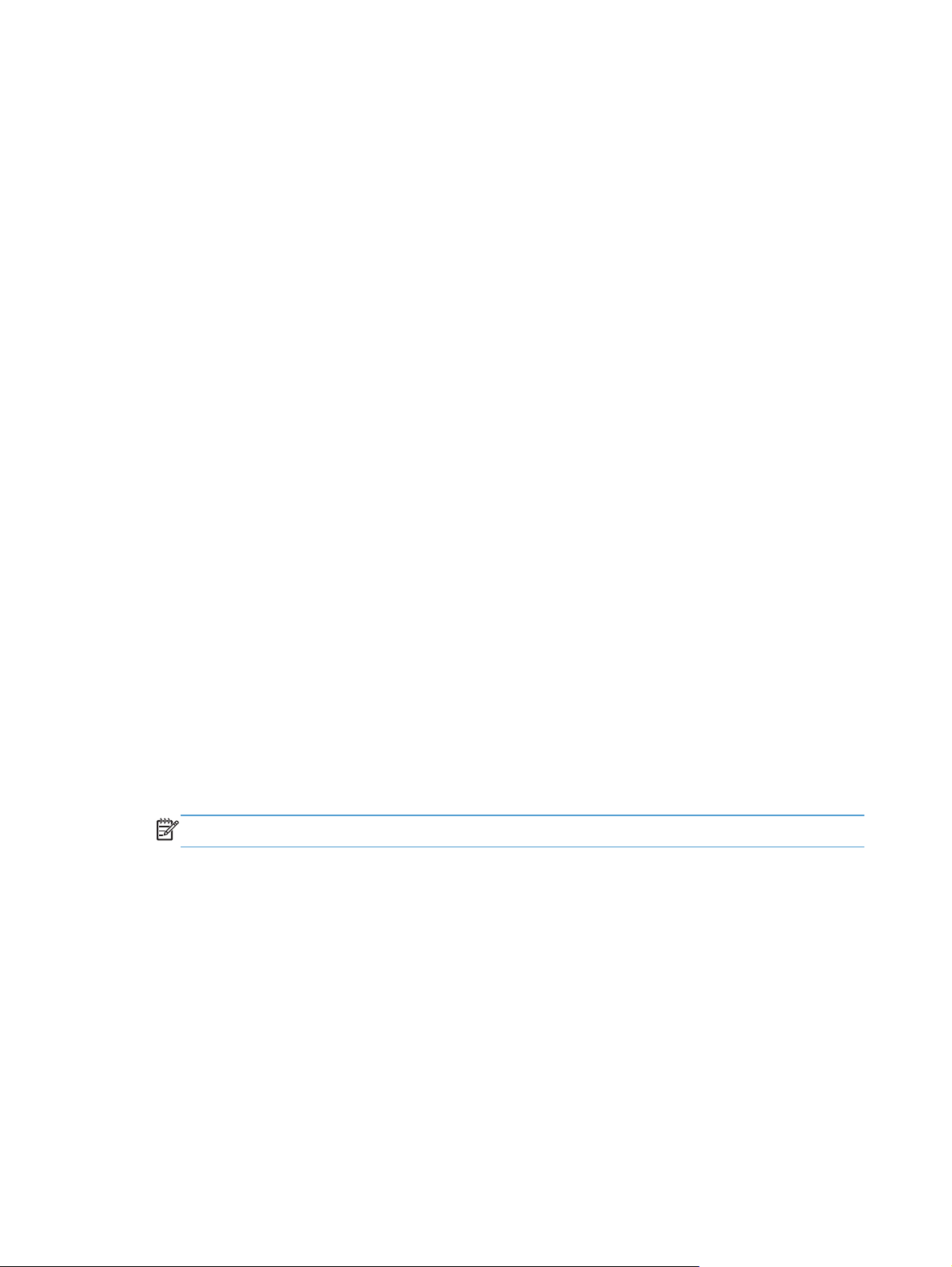
Odabir veličine papira (Windows)
1. U softverskom programu odaberite opciju Ispis.
2. Odaberite uređaj, a zatim pritisnite gumb Svojstva ili Preference.
3. Pritisnite karticu Papir/Kvaliteta.
4. Iz padajućeg popisa Veličina je odaberite veličinu.
Odabir veličine papira (Mac OS X)
1. U izborniku Datoteka pritisnite opciju Ispis.
2. U izborniku Pisač odaberite uređaj.
3. U izborniku Copies & Pages (Primjerci i stranice) pritisnite gumb Page Setup
(Postavljanje stranice).
4. Odaberite veličinu iz padajućeg izbornika Paper Size (Veličina papira) i zatim pritisnite
gumb OK (U redu).
Odabir prilagođene veličine papira (Windows)
1. U softverskom programu odaberite opciju Ispis.
2. Odaberite uređaj, a zatim pritisnite gumb Svojstva ili Preference.
3. Pritisnite karticu Papir/Kvaliteta.
4. Pritisnite gumb Prilagođeno.
5. Unesite naziv za prilagođenu veličinu i navedite dimenzije.
Širina je kraći rub papira.
●
Dužina je duži rub papira.
●
NAPOMENA: Uvijek prvo u ladice umećite kratki rub papira.
6. Pritisnite gumb Spremi, a zatim pritisnite gumb Close (Zatvori).
Odabir prilagođene veličine papira (Mac OS X)
1. U izborniku Datoteka pritisnite opciju Ispis.
2. U izborniku Pisač odaberite uređaj.
3. U izborniku Copies & Pages (Primjerci i stranice) pritisnite gumb Page Setup
(Postavljanje stranice).
60 Poglavlje 4 Ispis HRWW
Page 71

4. S padajućeg popisa Paper Size (Veličina papira) odaberite opciju Upravljanje
prilagođenim veličinama.
5. Odredite postavke za veličinu papira, a zatim pritisnite gumb OK (U redu).
Ispis teksta u boji kao crnog (Windows)
1. U softverskom programu odaberite opciju Ispis.
2. Odaberite uređaj, a zatim pritisnite gumb Svojstva ili Preference.
3. Pritisnite karticu Papir/Kvaliteta.
4. Pritisnite potvrdni okvir Ispiši sav tekst crno-bijelo. Kliknite gumb U redu.
Ispis vodenih žigova (Windows)
1. U softverskom programu odaberite opciju Ispis.
2. Odaberite uređaj, a zatim pritisnite gumb Svojstva ili Preference.
3. Pritisnite karticu Efekti.
4. Odaberite vodeni žig iz padajućeg popisa Vodeni žigovi.
Ili za dodavanje novog vodenog žiga pritisnite gumb Edit (Uređivanje). Odredite postavke za
vodeni žig, a zatim pritisnite gumb U redu.
5. Kako biste vodeni žig ispisali samo na prvoj stranici, odaberite potvrdni okvir First Page Only
(Samo prva stranica). Vodeni žig će se u suprotnom ispisati na svakoj stranici.
Ispis vodenih žigova (Mac OS X)
1. U izborniku Datoteka pritisnite opciju Ispis.
2. U izborniku Pisač odaberite uređaj.
3. Otvorite izbornik Watermarks (Vodeni žigovi).
4. U izborniku Mode (Način rada) odaberite željenu vrstu vodenog žiga. Odaberite opciju
Watermark (Vodeni žig) za ispis polu-prozirne poruke. Za ispis poruke koja nije prozirna
odaberite opciju Overlay (Sadržaj faksa ispod zaglavlja bez pomicanja).
5. U izborniku Pages (Stranice) odaberite je li potrebno ispisati vodeni žig na svim stranicama ili
samo na prvoj stranici.
6. U izborniku Text (Tekst) odaberite standardnu poruku ili odaberite opciju Prilagođeno i
upišite novu poruku u okvir.
7. Odaberite opcije za preostale postavke.
HRWW
Dodatni zadaci ispisa
61
Page 72
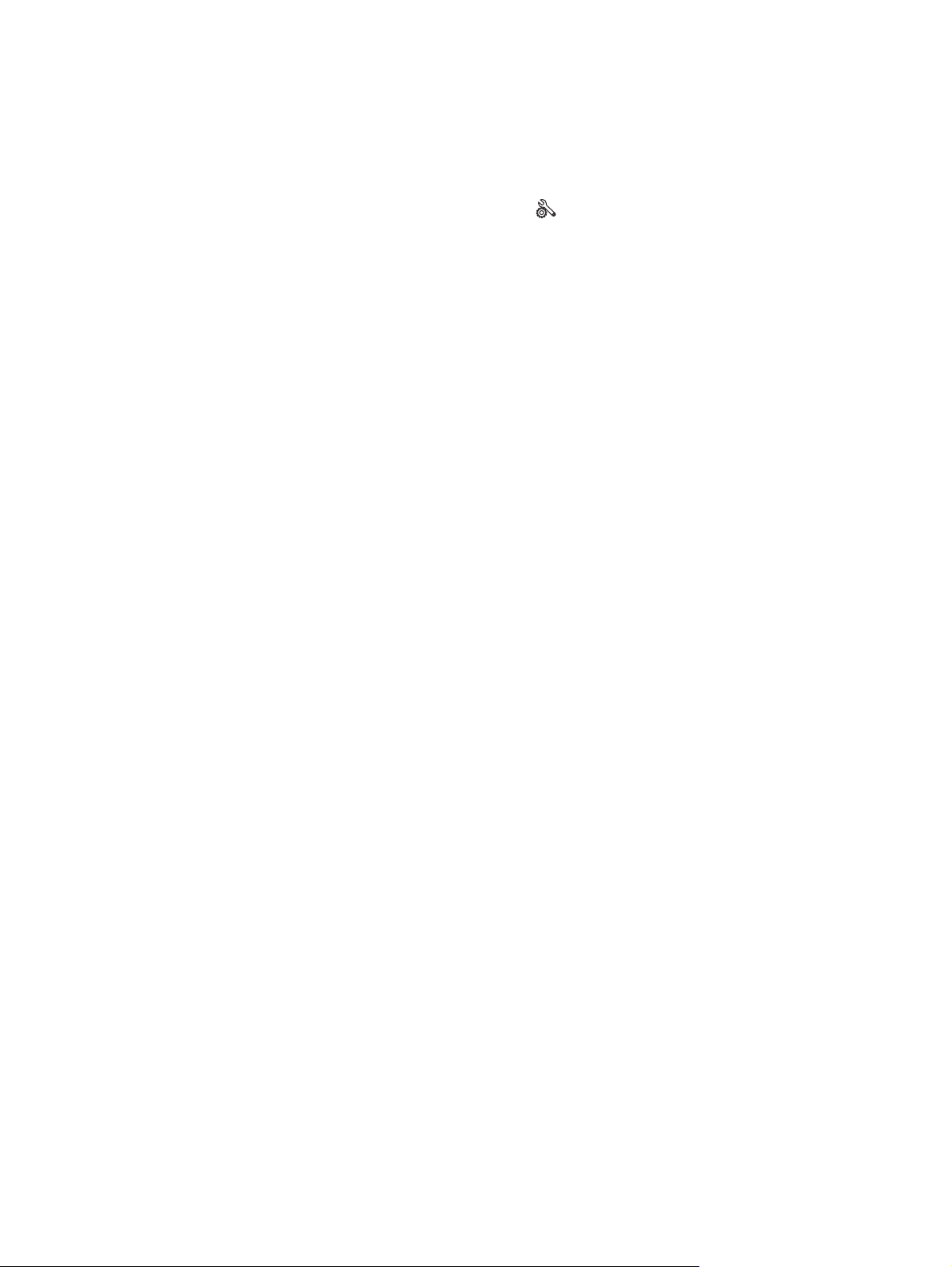
Stvaranje arhivskih ispisa
Arhivski ispis daje ispis koji je manje podložan razmazivanju tonera i nakupljanju prašine. Arhivski
ispis upotrijebite za izradu dokumenata koje želite sačuvati ili arhivirati.
1.
Na početnom zaslonu dodirnite gumb Postavljanje
2. Dodirnite izbornik Servis.
3. Dodirnite gumb Arhivski ispis, a potom gumb Uključeno.
.
62 Poglavlje 4 Ispis HRWW
Page 73
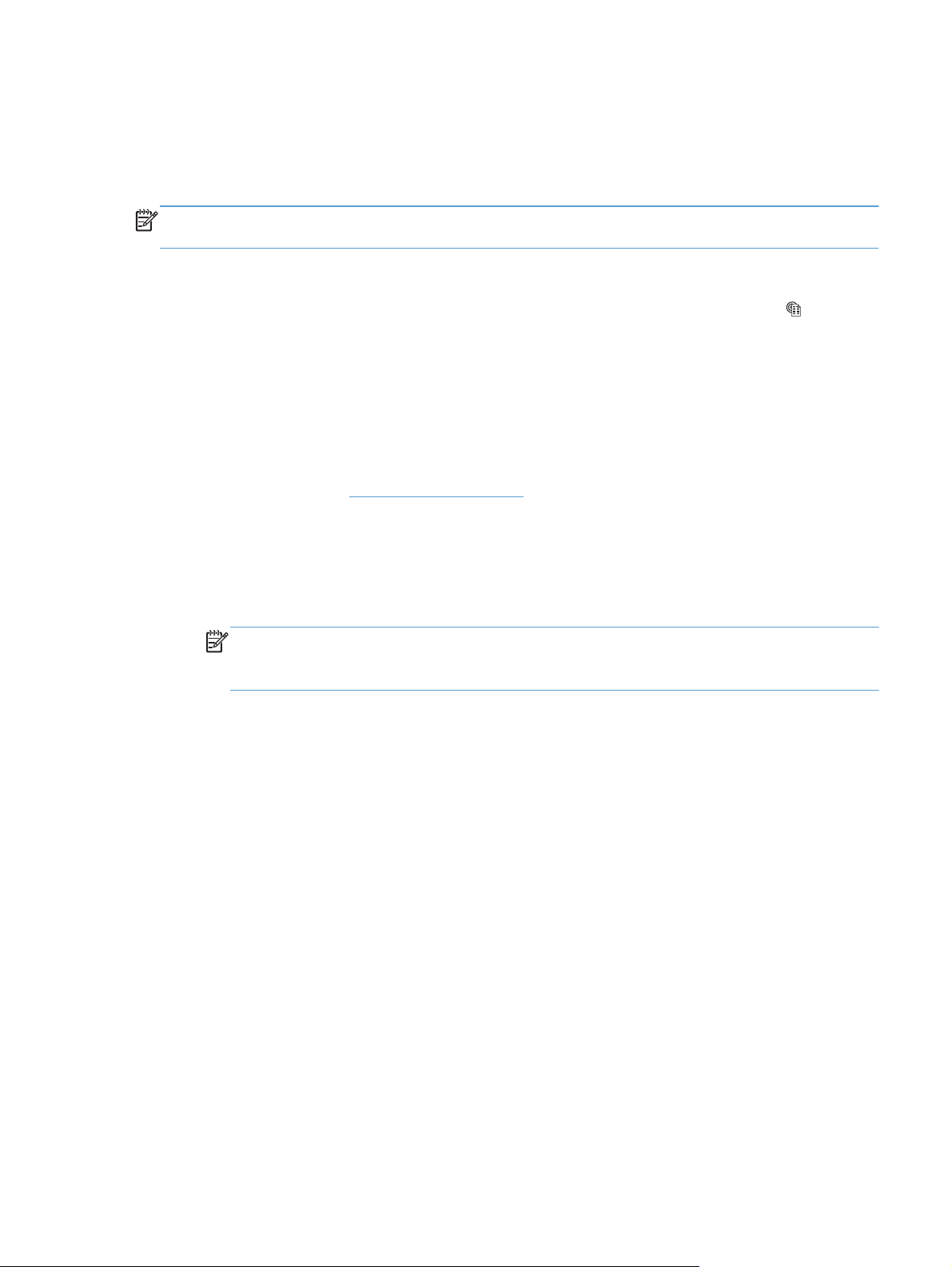
Upotreba značajke HP ePrint
Upotrijebite HP ePrint za ispis dokumenata njihovim slanjem kao privitaka e-pošti na adresu e-pošte
proizvoda s bilo kojeg uređaja koji podržava e-poštu.
NAPOMENA: Za upotrebu značajke HP ePrint proizvod mora biti povezan s kabelskom ili
bežičnom mrežom i imati pristup Internetu.
1. Za upotrebu značajke HP ePrint prvo morate omogućiti HP Web Services.
a. Na početnom zaslonu upravljačke ploče uređaja dodirnite gumb Web Services
b. Dodirnite gumb Omogućavanje usluga HP Web Services.
2. U izborniku HP Web Services dodirnite gumb Prikaz adrese e-pošte kako bi se na upravljačkoj
ploči prikazala adresa e-pošte uređaja.
3. Na web-mjestu HP ePrintCenter odredite sigurnosne postavke i konfigurirajte zadane postavke
ispisa za sve HP ePrint zadatke ispisa koje šaljete ovom proizvodu.
a. Posjetite stranicu
b. Kliknite Prijava i unesite svoje HP ePrintCenter akreditive ili se predbilježite za nov račun.
c. S popisa odaberite proizvod ili ga dodajte klikom na + Dodaj pisač. Za dodavanje
proizvoda bit će vam potreban kôd pisača, tj. odsječak adrese e-pošte proizvoda koji se
nalazi ispred simbola @.
NAPOMENA: Ovaj kôd valjan je samo 24 sata od trenutka omogućavanja HP Web
Services. Kad istekne, prema uputama ponovo omogućite HP Web Services i dobit ćete nov
kôd.
d. Proizvod ćete spriječiti u ispisivanju neočekivanih dokumenata pritiskom opcije ePrint
postavke, a zatim i kartice Dopušteni pošiljatelji. Pritisnite Samo dopušteni
pošiljatelji i dodajte adrese e-pošte s kojih dopuštate ePrint ispisne zadatke.
www.hpeprintcenter.com.
.
HRWW
e. Zadane postavke za sve ePrint ispisne zadatke poslane ovom proizvodu odredite klikom
ePrint postavke, zatim Mogućnosti ispisa i odabirom postavki koje želite upotrijebiti.
4. Dokument ispisujete tako da ga pošaljete kao privitak poruci e-pošte na adresu e-pošte proizvoda.
Upotreba značajke HP ePrint
63
Page 74

Korištenje značajke AirPrint
Izravan ispis upotrebom Appleove značajke AirPrint podržan je za iOS 4.2 i novije. Upotrijebite
AirPrint za izravan ispis na proizvod s iPada (iOS 4.2), iPhonea (3GS ili noviji) ili iPod toucha (treća
generacija ili noviji) u sljedećim programima:
Pošta
●
Fotografije
●
Safari
●
Odabir aplikacija ostalih proizvođača
●
Za upotrebu značajke AirPrint proizvod mora biti povezan u mrežu. Dodatne informacije o upotrebi
značajke AirPrint i proizvodima tvrtke HP koji su s njom kompatibilni potražite na
airprint.
NAPOMENA: Za upotrebu značajke AirPrint možda ćete morati nadograditi firmver proizvoda.
Posjetite
www.hp.com/support/LJColorMFPM275nw.
www.hp.com/go/
64 Poglavlje 4 Ispis HRWW
Page 75

5 Kopiranje
Izrada jedne kopije
●
Izrada većeg broja kopija
●
Kopiranje izvornika od više stranica
●
Razvrstavanje zadatka kopiranja
●
Kopiranje na obje strane (obostrano)
●
Smanjivanje ili povećavanje kopije
●
Kopiranje u boji ili u crno-bijelom formatu
●
Kopiranje identifikacijskih kartica
●
Optimizacija kvalitete kopiranja
●
Prilagođavanje svjetlina ili tamnoće kopija
●
Podešavanje kopirane slike
●
Kopiranje u probnom načinu rada
●
Postavljanje veličine papira i vrste kopiranja na poseban papir
●
Postavljanje novih zadanih postavki kopiranja
●
Vraćanje zadanih postavki kopije
●
HRWW 65
Page 76
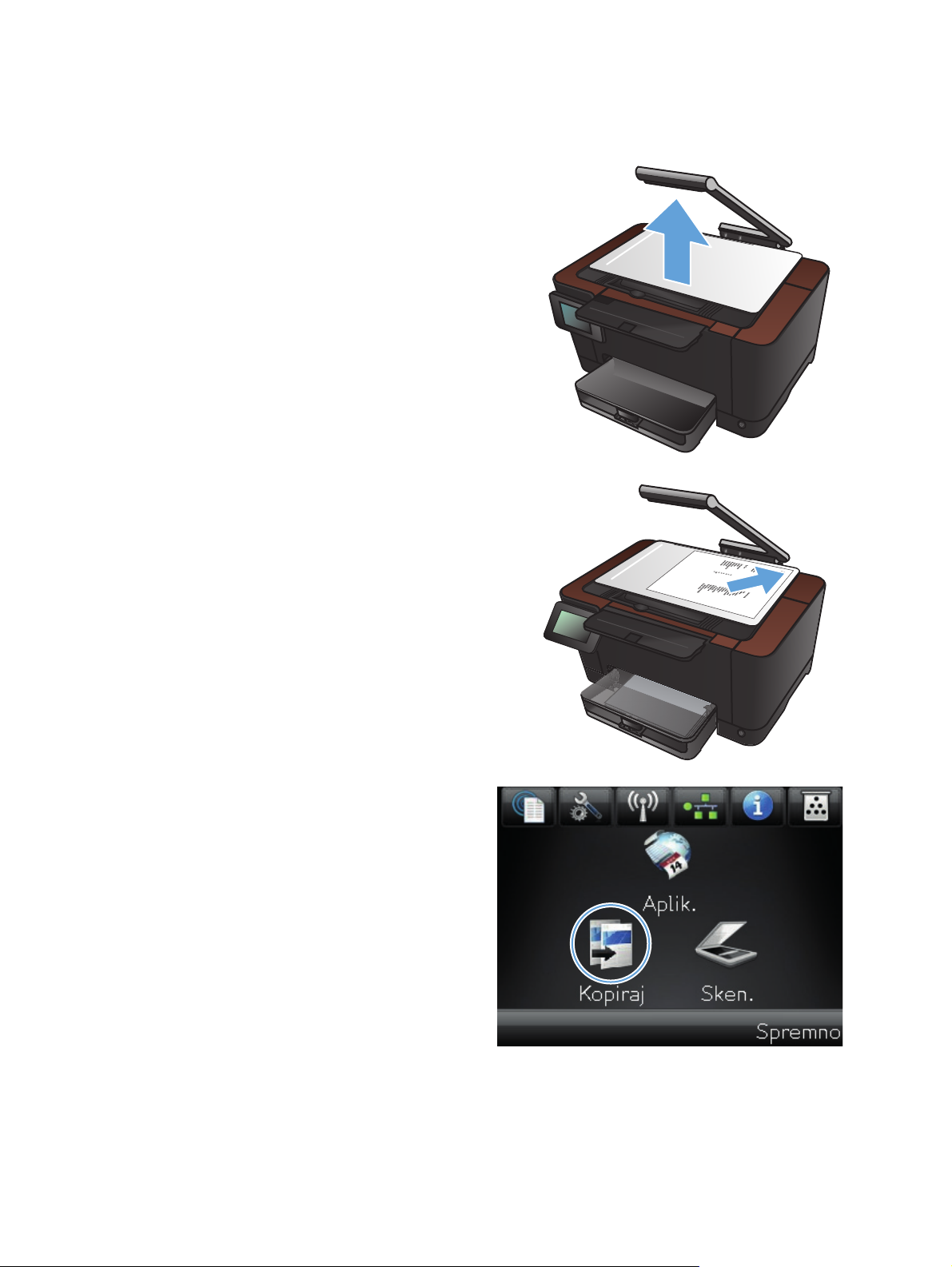
Izrada jedne kopije
1. Podignite krak fotoaparata u potpuno otvoreni
položaj.
2. Dokument ili objekt postavite na postolje za
snimanje, okrenut prema gore. Lijevi gornji kut
dokumenta poravnajte s izbočinama uzduž
desnog i stražnjeg ruba postolja za snimanje.
3. Na početnom zaslonu dodirnite gumb Kopiraj.
66 Poglavlje 5 Kopiranje HRWW
Page 77

4. Krećite se između opcija dodirivanjem strelica
i dodirnite neku od opcija za Snimanje.
Automatski: Proizvod automatski
●
prepoznaje nalazi li se na postolju za
snimanje dokument ili predmet.
Dokument: Proizvod koristi postavke
●
snimanja optimizirane za dokumente.
3D objekt: Proizvod koristi postavke
●
snimanja optimizirane za
trodimenzionalne predmete.
5. Za početak kopiranja dodirnite gumb Crno ili
Boja.
6. Po završetku krak fotoaparata postavite u
spušteni položaj.
NAPOMENA: Krak kamere postavite u
spušteni položaj kako se poklopac leće
fotoaparata ne bi oštetio.
HRWW
Izrada jedne kopije
67
Page 78

Izrada većeg broja kopija
1. Podignite krak fotoaparata u potpuno otvoreni
položaj.
2. Dokument ili objekt postavite na postolje za
snimanje, okrenut prema gore. Lijevi gornji kut
dokumenta poravnajte s izbočinama uzduž
desnog i stražnjeg ruba postolja za snimanje.
3. Na početnom zaslonu dodirnite gumb Kopiraj.
68 Poglavlje 5 Kopiranje HRWW
Page 79

4. Krećite se između opcija dodirivanjem strelica
i dodirnite neku od opcija za Snimanje.
Automatski: Proizvod automatski
●
prepoznaje nalazi li se na postolju za
snimanje dokument ili predmet.
Dokument: Proizvod koristi postavke
●
snimanja optimizirane za dokumente.
3D objekt: Proizvod koristi postavke
●
snimanja optimizirane za
trodimenzionalne predmete.
5. Broj kopija možete promijeniti dodirivanjem
strelica, a možete i dodirnuti postojeći broj
kopija i zatim upisati željeni broj.
HRWW
Izrada većeg broja kopija
69
Page 80
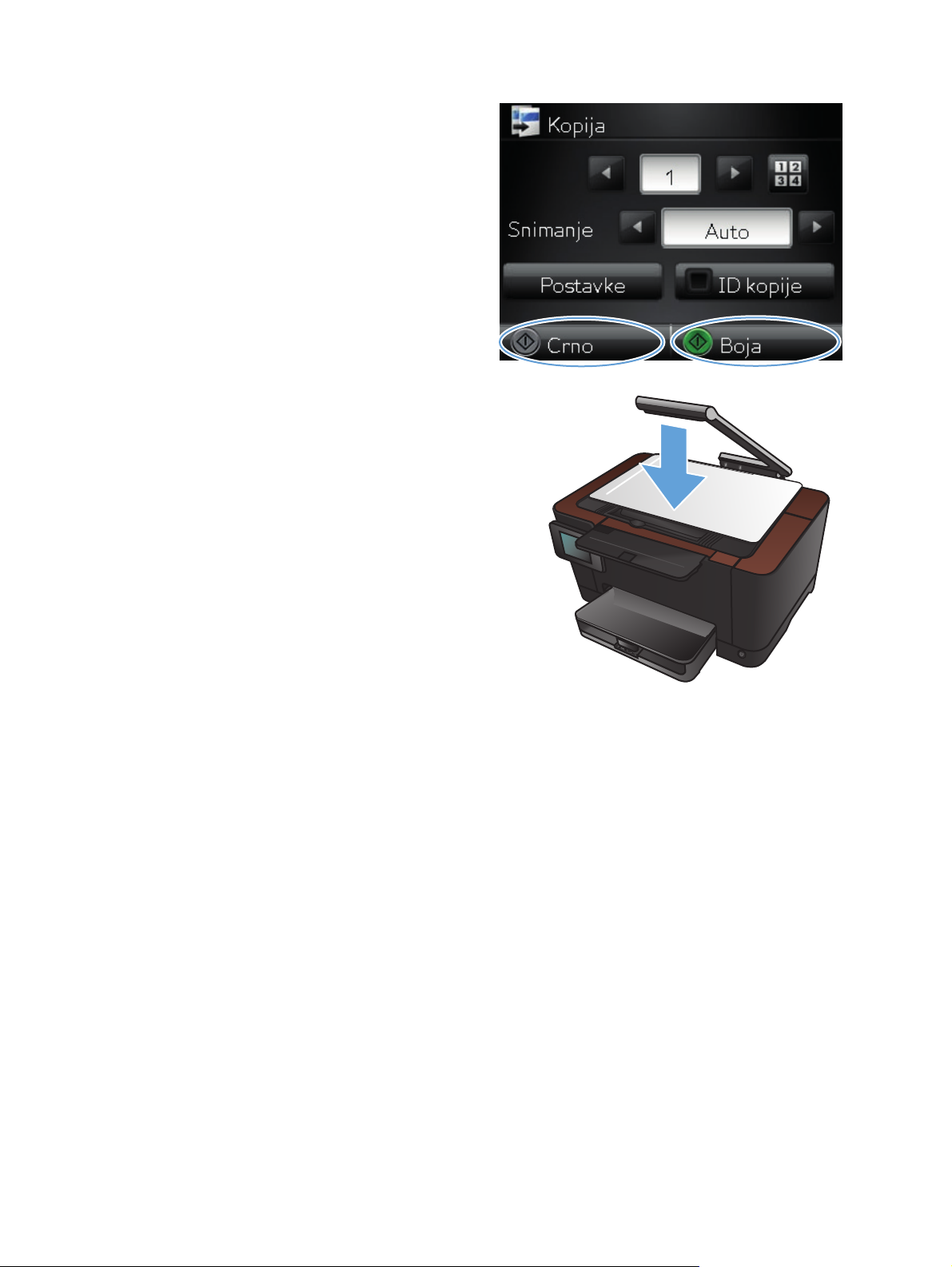
6. Za početak kopiranja dodirnite gumb Crno ili
Boja.
7. Po završetku krak fotoaparata postavite u
spušteni položaj.
NAPOMENA: Krak kamere postavite u
spušteni položaj kako se poklopac leće
fotoaparata ne bi oštetio.
70 Poglavlje 5 Kopiranje HRWW
Page 81

Kopiranje izvornika od više stranica
1. Podignite krak fotoaparata u potpuno otvoreni
položaj.
2. Dokument ili objekt postavite na postolje za
snimanje, okrenut prema gore. Lijevi gornji kut
dokumenta poravnajte s izbočinama uzduž
desnog i stražnjeg ruba postolja za snimanje.
3. Na početnom zaslonu dodirnite gumb Kopiraj.
HRWW
Kopiranje izvornika od više stranica
71
Page 82
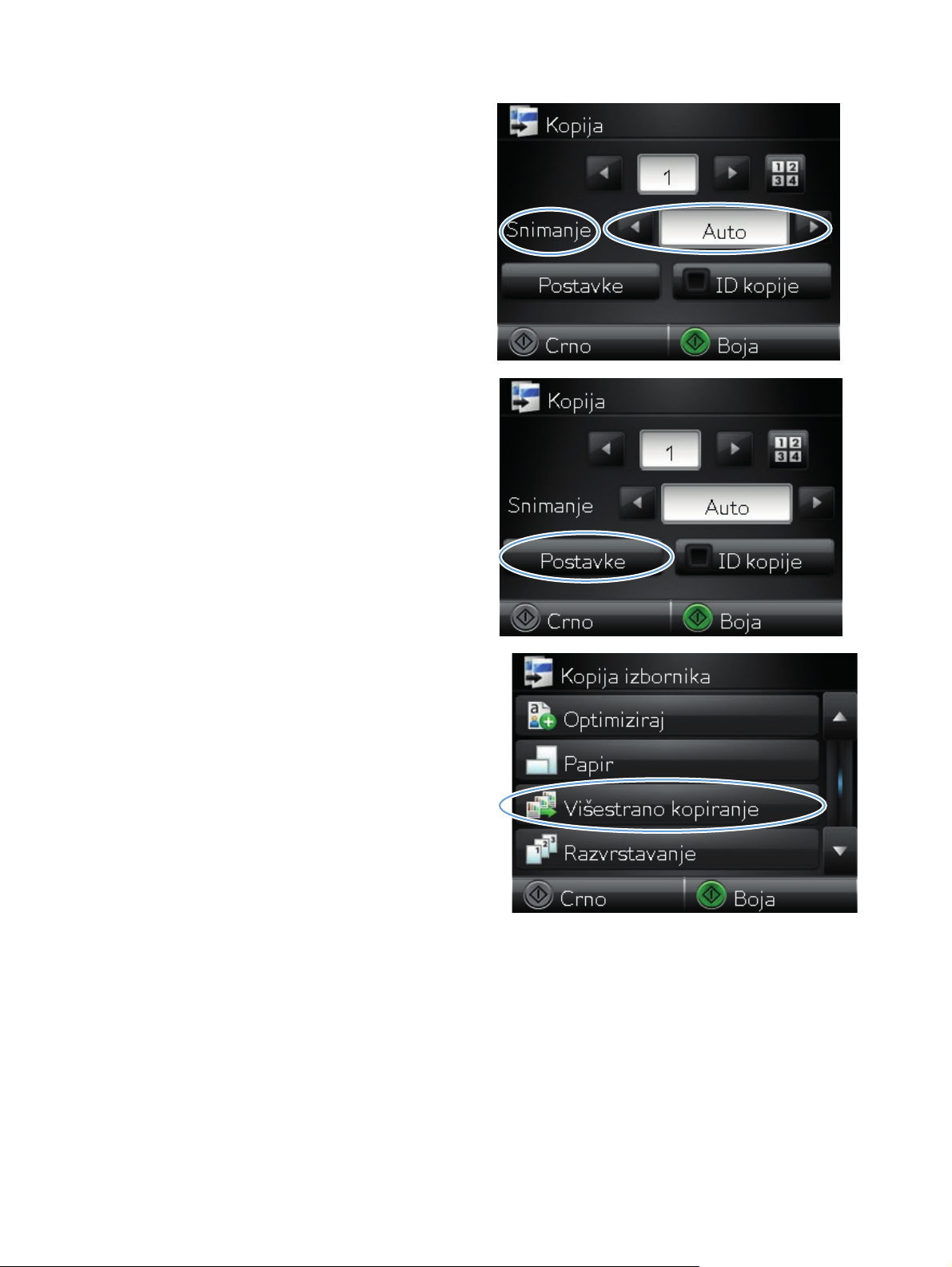
4. Krećite se između opcija dodirivanjem strelica
i dodirnite neku od opcija za Snimanje.
Automatski: Proizvod automatski
●
prepoznaje nalazi li se na postolju za
snimanje dokument ili predmet.
Dokument: Proizvod koristi postavke
●
snimanja optimizirane za dokumente.
3D objekt: Proizvod koristi postavke
●
snimanja optimizirane za
trodimenzionalne predmete.
5. Dodirnite gumb Postavke.
6. Pomaknite se do izbornika Višestrano
kopiranje i dodirnite ga.
72 Poglavlje 5 Kopiranje HRWW
Page 83

7. Dodirnite gumb Uključeno.
8. Za početak kopiranja dodirnite gumb Crno ili
Boja.
HRWW
Kopiranje izvornika od više stranica
73
Page 84
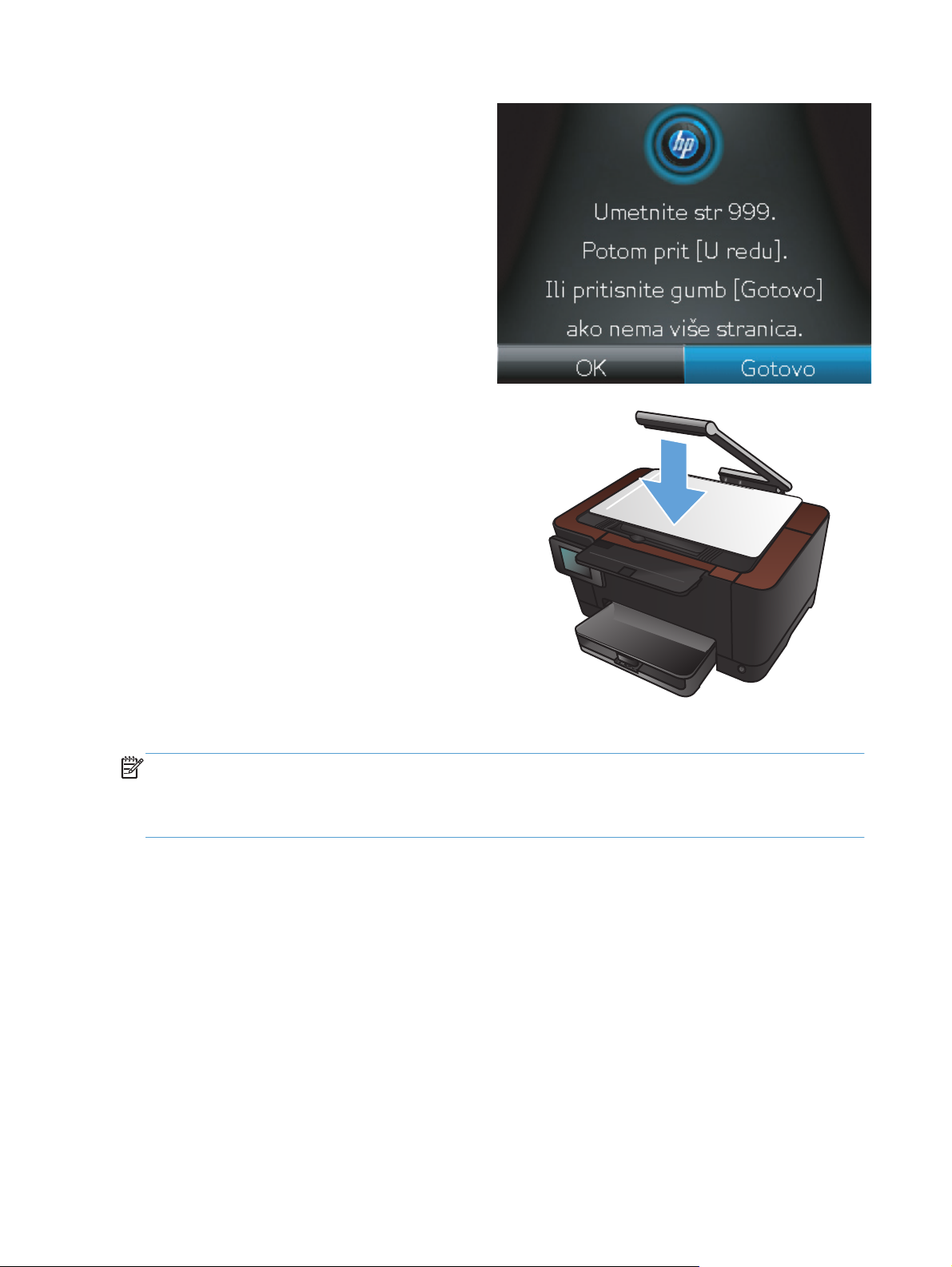
9. Uređaj od vas traži umetanje sljedeće stranice.
Kad ste spremni dodirnite gumb OK.
Ovaj korak ponavljajte dok ne iskopirate sve
stranice. Po dovršetku dodirnite gumb Gotovo.
10. Po završetku krak fotoaparata postavite u
spušteni položaj.
NAPOMENA: Krak kamere postavite u
spušteni položaj kako se poklopac leće
fotoaparata ne bi oštetio.
NAPOMENA: Korištenjem ove značajke možete uštediti vrijeme pri kopiranju dokumenata s više
stranica. Kada je značajka omogućena uređaj će zatražiti umetanje sljedeće stranice čak i u slučaju
da kopirate samo jednu stranicu. Ako često kopirate samo jednu stranicu, a ne želite pojavljivanje
upita, isključite ovu značajku.
74 Poglavlje 5 Kopiranje HRWW
Page 85
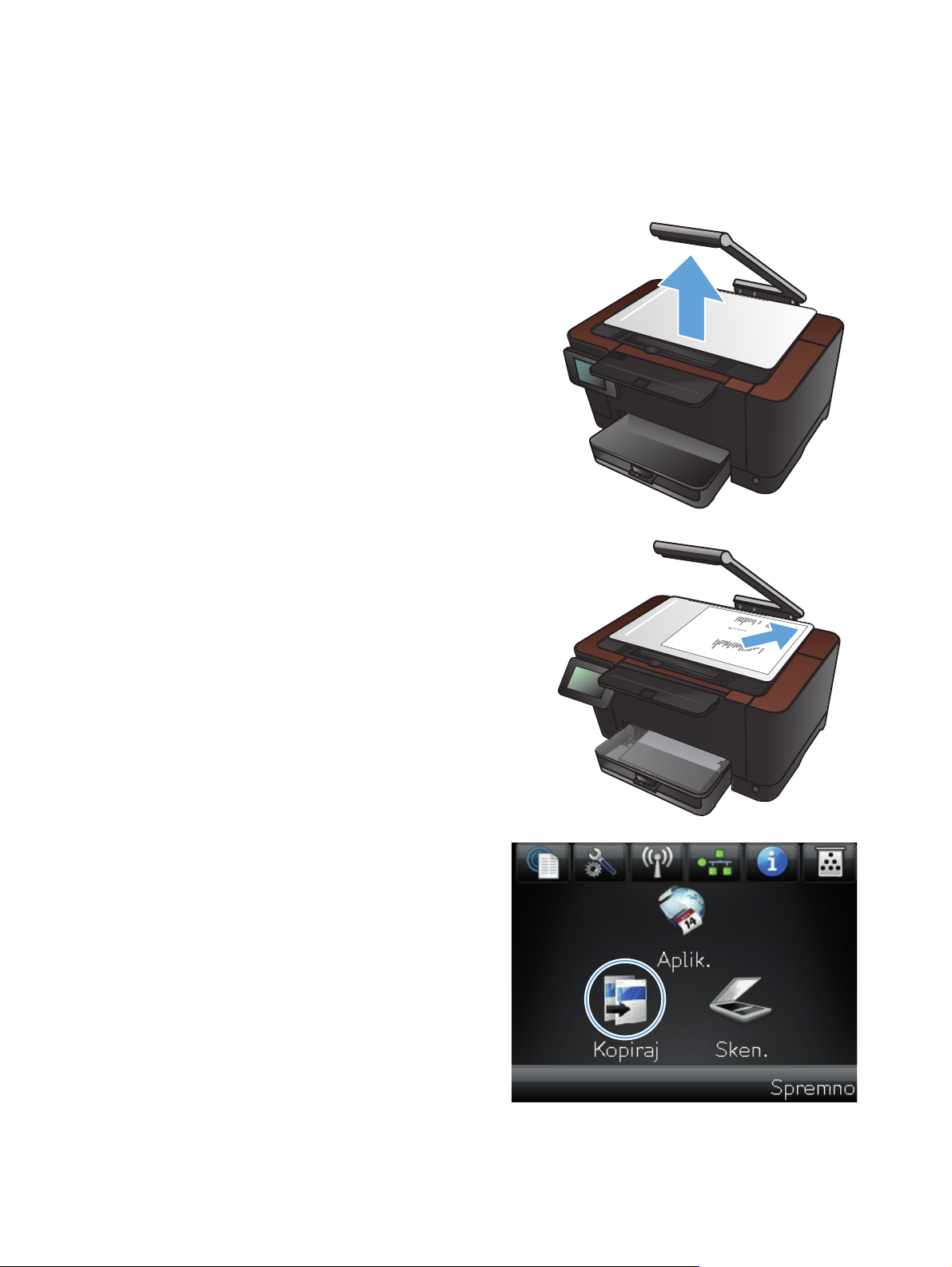
Razvrstavanje zadatka kopiranja
Značajku Razvrstavanje koristite zajedno sa značajkom Višestrano kopiranje kako biste lakše razvrstali
višestruke kopije u skupine dokumenata.
1. Podignite krak fotoaparata u potpuno otvoreni
položaj.
2. Dokument ili objekt postavite na postolje za
snimanje, okrenut prema gore. Lijevi gornji kut
dokumenta poravnajte s izbočinama uzduž
desnog i stražnjeg ruba postolja za snimanje.
3. Na početnom zaslonu dodirnite gumb Kopiraj
(Status potrošnog materijala).
HRWW
Razvrstavanje zadatka kopiranja
75
Page 86

4. Krećite se između opcija dodirivanjem strelica
i dodirnite neku od opcija za Snimanje.
Automatski: Proizvod automatski
●
prepoznaje nalazi li se na postolju za
snimanje dokument ili predmet.
Dokument: Proizvod koristi postavke
●
snimanja optimizirane za dokumente.
3D objekt: Proizvod koristi postavke
●
snimanja optimizirane za
trodimenzionalne predmete.
5. Broj kopija možete promijeniti dodirivanjem
strelica, a možete i dodirnuti postojeći broj
kopija i zatim upisati željeni broj.
6. Dodirnite gumb Postavke.
76 Poglavlje 5 Kopiranje HRWW
Page 87
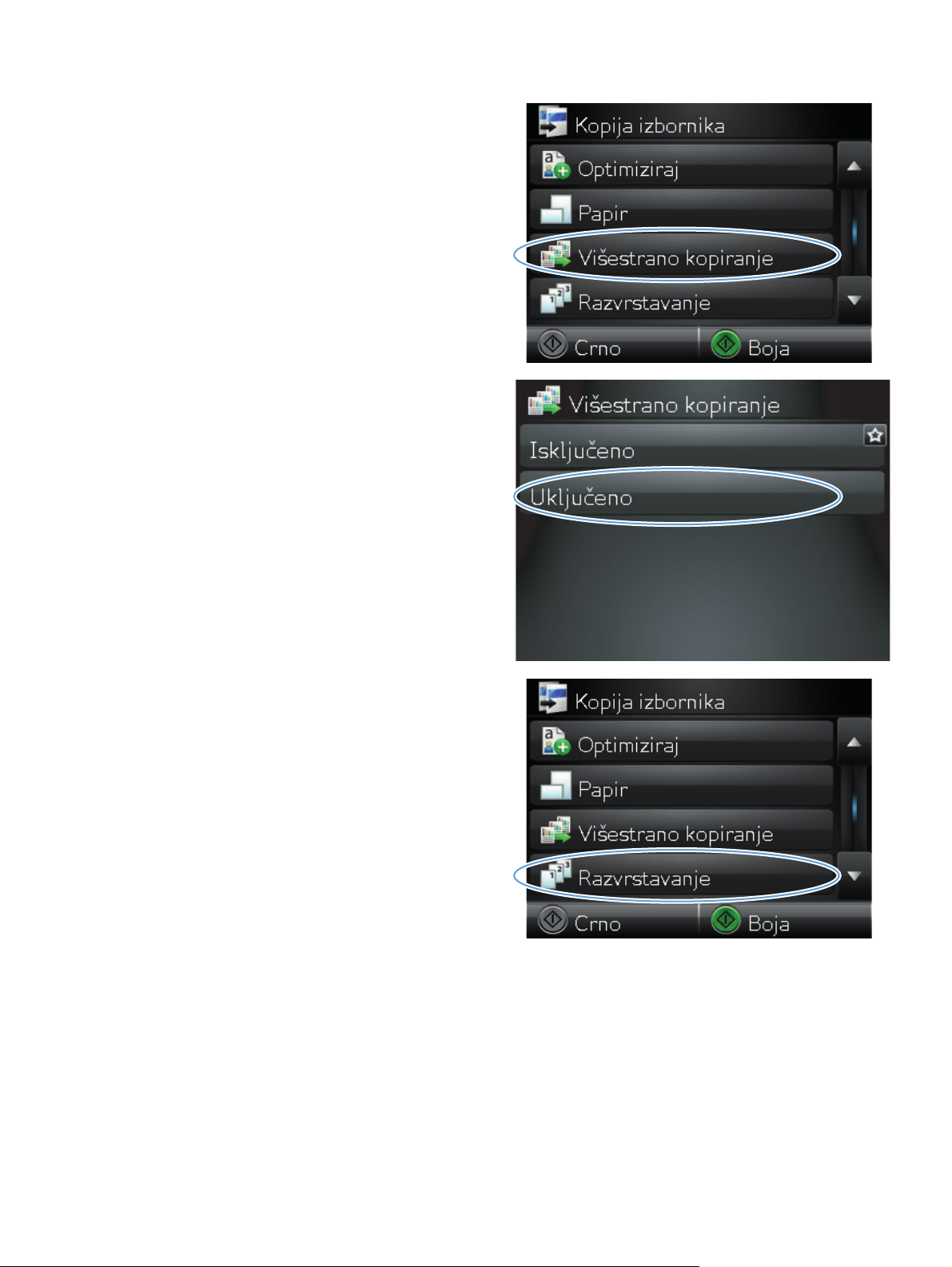
7. Pomaknite se do izbornika Višestrano
kopiranje i dodirnite ga.
8. Dodirnite gumb Uključeno.
9. Dodirnite gumb Razvrstavanje.
HRWW
Razvrstavanje zadatka kopiranja
77
Page 88
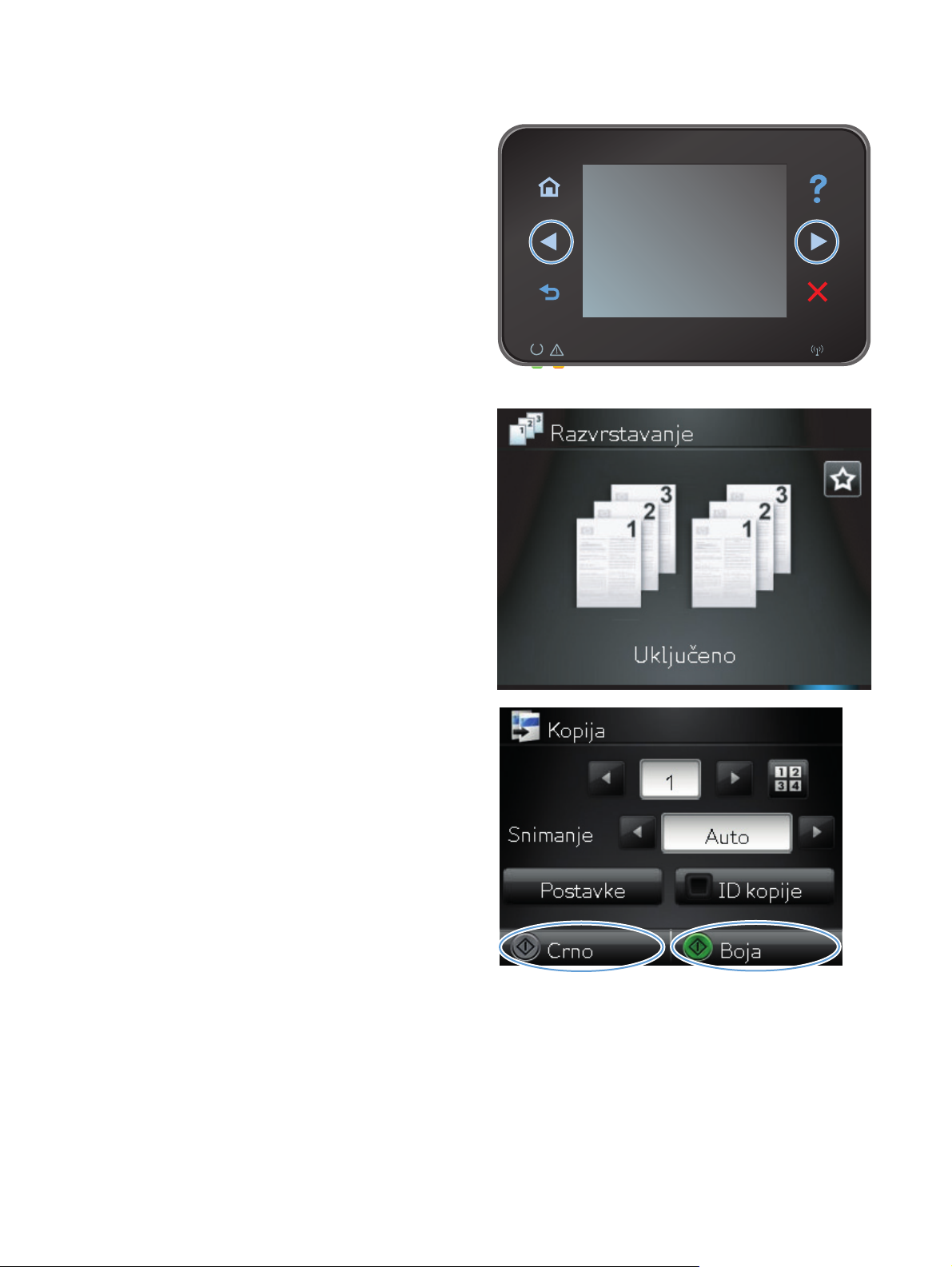
10. Dodirivanjem gumba sa strelicama možete se
kretati kroz opcije.
11. Dodirnite gumb Uključeno.
12. Za početak kopiranja dodirnite gumb Crno ili
Boja.
78 Poglavlje 5 Kopiranje HRWW
Page 89

13. Uređaj od vas traži umetanje sljedeće stranice.
Kad ste spremni dodirnite gumb OK.
Ovaj korak ponavljajte dok ne iskopirate sve
stranice. Po dovršetku dodirnite gumb Gotovo.
Uređaj zadržava stranice u memoriji dok ne
završite, a zatim ih ispisuje u skupine kopija.
14. Po završetku krak fotoaparata postavite u
spušteni položaj.
NAPOMENA: Krak kamere postavite u
spušteni položaj kako se poklopac leće
fotoaparata ne bi oštetio.
HRWW
Razvrstavanje zadatka kopiranja
79
Page 90

Kopiranje na obje strane (obostrano)
1. Podignite krak fotoaparata u potpuno otvoreni
položaj.
2. Dokument ili objekt postavite na postolje za
snimanje, okrenut prema gore. Lijevi gornji kut
dokumenta poravnajte s izbočinama uzduž
desnog i stražnjeg ruba postolja za snimanje.
3. Na početnom zaslonu dodirnite gumb Kopiraj.
80 Poglavlje 5 Kopiranje HRWW
Page 91

4. Krećite se između opcija dodirivanjem strelica
i dodirnite neku od opcija za Snimanje.
Automatski: Proizvod automatski
●
prepoznaje nalazi li se na postolju za
snimanje dokument ili predmet.
Dokument: Proizvod koristi postavke
●
snimanja optimizirane za dokumente.
3D objekt: Proizvod koristi postavke
●
snimanja optimizirane za
trodimenzionalne predmete.
5. Za početak kopiranja dodirnite gumb Crno ili
Boja.
6. Izvadite ispisanu kopiju iz izlaznog spremnika,
okrenite snop za 180 stupnjeva, a zatim
stranicu umetnite u ladicu 1 ispisanom stranom
okrenutom prema dolje.
HRWW
Kopiranje na obje strane (obostrano)
81
Page 92
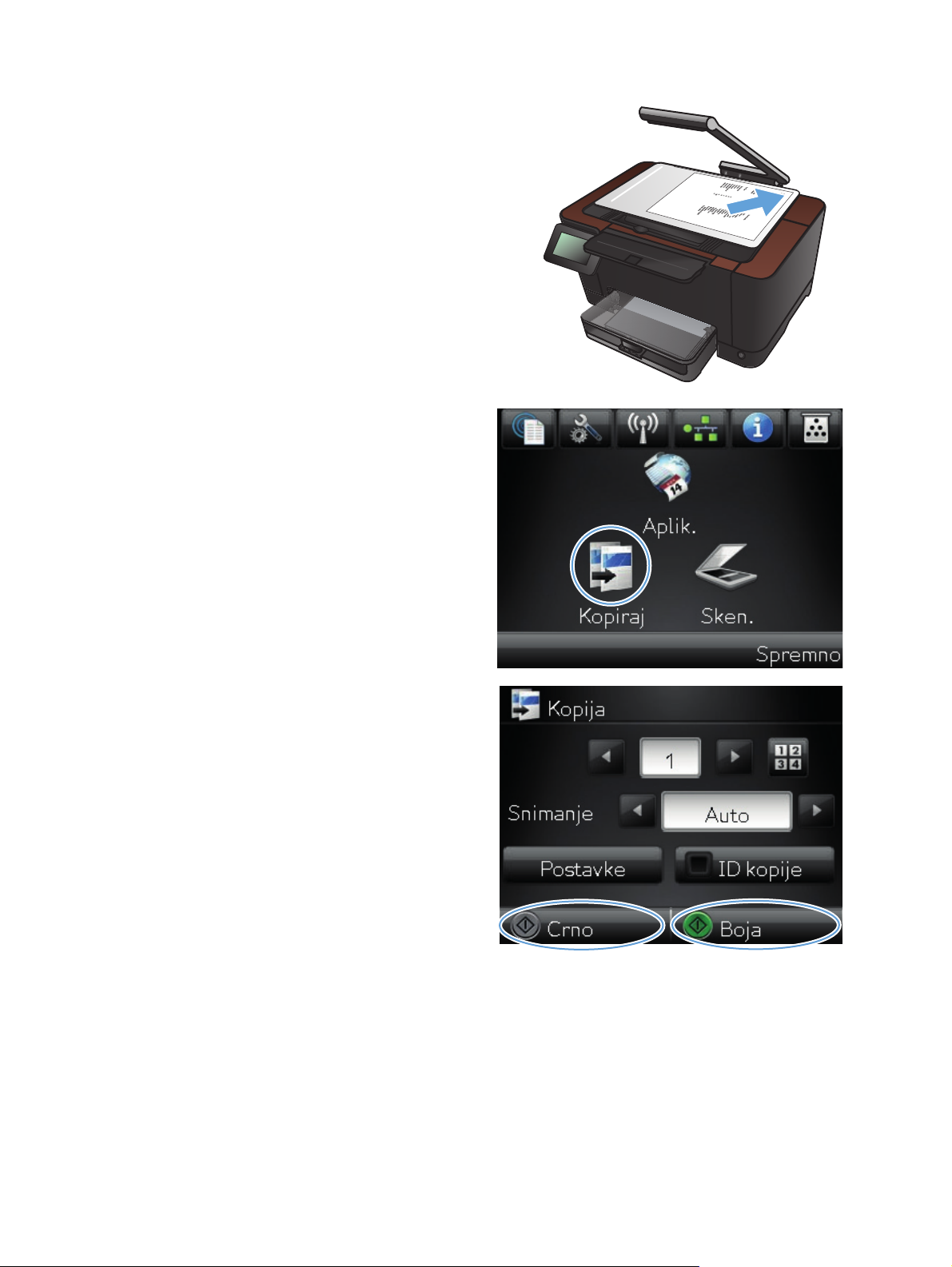
7. Na postolje za snimanje postavite sljedeću
stranicu.
8. Na početnom zaslonu dodirnite gumb Kopiraj.
9. Za početak kopiranja dodirnite gumb Crno ili
Boja.
82 Poglavlje 5 Kopiranje HRWW
Page 93

10. Ponavljajte ove korake do dovršenja
kopiranja.
11. Po završetku krak fotoaparata postavite u
spušteni položaj.
NAPOMENA: Krak kamere postavite u
spušteni položaj kako se poklopac leće
fotoaparata ne bi oštetio.
HRWW
Kopiranje na obje strane (obostrano)
83
Page 94

Smanjivanje ili povećavanje kopije
1. Podignite krak fotoaparata u potpuno otvoreni
položaj.
2. Dokument ili objekt postavite na postolje za
snimanje, okrenut prema gore. Lijevi gornji kut
dokumenta poravnajte s izbočinama uzduž
desnog i stražnjeg ruba postolja za snimanje.
3. Na početnom zaslonu dodirnite gumb Kopiraj.
84 Poglavlje 5 Kopiranje HRWW
Page 95

4. Krećite se između opcija dodirivanjem strelica
i dodirnite neku od opcija za Snimanje.
Automatski: Proizvod automatski
●
prepoznaje nalazi li se na postolju za
snimanje dokument ili predmet.
Dokument: Proizvod koristi postavke
●
snimanja optimizirane za dokumente.
3D objekt: Proizvod koristi postavke
●
snimanja optimizirane za
trodimenzionalne predmete.
5. Dodirnite gumb Postavke.
6. Dodirnite gumb Smanjiti/Povećati.
HRWW
Smanjivanje ili povećavanje kopije
85
Page 96

7. Dodirivanje gumba sa strelicama možete se
kretati između opcija, a opciju možete
odabrati tako da je dodirnete.
8. Za početak kopiranja dodirnite gumb Crno ili
Boja.
9. Po završetku krak fotoaparata postavite u
spušteni položaj.
NAPOMENA: Krak kamere postavite u
spušteni položaj kako se poklopac leće
fotoaparata ne bi oštetio.
86 Poglavlje 5 Kopiranje HRWW
Page 97
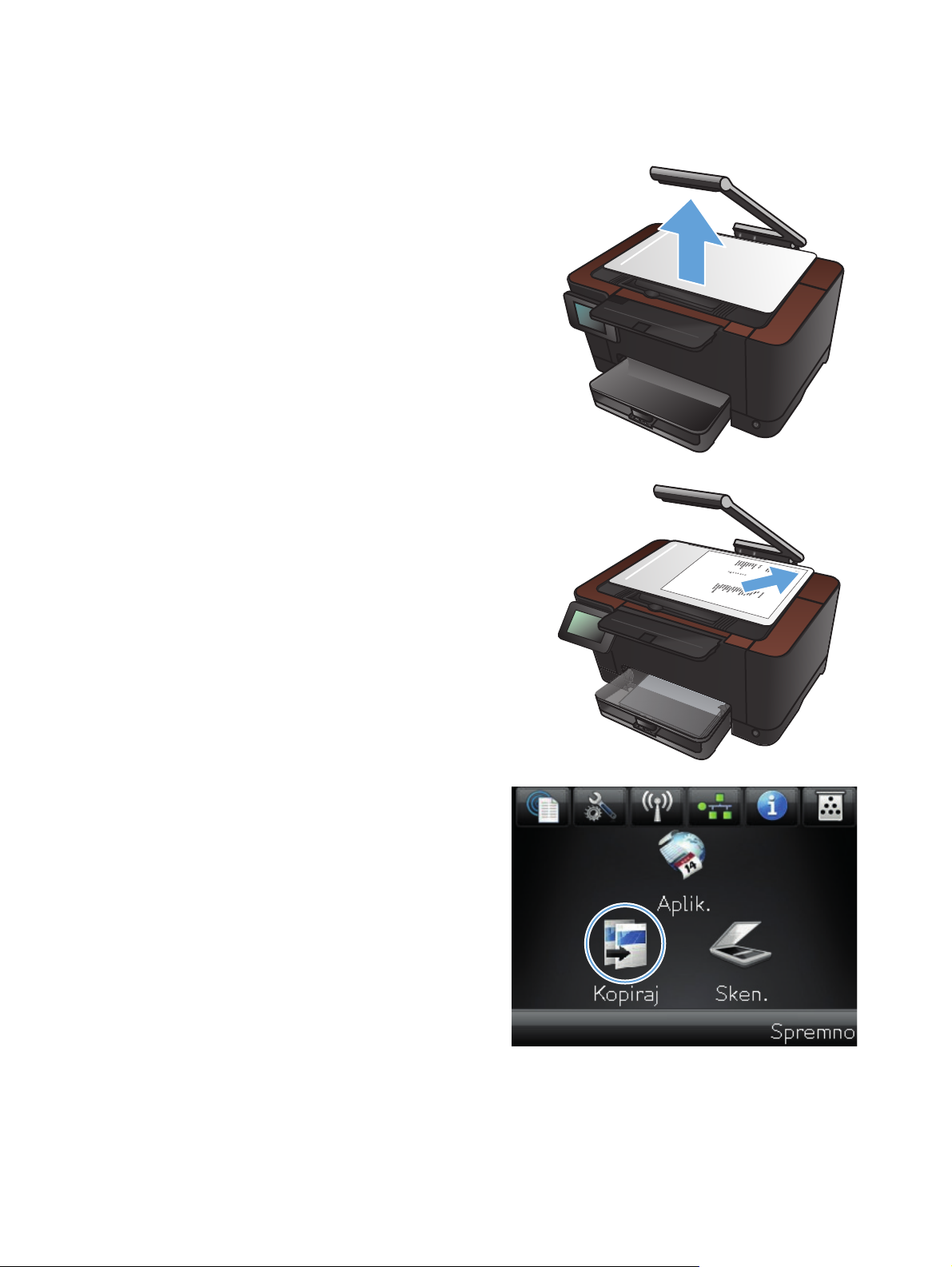
Kopiranje u boji ili u crno-bijelom formatu
1. Podignite krak fotoaparata u potpuno otvoreni
položaj.
2. Dokument ili objekt postavite na postolje za
snimanje, okrenut prema gore. Lijevi gornji kut
dokumenta poravnajte s izbočinama uzduž
desnog i stražnjeg ruba postolja za snimanje.
3. Na početnom zaslonu dodirnite gumb Kopiraj.
HRWW
Kopiranje u boji ili u crno-bijelom formatu
87
Page 98

4. Krećite se između opcija dodirivanjem strelica
i dodirnite neku od opcija za Snimanje.
Automatski: Proizvod automatski
●
prepoznaje nalazi li se na postolju za
snimanje dokument ili predmet.
Dokument: Proizvod koristi postavke
●
snimanja optimizirane za dokumente.
3D objekt: Proizvod koristi postavke
●
snimanja optimizirane za
trodimenzionalne predmete.
5. Za početak kopiranja dodirnite gumb Crno ili
Boja.
6. Po završetku krak fotoaparata postavite u
spušteni položaj.
NAPOMENA: Krak kamere postavite u
spušteni položaj kako se poklopac leće
fotoaparata ne bi oštetio.
88 Poglavlje 5 Kopiranje HRWW
Page 99
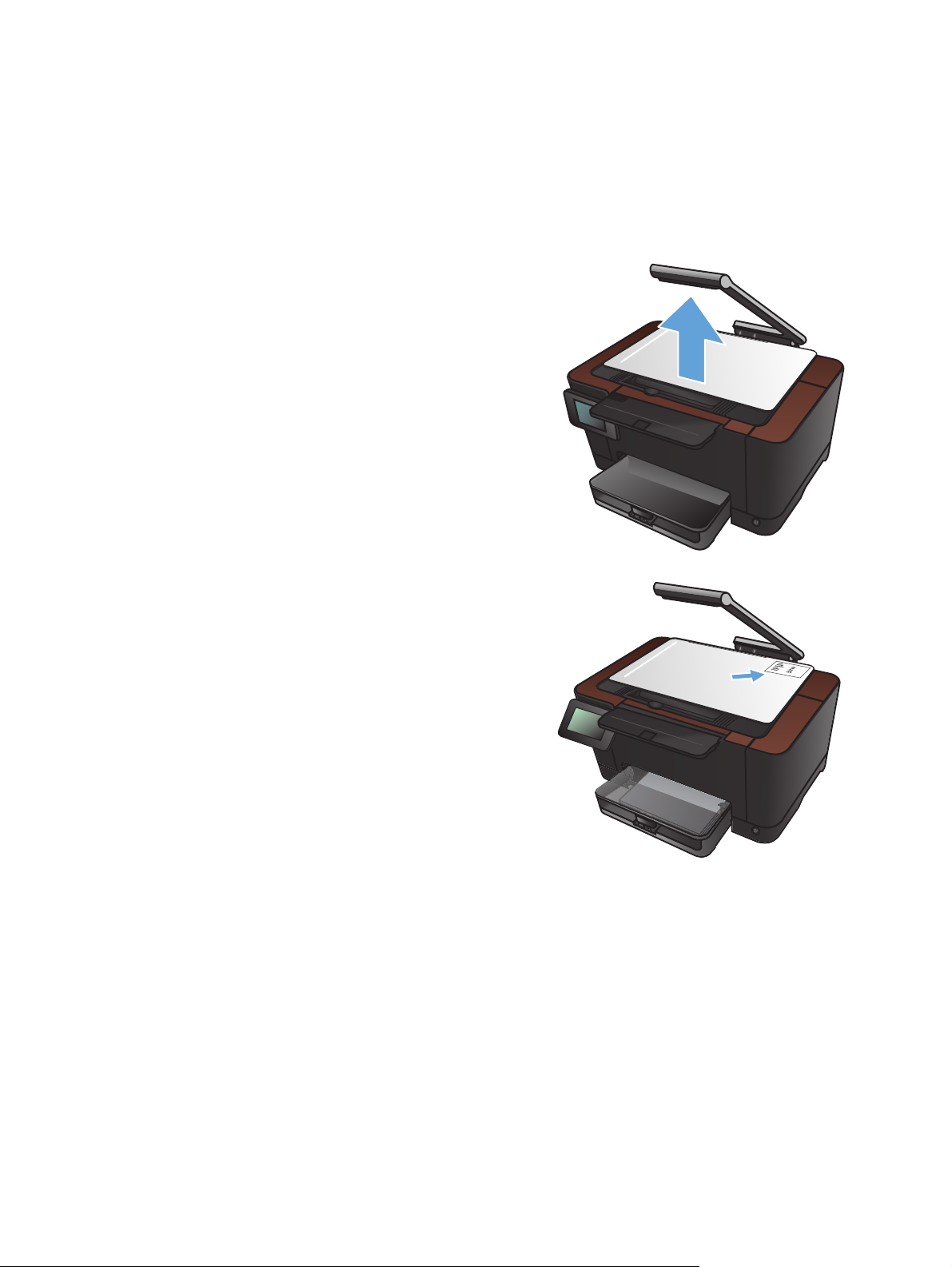
Kopiranje identifikacijskih kartica
Značajku Višestranična kopija koristite za kopiranje obje strane identifikacijske kartice ili drugih
dokumenata malog formata na jednu stranicu lista papira. Uređaj će od vas tražiti da kopirate prvu
stranu, a zatim da na drugo područje postolja za snimanje postavite drugu stranu i ponovite kopiranje.
Uređaj istovremeno ispisuje obje slike.
1. Podignite krak fotoaparata u potpuno otvoreni
položaj.
2. Dokument postavite na postolje za snimanje,
ispisana strana neka bude okrenuta prema
gore.
HRWW
Kopiranje identifikacijskih kartica
89
Page 100
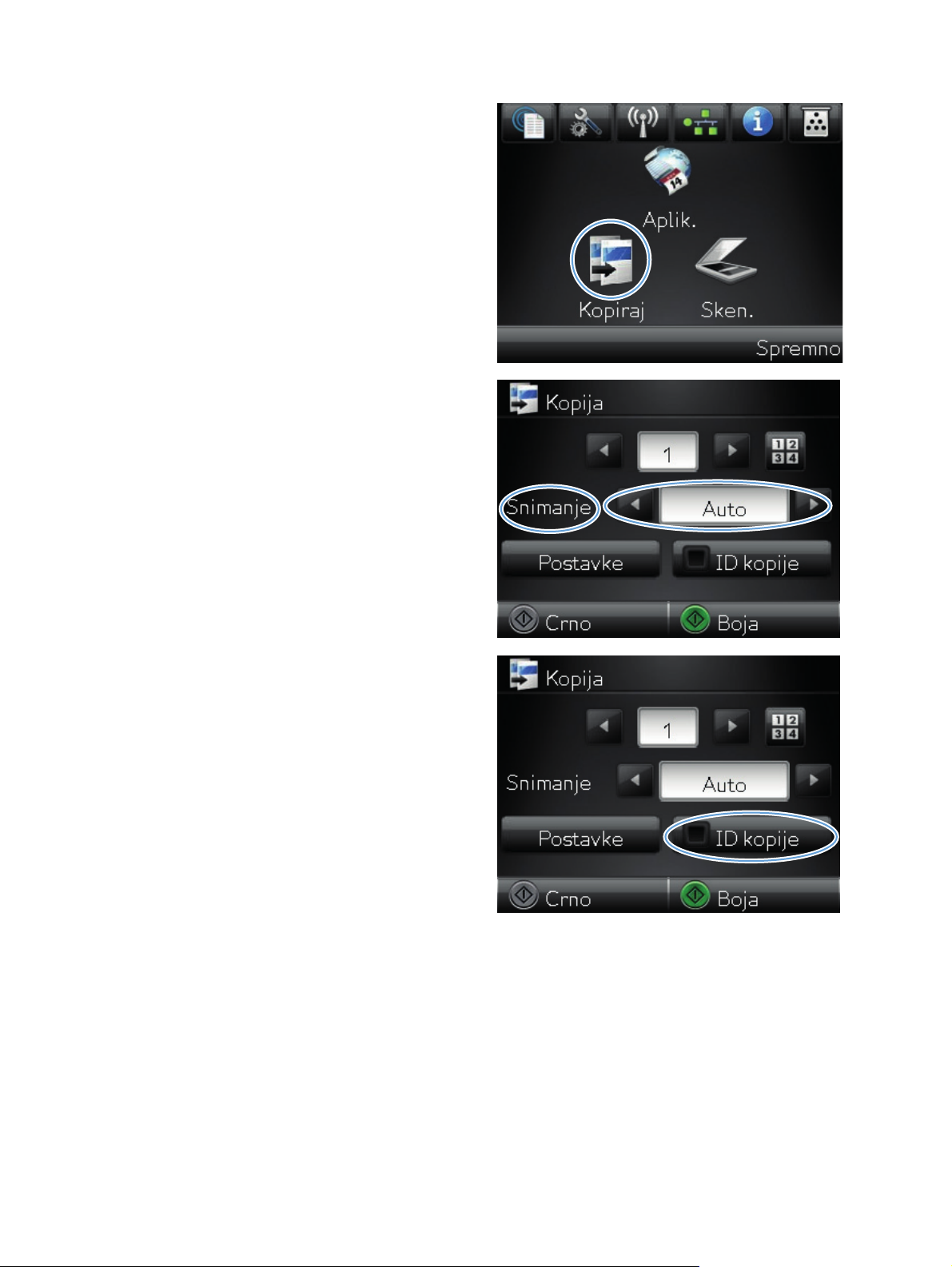
3. Na početnom zaslonu dodirnite gumb Kopiraj.
4. Krećite se između opcija dodirivanjem strelica
i dodirnite neku od opcija za Snimanje.
Automatski: Proizvod automatski
●
prepoznaje nalazi li se na postolju za
snimanje dokument ili predmet.
Dokument: Proizvod koristi postavke
●
snimanja optimizirane za dokumente.
3D objekt: Proizvod koristi postavke
●
snimanja optimizirane za
trodimenzionalne predmete.
5. Dodirnite gumb Višestranična kopija. Gumb
svijetli dok se obavlja zadatak kopiranja.
6. Za početak kopiranja dodirnite gumb Crno ili
Boja.
90 Poglavlje 5 Kopiranje HRWW
